advertisement
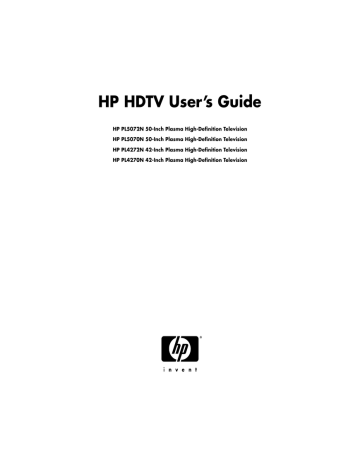
HP HDTV User’s Guide
HP PL5072N 50-Inch Plasma High-Definition Television
HP PL5070N 50-Inch Plasma High-Definition Television
HP PL4272N 42-Inch Plasma High-Definition Television
HP PL4270N 42-Inch Plasma High-Definition Television
The only warranties for Hewlett-Packard products and services are set forth in the express warranty statements accompanying such products and services. Nothing herein should be construed as constituting an additional warranty. HP shall not be liable for technical or editorial errors or omissions contained herein.
HP assumes no responsibility for the use or reliability of its software on equipment that is not furnished by HP.
This document contains proprietary information that is protected by copyright. No part of this document may be photocopied, reproduced, or translated to another language without the prior written consent of HP.
Hewlett-Packard Company
P.O. Box 4010
Cupertino, CA 95015-4010
USA
Copyright © 2007 Hewlett-Packard Development Company, L.P.
May be licensed in the United States by one or both of U.S. Patents
Nos. 4,930,158 and 4,930,160 until August 28, 2008.
Manufactured under license from Dolby Laboratories.
“Dolby” and the double-D symbol are trademarks of
Dolby Laboratories.
HDMI, the HDMI logo and High-Definition Multimedia Interface are trademarks or registered trademarks of HDMI Licensing LLC.
ENERGY STAR is a registered trademark owned by the U.S. government.
HP supports lawful use of technology and does not endorse or encourage the use of our products for purposes other than those permitted by copyright law.
The information in this document is subject to change without notice.
c
CAUTION: Text set off in this manner indicates that failure to follow directions could result in damage to equipment or loss of information.
w
WARNING: This symbol is intended to alert the user to the presence of important operating and maintenance (servicing) instructions in the literature accompanying the appliance.
e
DANGEROUS VOLTAGE: Text set off in this manner indicates the presence of uninsulated voltages within the product enclosure that may be of sufficient magnitude to constitute a risk of electrical shock to persons.
n
Text set off in this manner indicates information you need.
!
Text set off in this manner indicates important information you need.
Important Safeguards
WARNING: TO REDUCE THE RISK OF FIRE OR ELECTRICAL SHOCK, DO NOT EXPOSE THIS APPLIANCE
TO RAIN OR MOISTURE.
e
CAUTION: RISK OF ELECTRICAL SHOCK w
DO NOT OPEN
CAUTION: TO REDUCE THE RISK OF ELECTRICAL SHOCK, DO NOT REMOVE COVER (OR BACK).
NO USER-SERVICEABLE PARTS INSIDE.
REFER SERVICING TO QUALIFIED SERVICE PERSONNEL.
e
THIS SYMBOL IS INTENDED TO ALERT THE USER TO THE PRESENCE OF UNINSULATED
“DANGEROUS VOLTAGES” WITHIN THE PRODUCT’S ENCLOSURE THAT MAY BE OF
SUFFICIENT MAGNITUDE TO CONSTITUTE A RISK OF ELECTRICAL SHOCK TO PERSONS.
REFER SERVICING TO QUALIFIED SERVICE PERSONNEL.
w
THIS SYMBOL IS INTENDED TO ALERT THE USER TO THE PRESENCE OF IMPORTANT
OPERATING AND MAINTENANCE (SERVICING) INSTRUCTIONS IN THE LITERATURE
ACCOMPANYING THE APPLIANCE.
CAUTION: DO NOT PLACE THIS PRODUCT ON AN UNSTABLE CART, STAND, TRIPOD,
BRACKET, OR TABLE. THE PRODUCT MAY FALL CAUSING SERIOUS
PERSONAL INJURY AND SERIOUS DAMAGE TO THE PRODUCT. USE ONLY
WITH A CART, STAND, TRIPOD, BRACKET, OR TABLE RECOMMENDED BY
THE MANUFACTURER OR SOLD WITH THE PRODUCT. FOLLOW THE
MANUFACTURER’S INSTRUCTIONS WHEN INSTALLING THE PRODUCT
AND USE MOUNTING ACCESSORIES RECOMMENDED BY THE
MANUFACTURER. A PRODUCT AND CART COMBINATION SHOULD BE
MOVED WITH CARE. QUICK STOPS, EXCESSIVE FORCE, AND UNEVEN
SURFACES MAY CAUSE THE PRODUCT AND CART COMBINATION TO
OVERTURN.
iii
INFORMATION
■
■
■
■
This equipment has been tested and found to comply with the limits for a Class B digital device, pursuant to Part 15 of the FCC Rules. These limits are designed to provide reasonable protection against harmful interference in a residential installation. This equipment generates, uses, and can radiate radio frequency energy and, if not installed and used in accordance with the instructions, may cause harmful interference to radio communications. However, there is no guarantee that interference will not occur in a particular installation. If this equipment does cause harmful interference to radio or television reception, which can be determined by turning the equipment off and on, the user is encouraged to try to correct the interference by one or more of the following measures:
Reorient or relocate the receiving antenna.
Increase the separation between the equipment and receiver.
Connect the equipment into an outlet on a circuit different from that to which the receiver is connected.
Consult the dealer or an experienced radio/TV technician for help.
Closed caption notice
This television receiver provides display of television closed captioning in accordance with § 15.119 of the FCC Rules.
Modifications
The FCC requires the user to be notified that any changes or modifications made to this device that are not expressly approved by Hewlett-Packard Company may void the authority to operate the equipment.
Cables
Connections to this device must be made with shielded cables with metallic RFI/EMI connector hoods in order to maintain compliance with FCC Rules and Regulations.
RESPONSIBLE PARTY
Hewlett-Packard Company
Attn: Product Regulations Manager
10955 Tantau Avenue
Cupertino, CA 95014 USA iv HP HDTV User’s Guide
Important Safety Instructions
Electricity is used to perform many useful functions, but it can also cause personal injuries and property damage if improperly handled. This product has been engineered and manufactured with the highest priority on safety. However, improper use can result in electric shock and/or fire. In order to prevent potential danger, please observe the following instructions when installing, operating, and cleaning the product. To ensure your safety and prolong the service life of your television, please read the following precautions carefully before using the product.
1 Read these instructions.
2 Keep these instructions.
3 Heed all warnings.
4 Follow all instructions.
5 Do not use this apparatus near water.
6 Clean only with a soft cloth. If needed, dampen cloth with water. Never use solvents or abrasive cleaning solutions to clean this product or permanent damage may result.
7 Do not block any ventilation openings. Install in accordance with the manufacturer’s instructions.
8 Do not install near any heat sources such as radiators, heat registers, stoves, or other apparatus (including amplifiers) that produce heat.
9 Do not defeat the safety purpose of the polarized or grounding-type plug. A polarized plug has two blades with one wider than the other. A grounding-type plug has two blades and a third grounding prong. The wide blade or the third prong are provided for your safety. If the provided plug does not fit into your outlet, consult an electrician for replacement of the obsolete outlet.
10 Protect the power cord from being walked on or pinched particularly at plugs, convenience receptacles, and the point where they exit from the apparatus.
11 Only use attachments/accessories specified by the manufacturer.
12 Use only with the cart, stand, tripod, bracket, or table specified by the manufacturer, or sold with the apparatus. When a cart is used, use caution when moving the cart/apparatus combination to avoid injury from tip-over.
13 Unplug this apparatus during lightning storms or when unused for long periods of time.
14 Refer all servicing to qualified service personnel.
Servicing is required when the apparatus has been damaged in any way, the power-supply cord or plug is damaged, liquid has been spilled or objects have fallen into the apparatus, the apparatus has been exposed to rain or moisture, does not operate normally, or has been dropped.
15 Power Sources—This product should be operated only from the type of power source indicated on the marking label. If you are not sure of the type of power supply to your home, consult your product dealer or local power company. For products intended to operate from battery power, or other sources, refer to the operating instructions.
16 Overloading—Do not overload wall outlets, extension cords, or integral convenience receptacles as this can result in a risk of fire or electric shock.
17 Replacement Parts—When replacement parts are required, be sure the service technician has used replacement parts specified by the manufacturer or have the same characteristics as the original part. Unauthorized substitutions may result in fire, electric shock, or other hazards.
18 Safety Check—Upon completion of any service or repairs to this product, ask the service technician to perform safety checks to determine that the product is in proper operating condition.
v
19 The apparatus shall not be exposed to dripping or splashing and no objects filled with liquids, such as vases, shall be placed on the apparatus.
20 WARNING: Plug the power cord into a power outlet where access to the power cord connector is readily accessible in case power disconnection is required.
21 Servicing: The user should not attempt to service the appliance beyond that described in the operating instructions. All other servicing should be referred to qualified service personnel.
■
■
■
■
■
■
■
Water and Moisture—Do not use this product near water; for example, near a bath tub, wash bowl, kitchen sink, or laundry tub; in a wet basement; or near a swimming pool; and the like.
Stand—Do not place the product on an unstable cart, stand, tripod, or table. Placing the product on an unstable base can cause the product to fall, resulting in serious personal injuries as well as damage to the product. Use only a cart, stand, tripod, bracket, or table recommended by the manufacturer or sold with the product.
Ventilation—The vents and other openings in the cabinet are designed for ventilation. Do not cover or block these vents and openings since insufficient ventilation can cause overheating and/or shorten the life of the product. Do not place the product on a bed, sofa, rug, or other similar surface, since they can block ventilation openings. This product is not designed for built-in installation; do not place the product in an enclosed place such as a bookcase or rack, unless proper ventilation is provided or the manufacturer’s instructions are followed.
The display panel used in this product is made of glass. Therefore, it can break when the product is dropped or applied with impact. Be careful not to be injured by broken glass pieces in case the panel breaks.
Heat—The product should be situated away from heat sources such as fireplaces, chimneys, radiators, heat registers, stoves, or other products (including amplifiers) that produce heat.
Lightning—For added protection for this television equipment during a lightning storm, or when it is left unattended and unused for long periods of time, unplug it from the wall outlet and disconnect the antenna. This will prevent damage to the equipment due to lightning and power-line surges.
Power Lines—An outside antenna system should not be located in the vicinity of overhead power lines or other electric light or power circuits, or where it can fall into such power lines or circuits. When installing an outside antenna system, extreme care should be taken to keep from touching such power lines or circuits as contact with them might be fatal.
vi HP HDTV User’s Guide
■ Outdoor Antenna Grounding—If an outside antenna is connected to the television equipment, be sure the antenna system is grounded so as to provide some protection against voltage surges and built-up static charges. Article 810 of the
National Electrical Code, ANSI/NFPA 70, provides information with regard to proper grounding of the mast and supporting structure, grounding of the lead-in wire to an antenna discharge unit, size of grounding conductors, location of antenna-discharge unit, connection to grounding electrodes, and requirements for the grounding electrode.
7
6
4
5
1
2
3
Antenna Grounding
Reference
Antenna Grounding
Grounding Component
1
2
3
Electric Service Equipment
Power Service Grounding Electrode System
(NEC Art 250, Part H)
Ground Clamps
4 Grounding Conductors (NEC Section 810-21)
5 Antenna Discharge Unit (NEC Section 810-20)
6
7
Ground Clamp
Antenna Lead in Wire
■
■
■
■
To prevent fire, never place any type of candle or flames on the top or near the TV set.
To prevent fire or shock hazard, do not expose this product to dripping or splashing. No objects filled with liquids, such as vases, should be placed on the product.
To prevent fire or shock hazard, do not place the AC power cord under the TV set or other heavy items.
Turn off the main power and unplug the AC cord from the wall outlet before handling.
vii
Important Information
The TV must be serviced by an authorized service technician. The TV is not user-serviceable.
Changes can damage your TV and void your warranty. Changes or modifications not expressly approved by the manufacturer could void the user’s authority to operate the equipment.
Recycling Information
For information about how to recycle this product through HP, see: http://www.hp.com/recycle
Other recycling options may also be available in your area. If located within the U.S. and Canada, you may also call (1) (888) 485-1849.
ENERGY STAR Compliance
Products marked with the ENERGY
STAR logo on the packaging box qualify with the U.S. Environmental
Protection Agency’s ENERGY STAR guidelines for energy efficiency.
Products with the ENERGY STAR label are designed to use less energy, help you save money on utility bills, and help protect the environment.
ENERGY STAR is a registered trademark owned by the
U.S. government.
Cleaning precautions
Unplug the TV before cleaning the screen.
Using solvents, such as alcohol, or abrasive materials, such as a premoistened or chemically treated towel, may affect the TV or bezel paint.
Do not expose the product to volatile gases or fluids such as pesticides.
Do not put the TV in contact with vinyl or rubber products for an extended period of time. Extended contact may result in the removal of or degradation of the surface.
Lifting precautions
The TV is heavy; be sure to use ergonomically correct lifting procedures when moving the TV.
Due to the size and weight of the TV, it is recommended that a minimum of two people move it.
To transport the TV, grasp the left and right ends of the panel in the areas below and above the screen. Do not lift the TV by the attached stand.
Never place the display with the glass screen facing downward, unless it is protected with pads.
n
Do not allow a still picture to display for an extended period, as this can cause a permanent afterimage to remain on the plasma TV.
Examples of still pictures include logos, video games, computer images, teletext, and images displayed in 4:3 mode.
viii HP HDTV User’s Guide
Important Safeguards ..................................... iii
INFORMATION..............................................iv
Important Safety Instructions ..............................v
Important Information .................................... viii
Getting to Know Your TV................. 1
Identifying the Items in the Box ............................... 2
Locating TV Controls and Connectors ...................... 3
Cleaning ............................................................. 6
Cleaning precautions ...................................... 6
Cleaning the TV.............................................. 6
Setting Up the TV ............................ 7
Selecting a Good Location..................................... 7
Lifting the TV .................................................. 8
Attaching or removing the stand ....................... 8
Connecting to the TV............................................. 9
Choosing the AV connection to use................... 9
Connecting the TV signal sources.................... 10
Connecting a DVD player, VCR, DVR, game console, or camcorder.......................... 13
Connecting a VCR for recording..................... 16
Connecting a PC .......................................... 16
Connecting an external sound system.............. 17
Connecting power to the TV........................... 18
Turning On the TV ......................... 19
Turning the TV On and Off .................................. 19
Using the First-Time Setup Wizard ........................ 20
Table of Contents
Operating the TV ...........................21
Using the Remote Control.....................................21
Using universal remote controls.......................21
Identifying the remote control buttons...............22
Adjusting the Volume ..........................................24
Muting the sound ..........................................24
Changing the Picture Mode..................................24
Changing Channels ............................................24
Selecting the last channel ...............................24
Selecting a favorite channel ...........................24
Displaying program information......................25
Selecting the Input Source ....................................25
Changing the View by Using the Aspect Button ......26
Turning On Captions...........................................26
Setting the SAP/MTS stereo mode.........................27
Changing the Audio Mode ..................................27
Setting the Sleep Timer ........................................27
Adjusting the TV Settings......................................27
Opening and closing the OSD........................27
Changing the TV Settings ...............29
Using the OSD Menus .........................................29
Using the Picture Menu ........................................30
Adjusting the picture image............................31
Using the Audio Menu.........................................31
Adjusting the audio .......................................31
Using the Channel Menu .....................................33
Using the Parental (Control) Menu.........................33
Using the Password .......................................34
Setting Parental Controls ................................34
Temporarily releasing a blocked program ........38
Reactivating parental controls after a temporary release .........................................38
Table of Contents ix
Using the Setup Menu ......................................... 39
Using the Time menu..................................... 39
Using the Caption (Closed Caption) menu ....... 40
Selecting the OSD Language.......................... 41
Starting the Setup Wizard ............................. 41
Changing the Input Labels ............................. 41
Using White Wash ....................................... 42
Returning to Default Settings........................... 42
Finding Answers to Questions .......43
Understanding TV Terms...................................... 43
What are analog TV, digital TV, and high-definition TV (HDTV)? ............................. 43
What is the difference between progressive and interlaced signal formats for digital TVs? ... 43
What is variable aspect ratio? ....................... 44
What is HDMI? ............................................ 44
Identifying Cable Usage...................................... 45
Specifications ................................ 47
PC Compatibility Chart........................................50
Troubleshooting ............................ 51
x HP HDTV User’s Guide
Getting to Know Your TV
Thank you for purchasing an HP Plasma High-Definition
Television. All Hewlett-Packard high-definition televisions deliver a world-class picture in a design that is sleek and stylish.
Features:
■
■
■
■
■
Exceptional image accuracy, with deep blacks and bright, clear pictures that bring the finest details to life, thanks to HP’s Visual Fidelity
Engine, an advanced video engine that offers dynamic contrast adjustment and photorealistic sharpness enhancement. This HP TV features a 3D
Y/C Digital Comb-Filter color enrichment system that reproduces accurate flesh tones and vivid colors.
Fantastic and powerful sound that emanates from two built-in speakers. The HP high-fidelity speaker system is complemented by HP Virtual Sound audio processing technology, which enhances vocal clarity and bass performance for an immersive sound experience.
A comprehensive array of digital and analog inputs, including an integrated HDTV Tuner,
HDMI, and component video inputs. Analog and digital audio output connectors enable seamless connectivity to external audio speakers or an audio receiver.
A luxurious finish television that blends with any décor. The tabletop stand is sleek and stylish and is detachable.
Photorealistic Sharpness Enhancement yields crystal-clear and sharp pictures.
■
■
■
■
■
Dynamic contrast adaptation, which enables picture quality adjustment on a scene-by-scene basis.
Motion Adaptive Noise Reduction, which greatly reduces visual noise without reducing detail.
Advanced scaling and film-processing technology, which enables enjoyment of DVDs and standarddefinition TV on a big screen.
Integrated digital HDTV/analog tuner—for
HD shows from cable or off-the-air sources.
HDMI ports that provide digital video and audio through a single cable.
■
■
Burn-in protection technology that provides longlasting panel life.
Ultra-long-life panel provides up to 60,000 hours of operation.
All specifications represent the typical specifications provided by
HP’s component manufacturers; actual performance may vary either higher or lower.
The panel life is determined as the time at which luminance is 50% compared to that of initial value at the typical lamp current on condition of continuous operation at 25 +/– °C. 60,000 hours equates to more than twenty-three years at seven hours a day viewing.
Getting to Know Your TV 1
Identifying the Items in the Box
Television with stand attached
Or, for select models:
■ Television panel
(stand detached)
■ TV stand and four screws
Remote control
AC power cord
Documentation
2 HP HDTV User’s Guide
Locating TV Controls and
Connectors
The TV contains controls (indicators and buttons), and connectors.
TV controls
The TV indicators are located on the front of the TV, and the buttons are located on the right side.
A B
TV button/ indicator
A: Power light
B: Remote control sensor
POWER
MENU
SELECT
SOURCE
Description
Power light shows whether the TV is on or off. The light is blue when the TV is plugged in but turned off. The light is amber while the TV is powering up after you turn it on, and then it goes off after about 30 seconds. The light is off when the TV is not plugged in.
Remote control sensor is the location where you point the remote control.
Power turns the TV on or off.
Menu opens (or closes) the onscreen display (OSD).
Select starts the Auto Sync function for a connected PC signal source.
In an OSD menu, selects the highlighted item.
Source selects the input source: Press Source to open the list of input sources. Press the
Channel buttons to select the input source, and then press Select. Press Source to close the list.
In an OSD menu, functions as the Back button, or moves up one item or menu level.
Channel buttons select the next lower or higher channel.
In an OSD menu, move up or down in the menu.
Volume buttons increase or decrease the sound level.
In an OSD menu, move right or left in the menu or to adjust an item.
Getting to Know Your TV 3
TV connectors
The connectors are located on the rear of the TV.
The TV connectors shown in the following figure are on the left side, center, and right side of the rear of the TV. The
HDMI 3 connector is present on select models only.
Service Port Serial
RS-232
ANT/Cable In
Video In
AV 2
AV 1
L Audio
In
R S- Video In
2
1
Component In L Audio
In
R HDMI Audio In
R
HDMI 1
L
HDMI 2 HDMI 3
PC Input
VGA Audio
L/R
Audio Output
R
L
100-240V ~ 50/60Hz
4 HP HDTV User’s Guide
TV (rear)
■
■
■
Service Port
Serial RS-232
ANT/Cable In
Standard
Definition Input:
■
■
AV1: S-Video
In, Video In, and Audio In L and R
AV2: S-Video
In, Video In, and Audio In L and R
Description
Used for repair purposes only.
Used for commercial purposes only.
Connect a coaxial cable from an off-air antenna or cable signal source.
For each AV connector set:
■ Connect an S-Video cable and left-right audio cables from optional equipment.
Or
■ Connect a composite video cable and leftright audio cables from optional equipment.
(Audio In L and R connectors are shared within the AV connector set.)
!
Do not connect video cables to both the
S-Video In and the Video In connectors.
TV (rear)
High Definition
Input:
■
■
1: Component
In Y, Pb, and Pr, and Audio In L and R
2: Component
In Y, Pb, and Pr, and Audio In L and R
Description
Connect component video cables and left-right audio cables from optional equipment. Supports 480i,
480p, 720p, and 1080i analog standard and high-definition format inputs. The TV automatically determines what has been connected. Some set-top boxes must be set for a specific output resolution.
TV (rear)
■
■
Digital High
Definition Input:
■ HDMI 1 with
HDMI Audio
In L and R
HDMI 2
HDMI 3 (select models only)
■
■
PC Input:
VGA
Audio L/R
Audio Output:
■
■
Digital
(Optical)
Audio Output
L and R
■ AC In
Description (Continued)
Supports 480i, 480p,
720p, 1080i, and 1080p digital format inputs. The TV automatically determines what has been connected.
Some set-top boxes must be set for a specific resolution out.
For each HDMI
(High-Definition Multimedia
Interface) connector:
Connect an HDMI cable from optional digital, highdefinition equipment.
For HDMI 1 with HDMI
Audio Input: Connect a DVI cable and DVI-to-HDMI converter from optional DVI equipment and connect leftright audio cables to HDMI
Audio In L and R.
Connect a VGA cable and an audio cable from your
PC (Line Out) to use the TV as a monitor.
For sound to an external audio system:
■
■
Connect an optical cable for digital sound out to an optional external digital audio system.
Connect left-right audio cables for stereo sound out to an optional external (analog) audio system. Use the left
(white) connector for mono sound (single cable).
Connect the included AC power cord.
NOTE: Use only the provided power cord.
Getting to Know Your TV 5
Cleaning
Cleaning precautions
Unplug the TV before cleaning the screen.
The TV screen has a special antiglare coating. Using solvents, such as alcohol, or abrasive materials, such as a premoistened or chemically treated towel, may affect the screen coating or bezel paint.
Do not expose the product to volatile gases or fluids such as pesticides.
Do not put the TV in contact with vinyl or rubber products for an extended period of time. Extended contact may result in the removal of the coating or degradation of the surface.
Cleaning the TV
To clean the screen, spray a soft lint-free cloth with water to lightly moisten it. Gently wipe the screen, but without pressing on it.
To clean the outer cabinet, use the same method.
Do not use liquid or aerosol cleaners.
6 HP HDTV User’s Guide
8
Setting Up the TV
■
■
■
HP recommends professional installation from an authorized installer to ensure maximum enjoyment of your HP HDTV.
Be sure to read all the safety information and precautions before starting installation. See the following topics:
“Important Safeguards” on page iii
“Important Safety Instructions” on page v
“Important Information” on page viii
Selecting a Good Location
When selecting the location for your HP HDTV, consider the following conditions:
■
■
Power cord length: Choose a location with easy access to an AC power outlet.
Cable lengths and distances to attached units:
Check that cables can reach the TV.
n
To view high-definition programming, you must have a high-definition signal source, such as an off-the-air high-definition antenna or cable HD signal, a cable or satellite provider HD set-top box, or an
HD-DVD player, connected to the TV. All sources except an HD antenna or a cable
HD signal must connect to one of the High
Definition Input connector sets on the rear of the TV.
■
■
■
Do not install the TV on an unstable cart or stand; the unit may fall over and cause injury
Do not install the TV where it has a protruding edge, such as on a small table where the display overhangs the table surface
Do not hang the TV from the ceiling; the unit may fall and cause injury
■
■
■
■
■
■
Avoid direct sunlight that may damage the display or interfere with the operation of the remote control.
Avoid areas of high humidity or damp conditions that may cause fire or electrical shock.
Do not install TV near appliances, such as a microwave, or near a heat source, such as a fireplace or radiator.
Do not place the TV on a sloped or unstable surface.
Provide a minimum of 4 inches (10 cm) of ventilation clearance around the TV.
Wall-mounting: Your TV can be wall-mounted by using an HP approved wall mounting kit (sold separately):
Plasma TV Tilting Mount, Model EK416AA#ABA
Remove the TV stand; see “Attaching or removing the stand” on page 8. Then, follow the installation
instructions provided with the wall mounting kit.
HP recommends professional installation if you want to wall-mount your TV.
Setting Up the TV 7
Lifting the TV
The TV is heavy; be sure to use ergonomically correct lifting procedures when moving the TV.
Due to the size and weight of the TV, it is recommended that a minimum of two people move it.
To transport the TV, grasp the left and right ends of the panel in the areas below and above the screen. Do not lift the TV by the attached stand.
2 Gently lift the TV panel with the rear toward you and the openings in the bottom edge facing downward, and lower the panel onto the stand.
Move the TV gently. Never place the TV with the glass screen facing downward, unless it is protected with pads.
Attaching or removing the stand
Your HP HDTV comes with the stand attached. Select
TV models come with a stand that must be attached to the display. Reverse these steps to remove the stand.
c
CAUTION: Use two people to assemble the TV.
Before attaching the stand, unplug the AC power cord from the AC power outlet, and remove any cabling.
1 Locate the stand and the four screws from the box. Position the stand upright, with the rear toward you. (Look for the label REAR on the stand.)
8 HP HDTV User’s Guide
3 Insert the screws into the four holes on the rear of the TV, and then tighten the screws.
4 Place the TV upright on a stable surface.
Connecting to the TV
Set up the TV by connecting cables and connecting the AC power cord.
Choosing the AV connection to use
When connecting optional audiovisual (AV) equipment as signal sources, the connectors on the equipment may limit the type of connection you can use.
When your optional equipment has more than one type of output connector, choose the connection that provides the best-quality playback image.
The following table lists the available optional AV equipment connections on the TV.
AV connection, in order of decreasing video playback quality (best to good)
Connection description TV connector Cable plug
HDMI (High-Definition Multimedia Interface) transmits an alldigital signal. This is the recommended choice for high-definition signals, and for playback from a digital set-top box, DVD player, or DVR device.
For a DVI-D device, you can use a DVI cable with an DVI-to-HDMI converter to connect video to the HDMI 1 connector on the TV, and an audio cable to connect audio from the source to the HDMI
Audio In L and R connectors on the TV.
Use this connection for standard or high-definition video signals in
480i, 480p, 720p, 1080i, or 1080p input format from a set-top box, DVD player, or other device. This TV does not support Dolby
Digital audio input over HDMI. When connecting a set-top box,
DVD player, or other device by means of the HDMI connector, set the device audio output to PCM format.
Component video (Y, Pb, and Pr) transmits video as separate red, green, and blue signals. Use this connection for standard or high-definition video signals in 480i, 480p, 720p, or 1080i format from a DVD player or other device.
S-Video transmits standard format video as separate color and black-and-white image signals. It delivers a sharper image than a composite video connection.
Video In (composite video) transmits standard video as a single signal.
The procedures that follow describe how to connect optional equipment for each type of AV connection, including the audio connections when applicable.
Setting Up the TV 9
Connecting the TV signal sources
w
WARNING: Before connecting the TV to any other electronic device, unplug the TV and electronic device AC power cords from the
AC power outlet.
The following is an explanation of the types of connections that are used for a coaxial cable.
If your outdoor antenna uses a 75-ohm coaxial cable with an F-type connector, screw it onto the ANT/Cable
In connector on the rear of the TV:
■
■
A 75-ohm system is generally a round cable with an F-type connector that can easily be attached to a connector without tools (sold separately).
A 300-ohm system is a flat, twin-lead cable that can be attached to a 75-ohm connector through a
300/75-ohm adapter (sold separately).
n
An F-type connector should be fingertightened only. When connecting the RF cable to the TV, do not use tools to tighten the F-type connector, because this may cause damage to the TV.
C
A
B
A 75-ohm coaxial cable, round
B 300-ohm twin-lead cable, flat
C F-type connector
Connect the input sources to the TV according to the type of connection:
■
■
Antenna or basic cable (TV cable or satellite)
without a separate set-top box; see “Connecting the cable TV or air broadcast antenna” on page 10.
Cable or satellite with a separate set-top box; see
“Connecting cable or satellite with a set-top box” on page 11.
n
To connect an external sound system, see
“Connecting an external sound system” on page 17.
Connecting the cable TV or air broadcast antenna
Use standard 75-ohm coaxial cable to connect a ground antenna or cable TV input source to the TV. Use shielded coaxial cable to reduce radio frequency (RF) interference.
Optional equipment, cable TV service, and all cables are sold separately.
c
CAUTION: Unplug power for the TV and all connected components before connecting the antenna or cable.
1 Connect a coaxial cable to the input source.
2 Connect the input source coaxial cable to the
ANT/Cable In connector on the rear of the TV.
10 HP HDTV User’s Guide
3
Connect power to the TV; see “Connecting power to the TV” on page 18.
4
Turn on the TV; see “Turning the TV On and Off” on page 19.
5 Select the input source to view, as well as the
Picture mode, Aspect, and other options; see
“Operating the TV” on page 21.
Connecting cable or satellite with a set-top box
Connecting your TV directly to the audio and video output of your set-top box ensures a more vivid picture
and enhances your viewing enjoyment. See “Choosing the AV connection to use” on page 9 for connector
and cable information.
Optional equipment and all cables are sold separately.
You can connect a digital TV set-top box (air or cable), and other AV equipment, by using a connector set from one of the following inputs:
■ Digital High-Definition Input: Connect an
HDMI cable from the digital, high-definition cable or satellite set-top box to any of the HDMI connectors.
Or
Connect a DVI-D cable and DVI-to-HDMI converter from the digital, high-definition cable or satellite set-top box with a DVI connector to HDMI 1, and left-right audio cables to HDMI Audio In L and R.
HDMI supports 480i, 480p, 720p, 1080i, and
1080p input formats. The TV automatically determines what has been connected. Some settop boxes must be set for a specific resolution out. n
HP Plasma TVs support 1080p input over
HDMI; however, due to the lower native resolution of the 42-inch TV, the preferred modes of operation for that TV are either
1080i or 720p.
■
The HDMI connectors are:
■ HDMI 1 with HDMI Audio In L and R
■ HDMI 2
■ HDMI 3 (select models only)
High-Definition Input: Connect component video cables and left-right audio cables from the high-definition cable or satellite set-top box.
Component supports 480i, 480p, 720p, and
1080i input formats. The TV automatically determines what has been connected. Some settop boxes must be set for a specific output resolution.
The Component connectors are:
■
■
■
1: Component In Y, Pb, and Pr, and Audio In
L and R
2: Component In Y, Pb, and Pr, and Audio In
L and R
Standard Definition Input: Connect an
S-Video cable, or a composite video cable, and left-right audio cables from the cable or satellite set-top box. (Audio In L and R connectors are shared within the AV connector set.)
The AV connectors are:
■
■
AV1: S-Video In, Video In, and Audio In
L and R
AV2: S-Video In, Video In, and Audio In
L and R
Setting Up the TV 11
n
The Standard Definition Input (S-Video In, or Video In) connectors do not pass high definition TV signals.
To connect the set-top box: c
CAUTION: Unplug power for the TV and all connected components before connecting the set-top box.
1 Connect the set-top box input source cable(s) to the rear of the TV using one of the connector sets:
■ Digital High Definition Input: Connect an HDMI cable to any of the HDMI connectors: HDMI 1, HDMI 2, or HDMI 3
(select models only).
Or
Connect a DVI-D cable and DVI-to-HDMI converter (from digital, high-definition cable or satellite set-top box with a DVI connector) to
HDMI 1, and left-right audio cables to HDMI
Audio In L and R.
■ High Definition Input: Connect component video cables and left-right audio cables to the
Component connectors:
■ 1: Component In Y, Pb, and Pr, and
Audio In L and R
Or
■ 2: Component In Y, Pb, and Pr, and
Audio In L and R
Y Pb Pr L R
■ Standard Definition Input: Connect an
S-Video cable, or a composite video cable, and left-right audio cables:
■ AV1: S-Video In or Video In, and Audio In
L and R
Or
■ AV2: S-Video In or Video In, and Audio In
L and R
12 HP HDTV User’s Guide
S-Video In connection
Video In connection
!
Both the S-Video In and Video In connectors share Audio In L and R connectors. (The AV1 set of S-Video In and
Video In connectors share Audio In connectors; the AV2 S-Video In and Video
In connectors share Audio In connectors.)
Do not connect video cables to both the
S-Video In and Video In connectors in a set.
2 Connect the cables to the set-top box.
3 Turn on the set-top box.
4
Connect power to the TV; see “Connecting power to the TV” on page 18.
5
Turn on the TV; see “Turning the TV On and Off” on page 19.
6 Select the input source to view, as well as the
Picture mode, Aspect, and other options; see
“Operating the TV” on page 21.
Connecting a DVD player, VCR,
DVR, game console, or camcorder
You can connect optional equipment (sold separately), such as a DVD player, VCR, DVR, and so on, to the TV.
Optional equipment, including an external sound system, and all cables are sold separately.
To connect a VCR for playback, you can use either an
S-Video In or Video In (composite video) connection.
The TV does not have video output connectors.
Setting Up the TV 13
c
CAUTION: Unplug power for the TV and all connected components before connecting optional equipment. Ensure that the optional equipment is powered off.
Connecting a digital high-definition DVD player or other equipment by using an
HDMI cable
This is the recommended connection for HD video and audio. The HDMI cable is sold separately.
1 Connect an HDMI cable to any of the HDMI connectors on the rear of the TV: HDMI 1,
HDMI 2, or HDMI 3 (select models only). (There are no separate audio inputs for HDMI.)
6 Select the input source to view, as well as the
Picture mode, Aspect, and other options; see
“Operating the TV” on page 21.
Connecting a digital, high-definition DVD player or other equipment by using a
DVI cable
The DVI-D cable, DVI-to-HDMI converter, and the audio cable are sold separately.
1 Connect a DVI-D cable and DVI-to-HDMI converter to HDMI 1 on the rear of the TV, and left-right audio cables to HDMI Audio In L and R.
AUDIO
OUT
DVI
HDMI Audio In
R
HDMI 1
L
2 Connect the DVI cable to the DVI-D connector on the DVD player.
3 Connect the audio cable to the audio out connectors on the DVD player.
4 Turn on the DVD player, and start play.
5
Connect power to the TV; see “Connecting power to the TV” on page 18.
6
Turn on the TV; see “Turning the TV On and Off” on page 19.
7 Select the input source to view, as well as the
Picture mode, Aspect, and other options; see
“Operating the TV” on page 21.
2 Connect the cable to the DVD player or source equipment.
3 Turn on the DVD player, and start play.
4
Connect power to the TV; see “Connecting power to the TV” on page 18.
5
Turn on the TV; see “Turning the TV On and Off” on page 19.
14 HP HDTV User’s Guide
Connecting a high-definition DVD player or other equipment by using component cables
There are two sets of high-definition Component connectors that you can use:
■
■
1: Component In Y, Pb, and Pr, and Audio In
L and R
2: Component In Y, Pb, and Pr, and Audio In
L and R
Y Pb Pr L R
Connecting a standard-definition DVD player or other equipment by using
S-Video or Video cables
Connect a standard-definition DVD player, VCR, game console, camcorder, or other AV equipment by using
S-Video In or Video In (composite video) connectors.
These connectors do not pass high-definition signals.
!
The S-Video In and Video In connectors share the audio connectors in the set. Do not connect video cables to both the
S-Video In and Video In connectors in a set.
1 Connect an S-Video cable, or a composite video cable, by using the AV connector sets on the rear of the TV:
■
■
AV1: S-Video In or Video In, and Audio In
L and R
AV2: S-Video In or Video In, and Audio In
L and R
S-Video connection
1 Connect component video cables and left-right audio cables to the Component In connectors on the rear of the TV.
2 Connect the cables to the DVD player.
3 Turn on the DVD player, and start play.
4
Connect power to the TV; see “Connecting power to the TV” on page 18.
5
Turn on the TV; see “Turning the TV On and Off” on page 19.
6 Select the input source to view, as well as the
Picture mode, Aspect, and other options; see
“Operating the TV” on page 21.
Setting Up the TV 15
2 Connect the video cable to the DVD player or other source equipment:
■
Or
For a DVD, VCR, DVR, or other source equipment that has an S-Video connector, use an S-Video cable.
■ For a DVD player, VCR, DVR, or other source equipment that has a composite connector, use a composite video cable.
3 Connect the audio cable to the Audio In L and R connectors on the TV for the connector set.
4 Connect the audio cables to the DVD player.
5 Turn on the DVD player, and start play.
6
Connect power to the TV; see “Connecting power to the TV” on page 18.
7
Turn on the TV; see “Turning the TV On and Off” on page 19.
8 Select the input source to view, as well as the
Picture mode, Aspect, and other options; see
“Operating the TV” on page 21.
Connecting a VCR for recording
The TV does not output a signal for recording.
Connecting a PC
Use the following instructions when connecting a PC or other source equipment to the PC Input (VGA and
Audio L and R connectors) on the rear of the TV. The
PC input is a selectable input source (PC in the source list). Cables are sold separately.
You can also connect a PC with a DVI connector:
■ For a PC with a DVI-D connector, connect a DVI-D cable and DVI-to-HDMI converter to HDMI 1, and left-right audio cables to HDMI Audio In L and R.
Or
■ For a PC with a DVI-I connector, connect a DVI-I cable and a DVI-to-VGA converter to the PC Input
(VGA) connector and audio to the PC Input Audio
L/R connector.
To connect a PC by using the PC Input connectors: c
CAUTION: Unplug power for the TV and all connected components before connecting a
PC. Ensure that the PC is powered off.
1 Connect the PC or source equipment video cable to the TV by using the PC Input (VGA) connector.
n
Refer to “PC Compatibility Chart” on page 50 for a list of PC signals compatible
with the TV.
2 Connect the source equipment audio cable to the
PC Input Audio L/R connector.
16 HP HDTV User’s Guide
3 Connect the VGA and audio cables to the PC or source equipment.
4
Connect power to the TV; see “Connecting power to the TV” on page 18.
5
Turn on the TV; see “Turning the TV On and Off” on page 19.
6 Connect power to, and turn on, the PC or source equipment.
7 Select the input source to view, as well as the
Picture mode, Aspect, and other options; see
“Operating the TV” on page 21.
8 Adjust the picture, including Auto Sync, by using the onscreen display (OSD) Picture menu PC
Screen option; see “Adjusting the PC Screen image” on page 31.
You can also start Auto Sync for the PC image by pressing the Select button on the TV.
Connecting an external sound system
You can connect an external sound system to the TV by using the Audio Output connectors for a digital audio or analog audio signal:
■
■
Use an optical audio cable and the Audio Output
Digital (Optical) connector on the rear of the TV to provide a digital audio signal to an external sound system, such as a digital receiver or a surround sound system.
Use an audio cable and the Audio Output Left and
Right connectors on the rear of the TV to provide an analog audio signal to an external sound system, such as an analog amplifier or stereo system.
The input source signal and the Audio menu settings in the onscreen display determine the type of audio output. This TV does not support Dolby Digital audio input over HDMI. When connecting a set-top box, DVD player, or other device by means of the HDMI connector, set the device audio output to PCM format.
See “Understanding audio output” on page 32 for
information on the audio output type.
c
CAUTION: Unplug power for the TV and all connected components before connecting an external sound system. Ensure that the external sound system is powered off.
1 Connect the external sound system to the TV:
■
■
For a digital connection, connect an optical audio cable to the Audio Output Digital
(Optical) connector on the rear of the TV and to the external sound system, such as a digital receiver or a surround sound system.
For an analog connection, connect an audio cable to the Audio Out L and R connectors on the rear of the TV and to the external sound system, such as an analog amplifier or stereo system.
Audio Output
Digital
(Optical) R
L
2
Connect power to the TV; see “Connecting power to the TV” on page 18.
3
Turn on the TV; see “Turning the TV On and Off” on page 19.
4 Connect power to, and turn on, the external sound system.
5 Define the digital audio format in the onscreen
display Audio menu; see “Choosing the digital audio output mode” on page 32.
6 If desired, you can turn off the TV speakers by using the onscreen display Audio menu Speakers
option; see “Using the Audio Menu” on page 31.
Setting Up the TV 17
Connecting power to the TV
1 Connect the AC power cord to the AC In connector on the rear of the TV.
2 Plug the AC power cord into the AC power outlet.
18 HP HDTV User’s Guide
Turning On the TV
Turning the TV On and Off
The TV has a Power button on the right side of the panel. You can also use the Power button on the remote control to turn on the TV.
Pressing the Power button turns the TV either on or off.
POWER
A B C
A Power light
B Remote control sensor
C Power button
The Power light shows whether the TV is on or off.
Power light
Lights blue
Lights amber
Off
Flashing amber or flashing blue
TV status
TV is off but plugged into the power source.
TV is powering on
(light turns off after about 30 seconds).
TV is on, or the AC power cord is disconnected.
Startup diagnostics are in progress or an error occurred.
n
The initial setup starts when the TV powers on for the first time. If the TV has been turned on before, the Setup Wizard does not start. To start the Setup Wizard from the onscreen display (OSD) Setup menu,
see “Starting the Setup Wizard” on page 41.
When you will not be using the TV for an extended period of time, press the Power button to turn off the
TV, and then unplug the AC power cord.
Using the remote control to turn the TV on or off
Point the remote control at the remote control sensor on the front of the TV, and press the remote control Power button. The TV turns on or off.
A
SAP
MTS
Sound Picture
Source
OK back
Info
Last
Ch+
Ch-
CC Sleep Fav
1
4
7 8
0
2
5
3
6
9
Enter
A Remote control Power button
Turning On the TV 19
Using the First-Time
Setup Wizard
Initial Setup
When you turn on the TV for the first time, a first-time
Setup Wizard guides you through the following tasks:
■
■
■
■
Setting the onscreen display language.
Setting the date, time, and time zone.
Selecting a signal source.
Searching the TV signal source (antenna or cable) and memorizing the available TV channels.
You can start the Setup Wizard by using the Setup
menu in the onscreen display; see “Starting the Setup
Preparing
Complete the following steps before you press the
Power button on the remote control:
1 Insert the batteries into the remote control.
2 Connect the signal source antenna or cable to the TV.
3 Plug in the AC power cord into the AC outlet.
4 Turn on the TV.
Setting the display language
1 Select from among three languages: English,
French, and Spanish.
2 Press the up and down arrow buttons on the remote control to select the desired language, and then press the OK button.
Setting date, time, and time zone
1 Press the up and down arrow buttons on the remote control to highlight the date field.
2 Press the up and down arrow buttons on the remote control to enter a year, month, and day.
3 Press the down arrow button to highlight the time zone field.
20 HP HDTV User’s Guide
4 Press the left and right arrow buttons to change the time zone.
5 Press the down button to highlight the time field, and press the number buttons to enter the time.
6 Press the left arrow button, and then press the down arrow button to change between AM and PM.
Setting the signal source
1 Press the up and down arrow buttons on the remote control to select Antenna or Cable.
2 Press the OK button to start searching for channels.
This channel search operation automatically searches for a signal from all available channels.
n
To view high-definition programming, you must have a high-definition signal source, such as an off-the-air high-definition antenna or cable HD signal, a cable or satellite provider HD set-top box, or an
HD-DVD player, connected to the TV. All sources except an HD antenna or cable HD signal must connect to one of the High
Definition Input connector sets on the rear of the TV.
Operating the TV
Using the Remote Control
The remote control operates the TV. To use the remote control, point the remote control at the remote control sensor on the on the front of the TV.
1 Press and open the cover on the back of the remote control.
2 Insert the batteries into the remote control, and make sure that you match polarities.
3 Close the cover.
5m
30º
n
Use the remote control within a distance of
16.4 feet (5 meters) from the front of the TV remote control sensor window, and within the maximum horizontal and vertical angles of 30 degrees.
Using universal remote controls
When you want to program a universal remote control to operate your HP TV, if HP is not listed in the supported brand codes, use a Philips TV code. The
HP remote control transmits Philips-licensed remote control codes.
After programming your universal remote control with a Philips TV code, it can operate your HP TV functions for: volume, mute, power, and input source.
Installing or replacing remote control batteries
Insert two non-rechargeable AAA batteries into the remote control, ensuring that you place them with the proper polarity.
Do not mix together different types of batteries (for example, alkaline and carbon-zinc), or old batteries with fresh ones.
Be sure to follow the correct polarity when installing the batteries as indicated in the battery compartment.
Reversed batteries may cause damage to the device.
When not using the remote control for a long period of time, remove the batteries to prevent damage or injury from possible battery leakage.
Do not try to recharge batteries that are not intended to be recharged; they can overheat and rupture. Follow the battery manufacturer’s directions for the batteries you are using.
Always remove batteries as soon as they become weak. Weak batteries can leak and severely damage the unit. The battery life depends on how much the remote control is used. Replace the batteries when remote control operation becomes erratic.
Do not take apart the batteries, heat them, or throw them into a fire.
Operating the TV 21
E
F
G
J
K
Identifying the remote control buttons
Name
A Power
A
B
C
SAP
MTS
Sound Picture
N
B SAP/MTS
D
H
I
L
M back
CC
1
4
7
Last
Sleep
8
0
2
5
Source
OK
Info
Ch+
Ch-
Fav
3
6
9
Enter
O
P
Q
R
S
T
U
C Sound
D Source
E Menu
F OK
G Back
Description
Press Power to turn the TV on or off.
Press SAP/MTS to select from the available Secondary
Audio Program (SAP) and Multi-channel
Television Sound
(MTS) options.
Press Sound to select an audio mode:
Voice, Standard,
Music, User.
Press Source to open a list of the input sources. Press an arrow button (O) to select the input source to view, and then press OK (F).
Or, press Source to close the list without changing the source.
Press Menu to open the onscreen display (OSD).
Press Menu again to exit the menu and return to your TV display.
Press OK to choose the highlighted menu option.
Press Back to go back one level when a menu is displayed.
Icon
SAP
MTS
Sound
Source
Menu
OK back
22 HP HDTV User’s Guide
H
Name
Volume
Description
Press a Volume button to increase (or decrease) the sound level.
I
J
K
L
M – (Dash)
N
Mute
CC
Sleep
Numbers
Picture
O Up/ down/ left/right arrows
Press Mute to turn sound off or on.
Press CC to select a closed caption mode: Off, On,
On Mute.
Press Sleep to set the timer in this order:
Off, 15, 30, 60,
120, or
150 minutes.
Press the number buttons (0–9) to directly select channels, and then press Enter (U).
Press – (dash) to enter a dash for a digital channel. For example, channel
14-2.
Press Picture to select a video mode:
Standard, Movie,
Vivid, User.
Press an arrow button to move the cursor in the menu screens.
Icon
CC
Sleep
1
Picture
Name
P Aspect
Q Info
R Last
S Ch+/
Ch–
T Fav
U Enter
Description
Press Aspect to select an option for the dimensions of the TV picture image: Auto,
16:9, 4:3, Zoom1,
Zoom2, or
Panorama.
The available options depend on the input source.
Press Info to view a channel banner that contains information about the current program.
Press Last to recall the previous channel that you viewed.
Press Ch+ (or Ch–) to select the next higher
(or lower) channel.
Icon
Aspect
Info
Last
Ch+
Ch-
Press Fav to view a list of your favorite channels. Press an arrow button (O) to select a channel from the list, and then press OK (F).
To add a channel to the Fav list: View the channel, press Fav to open the list on an empty line (or, press an arrow to select an entry that you want to change), and then press Ch+ (S). The new channel is now in the Fav list.
Press Enter after entering a channel number.
Fav
Enter
Operating the TV 23
Adjusting the Volume
To increase or decrease the sound level, press:
■ The remote control Volume buttons.
Or
The TV Volume buttons.
The indicator bar on the TV shows the increase or decrease.
Muting the sound
1 Press the Mute button on the remote control to temporarily turn off the sound.
2 Press the Mute button again to restore the sound back to the previous level.
Changing the Picture
Mode
Press the Picture button on the remote control to display the currently selected video mode. Keep pressing the
Picture button until you reach the desired picture. The
Picture modes are:
■
■
■
■
Standard: Good for normal viewing conditions with low room lighting.
Movie: Good for watching movies in a darkened room. Provides a soft, film-like picture.
Vivid: Good for viewing in a well-lit room, enhances the contrast and sharpness.
User: Displays the custom settings that you configured in the OSD. For more information
about defining the picture settings, see “Using the
Changing Channels
To change to the next higher or lower channel, press:
■ The remote control Ch+ or Ch– buttons. Ch+
Ch-
Or
The TV Channel buttons.
To change to another channel, enter a one-digit, twodigit, or three-digit number, or press the channel up or down buttons.
To select a specific channel number (for example, channel 25), complete the following procedure within four seconds:
1 Press the 2 button on the remote control.
2 Press the 5 button.
3 Press Enter.
To select a specific digital channel number (for example, 14-2) complete the following procedure within four seconds:
1 Press the 1 button on the remote control.
2 Press the 4 button.
3 Press the – (dash) button.
4 Press the 2 button.
5 Press Enter.
Selecting the last channel
Press the Last button on the remote control to view the previous channel that you viewed.
Selecting a favorite channel
You can quickly select a favorite channel by using the
Fav button on the remote control.
Press the Fav button on the remote control to view a list of your favorite channels. Press an arrow button to select a channel from the list, and then press OK.
24 HP HDTV User’s Guide
The first time you open the favorites list, or after using the Setup Wizard or Auto Scan in the onscreen display
Channel menu, the Fav list is empty.
During the first-time Setup Wizard, or an Auto Scan, the TV searches for the TV antenna or cable signal sources, finds all the available channels, and adds them to the channel list. If you skipped or canceled during the initial setup, and have not run the Setup
Wizard or the Auto Scan, there are no channels in the channel list. To be able to add channels to the favorites list, the channel must be in the channel list.
To add a channel to the Fav list:
If necessary, first run the Setup Wizard or Auto Scan in
the Channel menu; see “Starting the Setup Wizard” on
page 41 or “Searching for channels” on page 33.
1 Press the Ch+ or Ch– buttons to select the channel to view.
2 Press the Fav button. The list of favorite channels opens on an empty line, if available.
Ch+
Ch-
3 Press Ch+ to use the empty line, or press an arrow button to select a favorite channel entry that you want to change, and then press Ch+. The current channel is now in the Fav list.
Displaying program information
Press the Info button on the remote control to display a banner with information about the program that you are currently viewing.
n
Sometimes the name of the program is not included in the broadcast. In that case, the program name is not displayed.
Selecting the Input
Source
1 Press the Source button on the remote control, or on the TV, to open the list of input sources.
2 Press the up or down arrow button on the remote control, or press the Channel buttons on the TV, to select the input source to view.
3 Press OK on the remote control, or press Select on the TV.
Or
Press the Source button again to close the list of input sources without changing the source.
The list of input sources identifies a connector set on the rear of the TV:
■
■
■
■
■
■
■
■
Antenna or Cable is the ANT/Cable In connector. The label shows the scan source selection (Antenna or Cable) of the last channel scan performed by either the Setup Wizard or the
Channel menu.
AV1 is the Standard Definition Input AV1 connector set of S-Video In or Video In.
AV2 is the Standard Definition Input AV2 connector set of S-Video In or Video In.
Component 1 is the High Definition Input
Component In 1 connector set.
Component 2 is the High Definition Input
Component In 2 connector set.
PC is the PC Input (VGA) connector set.
HDMI 1 is the Digital High Definition Input connector HDMI 1.
HDMI 2 is the Digital High Definition Input connector HDMI 2.
■ HDMI 3 is the Digital High Definition Input connector HDMI 3 (select models only).
You can change all the labels except Antenna (or
Cable). Use the onscreen display Setup menu Input
Labels option to change the label in the source list; see
“Changing the Input Labels” on page 41.
Operating the TV 25
Changing the View by Using the Aspect Button
Press the Aspect button on the remote control to select an option for the dimensions of the TV picture image. The options that are available for selection depend on the current input source.
Input signal
4:3
TV image (Aspect)
4:3 16:9 Zoom1 Zoom2 Panorama
16:9 Not available
The Aspect options are:
■
■
■
■
■
■
Auto automatically shows the correct aspect ratio, based on the content.
16:9 shows widescreen TV in its recorded format, or stretches a 4:3 ratio image to fit the screen with no center aspect correction.
4:3 shows the standard 4:3 ratio image in the center of the TV, with dark bars on the left and right of the screen, or horizontally shrinks widescreen pictures.
Zoom1 stretches the image vertically. Suitable for stretching widescreen DVD movies to reduce or eliminate horizontal dark stripes at the top and bottom of the screen.
Zoom2 stretches the image both vertically and horizontally, and may clip the top, bottom, and sides of the image.
Panorama stretches the picture horizontally, if necessary, to fill the screen; the center of the screen has aspect correction. Suitable for stretching a normal 4:3 ratio image to fill the screen.
n
When the input source is HDMI, the
Panorama mode is not available.
When the input source is PC, the
Zoom1, Zoom2, and Panorama modes are not available.
26 HP HDTV User’s Guide
Use the onscreen display Picture menu Aspect Ratio
option to set the default aspect; see “Using the Picture
n
Some stations transmit standard definition programming directly in 16:9 aspect ratio so that the image has embedded dark side bars. For that type of input signal,
Panorama mode is not available, and
Zoom1 and Zoom2 modes do not eliminate the side bars.
Turning On Captions
Press the CC button on the remote control to select the caption option:
■
■
■
On: Turns on captions.
Off: Turns off captions.
On Mute: Displays captions while the sound is muted (the Mute button is pressed).
To assign your preferences for captions, see “Using the
Caption (Closed Caption) menu” on page 40.
Setting the SAP/MTS stereo mode
Press the SAP/MTS button on the remote control to show the currently selected Secondary Audio Programs
(SAP)/Multi-channel Television Sound (MTS) option.
Keep pressing the button to view the available options.
SAP receives mono sound, stereo sound, and
Secondary Audio Programs. The MTS feature enables a TV station to broadcast other information, such as another language or weather information.
For analog channels, the SAP/MTS options are Stereo,
Mono, and SAP (when available). For Digital channels, the SAP/MTS options are English, French, and Spanish (when available).
You can enjoy hi-fi stereo sound or SAP broadcasts where available:
■
■
Stereo broadcasts: Hear programs such as live sporting events, shows, and concerts in dynamic stereo sound.
SAP broadcasts: Select to hear either Main or
SAP sound:
■ Main sound: Listen to the normal program sound track in either mono or stereo sound.
■ SAP sound: Listen to a second language, supplementary commentary, and other information in mono sound.
If stereo sound is difficult to hear, you may obtain a clearer sound by manually switching to fixed mono-sound mode.
n
MTS operates only while the TV is in
TV mode.
Changing the Audio
Mode
Press the Sound button on the remote control to display the currently selected audio mode. Keep pressing the
Sound button until you reach the desired sound.
For more information about the audio mode and
adjusting the User option, see “Adjusting the audio” on page 31.
Setting the Sleep Timer
Press the Sleep button on the remote control to start a timer to automatically turn off the TV. Keep pressing the
Sleep button until you reach the desired time.
Setting the timer to 30 means that the TV automatically turns off in 30 minutes.
Minutes
15
30
60
120
150
Off
Description
Sets the timer to 15 minutes.
Sets the timer to 30 minutes.
Sets the timer to 60 minutes.
Sets the timer to 120 minutes.
Sets the timer to 150 minutes.
Turns off the sleep timer.
Adjusting the TV Settings
Use the onscreen display to adjust the picture, audio,
and other settings. For more information, see “Using the OSD Menus” on page 29.
Opening and closing the OSD
Press the Menu button on the remote control, or on the
TV, to display the OSD menu. Press the Menu button again to close the current menu and return to the TV display. Within a submenu, pressing the Back button on the remote control, or the Source button on the TV, takes you back one menu level.
Operating the TV 27
28 HP HDTV User’s Guide
Changing the TV Settings
You can change the TV settings by using the onscreen display (OSD) menus.
Using the OSD Menus
.
To operate the OSD menus, use the buttons on the TV, or on the remote control, to highlight, adjust, and enter items, as described in this section.
Source
OK
TV (side)
MENU
SELECT
SOURCE
Description
Menu opens (or closes) the OSD.
Select selects the highlighted item in the OSD.
Source selects the input source.
Press Source to open the list of input sources. Press the Channel (CH) buttons to select the input source to view, and then press Select. Press
Source to close the list. Select the input source before you open the OSD.
In an OSD menu, this button functions as the Back button to move up one item or menu level.
Channel buttons move up or down in the menu.
Volume buttons move right or left in the menu, or adjust an item.
back
Last
Info
Ch+
Ch-
Remote control
Menu
OK
Description
Menu opens (or closes) the OSD.
OK selects the highlighted item in the OSD.
Arrow buttons move up, down, left, or right in the menus.
Volume buttons adjust the sound level or an item.
Ch+
Ch-
Source back
Channel buttons move the channel up or down.
Source selects the input source.
Press Source to open the list of the input sources. Press the arrow button to select the input source to view, and then press OK. Select the input source before you open the OSD.
Back moves up one item or menu level.
Changing the TV Settings 29
You operate the OSD menus by using the buttons on the remote control or the TV; refer to the previous tables for descriptions of the buttons.
1 Press the Source button to select the input signal source for the TV. The OSD menus and options that you see depend on the current input source.
2 Press the Menu button to open the OSD. The available menus appear as a list.
3 Press the direction buttons (the arrow buttons on the remote control, or the Channel and Volume buttons on the TV) to highlight the menu that you want, and then press the OK button on the remote control, or the Select button on the TV.
4 Press the direction buttons to move within the menu and highlight an option, and then press the
OK button on the remote control, or the Select button on the TV, to move into the option.
5 Continue using the direction buttons to highlight and adjust an item, and the OK button or the
Select button to enter the change. To move out of an option, or to move up one menu level, press the Back button on the remote control, or the
Source button on the TV.
6 When you are finished, press the Menu button to close the OSD.
The OSD menus are:
■
■
■
■
■
■
Picture
Audio
Channel
Parental (Control)
Setup (including Closed Caption)
SimpleMenu/Full Menu
Note that SimpleMenu appears in the menu list when the full list of menu items is displayed. Select
SimpleMenu to view a reduced menu that shows a only the most frequently used menu items. (When you do so, Full Menu appears in the menu list. Select it to again display the full list of menu items.)
In the following topics, a table lists each OSD menu and the available options.
Using the Picture Menu
The Picture menu controls the look of the image on the screen for the selected input source. For example, when you adjust Brightness, the screen image changes as you adjust the scale.
Because the Picture menu maintains settings for each input, select (view) the input source, and then make
Picture menu changes.
The following table shows the Picture menu for an AV source. When a PC is the input source, use the Picture
Screen menu to adjust the picture settings, including
Auto Sync.
Picture menu
Mode
Color Temperature
Aspect Ratio
Picture Screen
Options
■
■
■
■
■
Vivid/Standard/
Movie/User
User mode options are:
Brightness
Contrast
Saturation
Hue
Sharpness
Cool/Standard/Warm
Auto/16:9/4:3/
Zoom1/Zoom2/
Panorama
■
■
■
■
■
■
■
■
H Size (horizontal size)
H Position
(horizontal position)
V Size (vertical size)
V Position (vertical position)
Phase Adjust
Clock adjust
Auto Sync
Default
30 HP HDTV User’s Guide
Adjusting the picture image
Adjusting the AV picture image
The following options adjust the AV picture image that you are watching, so select the correct AV input source before you change the values:
■
■
■
■
Mode sets the picture adjustments to preset values of Standard, Movie, Vivid, or User.
User mode enables individual adjustment of:
■
■
■
Brightness: Sets the image brightness.
Contrast: Sets the image contrast.
Saturation: Sets the image color intensity.
■ Hue: Sets image tones; decrease the value to make tones more red, or increase it to make tones more blue.
■ Sharpness: Sets the image sharpness.
Color Temperature selects different color temperature settings: Cold, Standard, and Warm.
Aspect Ratio sets the default dimensions of the
TV picture image. For more information, see
“Changing the View by Using the Aspect Button” on page 26.
Picture Screen provides options to adjust the image from the PC Input connector. See
“Adjusting the PC Screen image” on page 31.
Adjusting the PC Screen image
The following options adjust the image from the PC
Input connector; the Picture Screen menu is not available if a PC is not connected:
■
■
■
■
■
■
■
■
H Size adjusts the horizontal size of the image.
H Position adjusts the horizontal position of the image.
V Size adjusts the vertical size of the image.
V Position adjusts the vertical position of the image.
Phase Adjust adjusts the phase of the clock used to synchronize the image.
Clock adjust adjusts the clock used to synchronize the image.
Auto Sync button starts automatic synchronization of the image.
Default button resets all Picture Screen menu options to the default values.
Using the Audio Menu
The Audio menu sets the sound levels, the mode for the digital audio output signal, and sound items.
Audio menu
Mode
Balance
Auto Volume
SAP/MTS
Digital Audio
Virtual Surround
Speaker
Options
■
■
Voice/Standard/Music/User
User mode options are:
Treble
Bass
(Left to right sound adjustment)
On/Off
■
■
Mono/Stereo/SAP
English/French/Spanish
Dolby Digital/PCM
Off/Theater/Music Hall
On/Off
Adjusting the audio
■
■
■
■
■
Mode sets the audio adjustments to preset values of Voice, Standard, or Music, or to User. User mode enables individual adjustment of the treble and bass values.
Balance sets the distribution of sound between the speakers.
Auto Volume turns automatic volume adjustment on or off.
SAP/MTS selects the default mode and language
for secondary audio programs. See “Setting the
SAP/MTS stereo mode” on page 27.
Digital Audio sets the mode for the signal provided on the digital (optical) audio output
connector. See “Choosing the digital audio output mode” on page 32.
Changing the TV Settings 31
■
■
Virtual Surround selects an option for emulated surround sound from the TV speakers.
“Selecting virtual surround sound” on page 32.
Speaker turns the TV speakers on or off. You may want to turn off the TV speakers when you connect an optional external sound system. Refer
to “Understanding audio output” on page 32.
Choosing the digital audio output mode
You must be watching a digital TV channel to access the Audio menu Digital Audio option. This option sets the format for the signal provided on the Digital
(Optical) Audio Output connector on the rear of the TV:
Dolby Digital or PCM. Select PCM if your external digital audio system does not support surround sound.
For more information, see “Understanding audio output” on page 32.
Input source
TV tuner, analog channel
TV tuner, digital channel
HDMI, PCM format
HDMI, Dolby Digital format
Component
AV (S-Video or Video)
PC Audio
Audio output at
TV speakers
(Audio menu/
Speaker: On)
Stereo 2-channel
Stereo 2-channel
Stereo 2-channel
None
Audio output at Digital
(Optical) connector: (Audio menu/Digital Audio)
PCM
PCM or Dolby Digital
None
None
Stereo 2-channel
Stereo 2-channel
Stereo 2-channel
PCM
PCM
PCM
Selecting virtual surround sound
You can enjoy emulated surround sound from the TV speakers. To do so, in the Audio menu Virtual Surround option, select the mode that you want to hear:
Theater or Music Hall.
Understanding audio output
The input source signal and the Audio menu settings for Digital Audio and Speaker determine the type of audio output that you hear at the speakers, or at the external sound system connected to the TV.
For example, if you connect an external sound system by using the Digital (Optical) connector, you hear digital sound from the connected external audio system when you watch a digital TV program. The format of digital signal that the TV provides depends on the
Digital Audio setting (Dolby Digital or PCM).
This TV does not support Dolby Digital audio input over
HDMI. When connecting a set-top box, DVD player, or other device by means of HDMI, set the device audio output to PCM format.
The following table shows the audio output dependencies and the resulting output.
Audio output at
Analog L and R connectors
Stereo 2-channel
Stereo 2-channel
Stereo 2-channel
None
Stereo 2-channel
Stereo 2-channel
Stereo 2-channel
32 HP HDTV User’s Guide
Using the Channel Menu
If you skipped the Setup Wizard, or if the initial setup did not find all the available channels, use the Channel menu to automatically scan and find the channels. The scan continues until every channel is either found or confirmed as no signal.
Use this menu to edit the program channel list to skip a channel when you use the Channel buttons on the remote control or the TV.
Channel menu
Auto Scan
Channel List
Signal Strength
Options
Antenna/Cable
Show/Hide
Shows the signal strength of a digital channel as a bar graph.
Searching for channels
In the Auto Scan menu, start an automatic search for channels by selecting the scan source Antenna or
Cable, and then pressing the OK button. Next, select
Yes and press OK to begin the channel scan.
The scan continues until every channel is either found or confirmed as no signal. You can stop the search by choosing the Cancel button on the screen, and then pressing the OK or Back button on the remote control.
Editing the channel listing
Use the Channel List menu to edit the program channel list to skip (hide) a channel when you use the Channel buttons on the remote control or the TV.
To edit the channel listing to skip a channel:
1 In the Channel menu, press the arrow buttons to select Channel List, and then press OK.
2 Press the arrow buttons to select the channel. You can press a Channel (Ch) button to move one page forward or backward in the listing.
3 Press OK. The TV tunes to the channel.
4 Press the Sleep button. The channel listing for the channel now lists the channel as Hide, and the channel is skipped when you select the channel by using the Channel buttons.
To edit the channel listing to show a channel that is currently hidden, complete the same procedure selecting a hidden channel and pressing the Sleep button to show it.
Using the Parental (Control) Menu
The Parental (Control) menu enables and defines parental controls for TV and movies. Use it to select a password, and set the values for parental controls by TV rating, TV content, and movie ratings.
Parental menu Options
Parental menu
MPAA (movie ratings by the
Motion Picture
Association of
America)
Change Password ■
■
Password
Confirm Password
Enable On/Off
US TV Rating
Options (Continued)
■
■
■
■
■
■
■
G
PG
PG-13
R
NC-17
X
NR
Table of age-based guidelines and content values
Changing the TV Settings 33
Parental menu
Canadian English
Canadian French
Options (Continued)
E
C
C8+
G
PG
14+
18+
E
G
8ans +
13ans +
16ans +
18ans +
■
■
■
■
■
■
■
■
■
■
■
■
■
Using the Password
The Parental (Control) menu enables you to use a password to prevent certain settings from being accidentally changed.
■
■
!
IMPORTANT: The following conditions must be met to enable parental controls:
Password is set.
Rating settings have been made.
Enter the password when prompted.
Setting a password
1 In the main OSD menu select Parental (Control) and then press the OK button. (If a password was previously set, enter the password when prompted.)
2 Select Change Password, and then press OK.
3 Enter a (new) four-digit password number by using the 0–9 buttons on the remote control. Enter the same digits for Confirm Password, and then press OK.
n
As a precautionary measure, write down your password and keep it in a familiar place.
In the Parental (Control) menu, select Enable, press
OK, select On, and then press OK. You can now access the other menus and set the parental controls.
See “Setting Parental Controls” on page 34.
!
IMPORTANT: If you lose or forget your password, enter the Master Password:
MTS,4,8,1
Setting Parental Controls
The parental controls use a V-Chip, which is an electronic filtering device built into your TV. This tool gives parents a high degree of control over the broadcasts that their children can access. It enables parents to allow those programs that are judged suitable for child viewing, while blocking those that are judged not suitable. It does this automatically, once you select a password and set the values for parental controls.
The U.S. has two rating systems for viewing content:
TV Parental Guidelines (U.S. TV Rating) and movie ratings:
■
■
The TV Parental Guidelines help parents screen out television shows that are unsuitable for their children to view.
Movie ratings are used for original movies rated by the Motion Picture Association of America
(MPAA) that are aired on cable TV and not edited for television. Options can also be set to block
MPAA-rated movies.
34 HP HDTV User’s Guide
Voluntary movie rating system (MPAA)
In the Parental (Control) menu, highlight MPAA, and then press OK. Adjust the item.
The setting automatically blocks any program with ratings that are higher than your selection.
MPAA rating
Age G
PG
PG-13
R
NC-17
X
Description
General audiences. All ages admitted.
Parental guidance suggested. Some material may not be suitable for children.
Parents strongly cautioned. Some material may be inappropriate for children under 13.
Restricted. Under 17 requires accompanying parent or adult guardian (age varies in some jurisdictions).
No one 17 and under admitted.
X is an older rating that is unified with NC-17 but may be encoded in the data of older movies.
Not rated.
NR
Example:
If you select PG-13, this also automatically blocks the higher ratings R, NC-17, and X.
n
The voluntary movie rating system uses only an age-based rating.
Changing the TV Settings 35
US TV Rating
In the Parental (Control) menu, highlight US TV Rating, and then press OK. Adjust the item.
The setting automatically blocks any ratings that are higher than your selection.
You can set an individual content-based rating item.
Content
FV
(Fantasy violence)
S
(Sexual situation)
L
(Adult language)
V
(Violence)
D
(Sexually suggestive dialogue) TV rating
Suggested
Age
TV-Y (All children)
TV-Y7
(Directed to older children)
TV-G
(General audience)
TV-PG
(Parental guidance suggested)
TV-14
(Parents strongly cautioned)
TV-MA
(Mature audience only)
Rating can be set.
Rating can be set.
Rating can be set.
Rating can be set.
Rating can be set.
Rating can be set.
Rating can be set.
Rating can be set.
Rating can be set.
Rating can be set.
Rating can be set.
Rating can be set.
36 HP HDTV User’s Guide
Canadian rating systems
The TV rating systems in Canada are based on the
Canadian Radio-Television and Telecommunications
Commission (CRTC) policy on violence in television programming.
While violence is the most important content element to be rated, the rating also takes into consideration other program content, such as language, nudity, sexuality, and mature themes.
When setting controls on the Canadian rating systems, you can choose either the Canadian English ratings or the Canadian French ratings.
Canadian English ratings
Rating
Age E
C
C8+
G
PG
14+
18+
Canadian English rating description
Exempt: Includes news, sports, documentaries, and other information programming.
Children: Intended for younger children under the age of 8 years. Pays careful attention to themes that could threaten their sense of security and well-being.
Children over 8 years old: Contains no portrayal of violence as the preferred, acceptable, or only way to resolve conflict; does not encourage children to imitate dangerous acts that they may see on the screen.
General: Considered acceptable for all age groups. Appropriate viewing for the entire family; contains very little violence—physical, verbal, or emotional.
Parental guidance: Intended for a general audience, but may not be suitable for younger children (under the age of 8), because it could contain controversial themes or issues.
Over 14 years: Could contain themes where violence is one of the dominant elements of the storyline, but it must be integral to the development of plot or character. Language usage could be profane and nudity present within the context of the theme.
Adults: Intended for viewers 18 years and older, and might contain depictions of violence, which, while related to the development of plot, character, or themes, are intended for adult viewing. Could contain graphic language and portrayals of sex and nudity.
Changing the TV Settings 37
Canadian French ratings
Age
Rating
E
G
8ans +
13ans +
16ans +
18ans +
Canadian French rating description
Exempt programming.
General: All ages and children; contains minimal direct violence, but may be integrated into the plot in a humorous or unrealistic manner.
General but inadvisable for young children: May be viewed by a wide public audience, but could contain scenes disturbing to children under 8 who cannot distinguish between imaginary and real situations. Recommended for viewing with parent.
Over 13 years: Could contain frequent violent scenes and therefore recommended for viewing with parent.
Over 16 years: Could contain frequent violent scenes and intense violence.
Over 18 years: Only for adult viewing. Could contain frequent violent scenes and extreme violence.
Temporarily releasing a blocked program
When the parental controls rating blocks a program, a message displays.
To release a blocked program:
1 Press OK. The password setting menu displays.
2 Enter your four-digit password to temporarily release the program block.
Reactivating parental controls after a temporary release
You can reactivate the parental controls for a temporarily released program by using either of the following:
■
■
In the Parental (Control) menu, select the rating setting (MPAA, US TV Rating, Canadian
English, or Canadian French).
Switch off the TV power.
38 HP HDTV User’s Guide
Using the Setup Menu
You can use the Setup menu to set time and closed caption options, select the language for the OSD menus, start the Setup Wizard, turn OSD settings to default values, and to change the input labels for the
Source list.
You can also use the Setup menu to start White Wash, to reduce the appearance of afterimage on the screen.
Setup menu
Time
Caption (Closed
Caption)
OSD Language
Setup Wizard
Input Labels
White Wash
Default Settings
Options
■
■
■
■
■
■
■
■
■
Clock Mode: Auto/
Manual
Clock Set
Time Zone (for Auto mode only)
Daylight Saving (for
Auto mode only)
Sleep Timer: Off/
15 min/30 min/
60 min/120 min/
150 min
Mode
Service Analog
Service Digital
Style
English/French/Spanish
Start
<selection>
Start
Press OK to recover all settings to default values.
Using the Time menu
The Time menu sets the mode for the date and time, and it sets the sleep timer.
Time menu
Clock Mode
Clock Set (for
Manual clock mode only)
Time Zone (for Auto clock mode only)
Daylight Savings (for
Auto mode only)
Sleep Timer
Options
Auto/Manual
■
■
Month, Day, Year
Hour, Min, AM/PM
NST/AST/EST/CST/
MST/PST/AKST/HST
On/Off
Off/15 min/30 min/
60 min/120 min/
150 min
■
■
■
■
■
Clock Mode sets the clock mode to Auto or
Manual. You set the initial date and time for the TV during the Setup Wizard, or in this menu by selecting the Manual Clock Mode, and then pressing the OK button.
Clock Set sets the date and time for Manual clock mode only. To change between AM and PM, press the left arrow button, and then press the down arrow button.
Time Zone sets the time zone for Auto clock mode, such as Central Standard Time (CST) or
Pacific Standard Time (PST).
Daylight Savings sets an option for the Auto
Clock Mode.
Sleep Timer sets the minutes before the TV turns off. You can also set the sleep timer by using the
Sleep button on the remote control.
Changing the TV Settings 39
Using the Caption
(Closed Caption) menu
You can use the Caption (Closed Caption) menu to turn captioning on or off, and to select options. You can also turn captioning on or off using the CC button on the remote control.
Caption (Closed
Caption) menu
Mode
Service Analog
Service Digital
Style
Options
Off/On/On Mute
■
■
CC1/CC2/CC3/CC4
Text1/Text2/Text3/
Text4
Service1/Service2/
Service3/Service4/
Service5/Service6
■
■
■
■
■
■
■
Font Style
Font Size
FG (Foreground) Color
BG (Background) Color
FG (Foreground)
Opacity
BG (Background)
Opacity
Edge Style
Your TV is equipped with an internal closed caption decoder that enables you to view conversations, narration, and sound effects as subtitles on your TV.
Closed captions are available on some TV programs, and on some VHS home video tapes, at the election of the program provider.
Digital Closed Caption is a caption service available only on digital TV programs (also at the election of the program provider). It is a more flexible system than the original closed caption system, because it allows a variety of font sizes and styles in the captions. When the Digital Closed Caption service is in use, it is indicated by a three-letter abbreviation that also indicates the language of the Digital Closed Captions:
ENG (English), SPA (Spanish), FRA (French), or other language codes.
40 HP HDTV User’s Guide
Not all programs and VHS videotapes offer closed captioning. Look for the symbol to ensure that captions appear.
n
If the signal source equipment is connected to the TV at an HDMI or a component video connection, closed caption information may not always be available, because the source equipment may not pass the information to the TV across these connectors.
In the closed caption system, more than one caption service can be provided. Each is identified by its own number. CC1 through CC4 services display subtitles of
TV programs superimposed over the program picture.
The Text1 through Text4 services display text that is unrelated to the program being viewed, such as weather or news. These services are also superimposed over the program currently being viewed.
■ Depending on the number of caption services in the signal being received, you will see information such as 1/2 or 1/4 displayed. 1/2 means “the first of two services.”
Example: If a program has three services (Digital
CC(ENG), CC1, and Text1), the closed caption display toggles in sequence.
■ The CC button stores in memory a record of the last service selected. If the last closed caption mode that you selected is not available for the next program, or on another channel, the closed caption service that is available is automatically selected, and this service appears in parentheses.
Closed caption services that appear in parentheses are not retained in the CC button memory as your last selected service. Only services that you have selected with the CC button are retained.
n
If the program contains no closed caption,
“--” displays in the closed caption information.
If the language code, such as ENG, is not found on a digital TV programs, “--” displays.
All types of closed caption service (CC1,
Text1, and so on) are potentially available, but a broadcast may contain none or only some of these services, at the election of the program provider.
The defaults for closed caption may be specified by the broadcasting station.
Using the Style option
The Style option sets the appearance of closed caption text:
■
■
■
■
■
■
■
Font Size sets the caption size: Small, Standard,
Large.
Font Style sets a preset or user-defined caption style.
FG (Foreground) Color sets the text color.
BG (Background) Color sets the background color.
FG (Foreground) Opacity sets the text opacity.
BG (Background) Opacity sets the background opacity.
Edge Style sets a preset edge style.
Selecting the OSD Language
You can use the OSD Language option to set the language for the onscreen display.
Starting the Setup Wizard
You can start the Setup Wizard to be guided to select the OSD language, the date and time, the TV signal source (antenna or cable), and scan for the available
TV channels.
In the Setup Wizard menu, select Start, and then press the OK button.
Changing the Input Labels
You can use the Input Labels option to change all the input labels, except Antenna (or Cable), that appear when you press the Source button on the remote control or the TV.
The list of input sources identifies a connector set on the rear of the TV:
■
■
■
■
■
■
■
■
■
Antenna or Cable is the ANT/Cable In connector. The label shows the scan source selection (Antenna or Cable) of the last channel scan performed by either the Setup Wizard or the
Channel menu. This label cannot be changed.
AV1 is the Standard Definition Input AV1 connector set of S-Video In or Video In.
AV2 is the Standard Definition Input AV2 connector set of S-Video In or Video In.
Component 1 is the High Definition Input
Component In 1 connector set.
Component 2 is the High Definition Input
Component In 2 connector set.
PC is the PC Input (VGA) connector set.
HDMI 1 is the Digital High Definition Input connector HDMI 1.
HDMI 2 is the Digital High Definition Input connector HDMI 2.
HDMI 3 is the Digital High Definition Input connector HDMI 3 (select models only).
Changing the TV Settings 41
The input labels that you can assign are:
■
■
■
■
■
■
Default (original input label)
AVR
DVD
PVR
Cable
DEC
■ Aux
■
■
SAT
VCR
To change an input label by using the remote control:
1 Press the Menu button to open the OSD. The available menus appear as a list.
2 Press the down arrow button to highlight the
Setup menu, and then press the OK button.
3 Press the down arrow button to move within the menu and highlight the Input Labels option, and then press OK to move into the option.
4 Press the down arrow button to highlight the input source that you want to change, and then press the right arrow button. Press the down arrow button to select the new label, and then press OK to enter the change.
5 When you are finished, press the Menu button to close the OSD.
Using White Wash
In the White Wash menu, select Start, and then press the OK button to display an all-white screen for three minutes. This can reduce the appearance of an afterimage that results from a fixed screen image.
n
Extensive use of White Wash may reduce the lifetime of the panel.
Returning to Default Settings
You can use the Default Settings menu to return all settings, including the input labels, to the default value.
Select Default Settings, and then press the OK button.
This option does not reset the channels in the Fav and the channel list. These items are cleared only when you run a new channel scan.
42 HP HDTV User’s Guide
Finding Answers to Questions
Understanding TV Terms
What are analog TV, digital TV, and high-definition TV (HDTV)?
Devices such as monitors, tuners, and integrated monitor/tuner combinations are designed to handle any of the 18 formats officially sanctioned by the industry-led standard setting, Advanced Television
Systems Committee (ATSC), for the digital transmission of video signals. There are three subgroups of digital televisions depending on their capabilities: highdefinition (HDTV), enhanced-definition (EDTV), and standard-definition (SDTV).
In contrast, U.S. analog television has been available for over 50 years in the single National Television
Standards Committee (NTSC) format. This is the signal format that has been broadcast over the air and through cable systems. NTSC television offers slightly more than 480 interlaced lines of resolution.
To view high-definition programming, your TV must receive high-definition signals by means of a high-definition signal source connected to the television. The source can be an off-the-air highdefinition antenna or cable HD signal, or an HD source, such as a cable or satellite provider HD set-top box, an HD-DVD player, and so on. All sources except an HD antenna or cable HD signal must connect to one of the High Definition Input connector sets on the rear of the TV. Your cable or satellite provider may require additional purchase for high-definition programming; off-the-air high-definition broadcasts may not be available in all areas.
What is the difference between progressive and interlaced signal formats for digital TVs?
There are 18 standard digital TV signal formats. Each provides a different picture quality. The names of these digital TV formats consist of a number followed by either p (progressive) or i (interlaced). The letter refers to the way the TV uses the signals to create the picture:
■
■
Progressive (p) scanning presents all the horizontal lines of the picture in one frame. This provides a sharper picture to the eye, and looks much better than an interlaced image of the same resolution.
Interlaced (i) means that the picture appears in two segments; every other horizontal line of the picture is displayed in one frame, and the other half of the horizontal lines are displayed in the next frame. This works because it happens so fast that the eye is deceived into believing that only one picture is being shown.
The number in the names of the formats refers to the number of lines of resolution. Generally speaking, the higher the number, the better the picture. For example, with digital TV (DTV), there are two progressive formats for broadcasters to choose from: 480p and
720p. 480p has 480 horizontal scan lines. Although the 480p image is much sharper than a regular TV broadcast, it is considered only a DTV signal and not a true high-definition signal. 720p has 720 horizontal scan lines and is considered to be true HDTV. 720p can rival a 1080i picture, in which 1080 horizontal scan lines are displayed as an interlaced image. The sharper and more accurate (progressive) 720p picture looks better, even though a 1080i picture has many more scan lines and a much higher resolution.
Finding Answers to Questions 43
What is variable aspect ratio?
The aspect ratio describes the relationship of screen width to screen height. Standard TV signals are based on an aspect ratio of 4:3 (four units wide by three units high). HDTV signals are based on an aspect ratio of
16:9, making the image 33 percent wider than a normal TV, and enabling you to view TV and movies as if you were watching them in a theater.
In addition, many DVD movies look better on the widescreen display, because most of the movies made in the last 50 years were filmed in an aspect ratio of either 1.85:1 (very close to 16:9, which is equal to
1.78:1) or 2.35:1 (even wider than 16:9).
Variable aspect ratio support enables the scaling of
4:3 and anamorphic video so that the image fills the screen.
What is HDMI?
High-Definition Multimedia Interface (HDMI) is the first industry-supported, uncompressed, all-digital audio/ video interface. HDMI components can transmit both digital audio and video over a single cable, with improved quality over traditional analog connections because of an all-digital transmission. Transferring digital sources such as DVDs and HDTV programming can now be accomplished without analog conversions that can degrade the original signal.
44 HP HDTV User’s Guide
Identifying Cable Usage
The following table lists all of the cable types that are available for the TV. It shows a side view of each, along with its connector.
Cable type/ connection
HDMI
Description
Capable of transmitting both uncompressed digital audio and digital video signals, because it has video, audio, and control signals.
DVI
DVI-D
DVI-I
Component
DVI requires use of a separate audio cable.
DVI-D transmits digital video signals. DVI-D can be used with a DVI-to-HDMI converter to connect to an HDMI connector on the TV.
DVI-I transmits both digital and analog video signals. DVI-I can be used only with a
DVI-to-VGA converter to connect a PC to the PC Input (VGA) connector on the TV.
Three-headed or five-headed cable: One for Pr signal (red), one for Y signal (green), and one for Pb signal (blue). Some component cables also have red and white audio cables attached. Used for HDTV receivers, DVD players, and other devices with YPbPr component output connectors.
S-Video Used with equipment such as DVD players, VCRs, cable or satellite tuners and decoders, camcorders, and digital cable boxes.
Composite Used with equipment such as VCRs and DVD players.
Finding Answers to Questions 45
Cable type/ connection
Coaxial antenna
Description (Continued)
RF or coaxial used for antennas or cable connections. Often used with a cable or a satellite decoder (set-top box), if no other choice is available.
AIR IN
VGA Interface used with PCs and monitors.
Digital audio High-resolution optical audio cable used for optional external audio systems, such as 5.1 channel surround sound.
RCA Red and white audio connectors that connect to the red and white (L and R) audio inputs.
RS-232
Power cord
Serial interface used for commercial purposes only.
Connects the TV to the AC power outlet.
46 HP HDTV User’s Guide
Specifications
TV panel
Dimensions in inches (mm)
W
Display
HP PL5072N/HP PL5070N: 50 in. widescreen plasma television
HP PL4272N/HP PL4270N: 42 in. widescreen plasma television
T
1 2 .
6 "
2 5 .
1 "
Center
Line
B
H
7 .
9 "
C
A
D
HP PL5072N/HP PL5070N: W:48.7 (1237), H:32.0 (814), A:28.0 (710), B:29.7 (755), T:3.4 (87),
D:12.2 (310), C:10.8 (275)
HP PL4272N/HP PL4270N: W:41.7 (1060), H:28.2 (716), A:28.0 (710), B:25.7 (653), T:3.3 (83),
D:12.2 (310), C:8.9 (225)
Picture resolution
Brightness
HP PL5072N/HP PL5070N: 1366 x 768
HP PL4272N/HP PL4270N: 1024 x 768
HP PL5072N/HP PL5070N: Up to 1000 cd/m
2
HP PL4272N/HP PL4270N: Up to 1300 cd/m
2
Contrast ratio
Panel life
Audio
HP PL5072N/HP PL5070N: 10000:1
HP PL4272N/HP PL4270N: 10000:1
Up to 60,000 hours
■
■
■
■
10 watts per channel (two internal speakers)
HP Virtual Surround Sound: Theater, Music Hall
Analog output: 2-channel stereo
Digital (optical) output: Dolby Digital, PCM
Specifications 47
OSD language
Power requirement
Power consumption
TV standard (CCIR)
Receiving channel
Audio multiplex
Supported Inputs
Digital High Definition Input
High Definition Input
Standard Definition Input
PC Input
Audio Output
Display (Continued)
English/French/Spanish
AC 110–240 V , 50/60 Hz
HP PL5072N/HP PL5070N: 460 W
HP PL4272N/HP PL4270N: 350 W
TV function
American TV Standard ATSC/NTSC/Clear-QAM system
VHF: 2–13
UHF: 14–69
CATV: 1–125
Digital Terrestrial Broadcast (8VSB): 2–69
Digital cable (64/256 Clear-QAM): 1–135
BTSC system
480i, 480p, 720p, 1080i, 1080p (HDMI only)
Connectors
■
■
■
HDMI input (Type A) connectors with HDCP:
HDMI1 (with HDMI Audio In L and R)
HDMI2
HDMI3 (select models only)
■
■
■
■
1: Component In Y, Pb, and Pr, and Audio In L and R
2: Component In Y, Pb, and Pr, and Audio In L and R
AV1: S-Video In, Video In, and Audio In L and R
AV2: S-Video In, Video In, and Audio In L and R
VGA monitor input with Audio L/R (Line In)
■
■
Digital (Optical): Dolby Digital or PCM format
Audio Output L and R stereo (analog) (RCA)
48 HP HDTV User’s Guide
ANT/Cable (RF input)
Serial RS-232
Service Port
TV panel (no stand)
TV with stand
Connectors (Continued)
75-ohm Unbalance, F-Type for VHF/UHF/CATV In
Serial input (Commercial use only)
USB (Repair use only)
Weight
HP PL5072N/HP PL5070N: 94.6 lb. (43.0 kg)
HP PL4272N/HP PL4270N: 68.2 lb. (31.0 kg)
HP PL5072N/HP PL5070N: 102.3 lb. (46.5 kg)
HP PL4272N/HP PL4270N: 75.9 lb. (34.5 kg)
Operating temperature at humidity
Storage temperature at humidity
Maximum altitude
Environment
32º F to 104º F (0º C to 40º C) at 20% to 80% RH
-4º F to +140º F (-20º C to +60º C) at 10% to 90% RH
6500 feet (2000 meters)
In the box
Certification and compliance
Warranty
Accessories
Documentation, remote control, and AC power cord
UL, C-UL, FCC, BETS-7, ENERGY STAR qualified TV
1 year, parts and labor
All specifications represent the typical specifications provided by HP’s component manufacturers; actual performance may vary either higher or lower.
The panel life is determined as the time at which luminance is 50% compared to that of initial value at the typical lamp current on condition of continuous operation at 25 +/– °C. 60,000 hours equates to more than twenty-three years at seven hours a day viewing.
Specifications 49
PC Compatibility Chart
8
9
10
11
6
7
4
5
2
3
Preset
1
Pixel format
640 x 480
640 x 480
720 x 400
800 x 600
800 x 600
1024 x 768
1024 x 768
1024 x 768
1280 x 768
1280 x 1024
1360 x 768
56.5
60.0
47.4
64.0
47.7
Horiz. freq. (kHz)
31.5
37.5
31.5
37.9
46.9
48.4
+
+
–
–
+
+
–
–
+
–
–
Horiz. polarity
70.1
75.0
60.0
60.0
60.0
Vert. freq. (Hz)
59.9
75.0
70.1
60.3
75.0
60.0
–
+
–
–
+
+
–
+
+
–
–
Vert. polarity
75.0
78.8
68.3
108.0
85.5
Pixel clk.
(MHz)
25.2
31.5
28.3
40.0
49.5
65.0
Source
VGA
VESA
VGA
VESA
VESA
VESA
VESA
VESA
VESA
VESA
VESA
50 HP HDTV User’s Guide
Troubleshooting
Refer to this section if you have startup, viewing, picture, sound, or remote control problems with your TV.
Startup questions
Symptom
I do not hear sound at power-on, even though there is an image.
I do not hear sound from an HDMI connected set-top box, DVD player, or other device.
I do not see an image at power-on.
Remedy
■
■
■
Is the volume too low? Press the Volume button.
Is mute turned on? Press the Mute button, or the Volume button.
Are the TV speakers turned off in the onscreen display (OSD) menu?
Press the Menu button to open the OSD. Press the down arrow button to select Audio, and then press the OK button; press the down arrow button to select Speaker, and press OK; press the down arrow to select On, and then press OK. Press the Menu button to close the OSD.
Check that the device outputs audio over HDMI in PCM format. Change the device setting if needed.
This TV does not support audio input over HDMI in Dolby Digital format;
for more information, see “Understanding audio output” on page 32.
To use Dolby Digital output from your digital source device, connect the digital output of your device directly to the input of your AV receiver or external sound system that supports Dolby Digital.
■
■
■
■
Are the connections to the input signal source component correct?
Double-check that the cables are properly inserted into the colorcoded connectors.
Is the input signal source powered on? Turn on the set-top box, DVD player, or other device that you are trying to view.
Is the correct input signal source selected? Press the Source button on the remote control, and confirm that the source is selected.
Press the Menu button on the remote control, or on the TV:
■
■
If the OSD appears, check the cables to the input source, and then press the Source button on the remote control, or on the TV, to select the input source.
If the OSD does not appear, see the next symptom, “There is no power.”
Troubleshooting 51
Symptom (Continued)
There is no power.
The unit cannot be operated.
The color is strange, faded, or misaligned.
The power suddenly turned off.
Remedy
■
■
■
■
■
■
■
■
■
■
■
■
Press the Power button on the remote control.
If the Power light on the TV is on (blue), press the Power button on the TV.
Is the AC power cord disconnected? Make sure that both ends of the power cord are plugged in.
Is there power coming from the outlet? Plug a functional lamp or other electrical device into the same outlet as the TV to make sure that there is power coming from the outlet.
If you are using a power strip, make sure that it is turned on.
External influences such as lightning and static electricity may cause improper operation. In this case, operate the unit after first turning on the power of the TV, or after unplugging the AC power cord and plugging it back in after 1 or 2 minutes.
Adjust the picture tone.
Is the room too bright? The picture may look dark in a room that is too bright.
Check the input signal setting.
If you are watching a component device, make sure that the red, blue, and green cables are fully inserted into the proper connectors at both ends.
Is the sleep timer set?
The internal temperature of the TV has increased. Remove any objects that are blocking the vent, or clean the vent.
52 HP HDTV User’s Guide
Viewing questions
Symptom
I get a poor picture with video signal input.
There is no picture, and I have an external device controlling the TV.
The picture, with a component input source connected, is too red, blue, or green, or it has black that is too black or washed out.
Remedy
■
■
■
■
■
Check the following: improper control setting, local interference, cable interconnections. Adjust the picture control as needed. Try another location for the TV. Make sure that all connections are secure.
■
■
■
Press the Source button on the remote control, and confirm that the source is selected.
Verify that the external device or PC power is turned on.
Make sure that the source device is connected.
Check the power management function of the source device. Is it in standby mode?
Connect the source to the TV. Operate the external device or PC
(move the mouse, or press a key).
Make sure that each cable is plugged into the correct color-coded connector on the TV and on the input source device.
Make sure that the cables are fully inserted at both ends.
See “Adjusting the AV picture image” on page 31.
Picture quality questions
Symptom
Part of the picture is cut off, or the picture is not centered.
The picture image is too large or too small.
The picture is unstable.
The picture has dark side bars and I cannot remove the bars by choosing a different aspect ratio.
Remedy
Check the position adjustment settings, and adjust the screen settings accordingly.
Press the Aspect button on the remote control to select a different picture image size.
Verify that the external device or PC resolution setting is correct. Adjust to the appropriate resolution.
Press the Info button on the remote control and read the station transmission mode. Some stations transmit standard-definition programming directly in 16:9 aspect ratio so that the image has embedded dark side bars. For that type of input signal, the Panorama mode is not available, and the Zoom1 and Zoom2 modes do not eliminate the side bars.
Troubleshooting 53
Symptom (Continued)
When watching a DVD, the image has dark stripes at the top and bottom of the screen.
An afterimage appears on the screen.
Remedy
Film may be captured in many different widescreen ratios. When the original film ratio does not match the TV ratio, the stripes appear above and below the image.
A fixed picture, such as a logo, video game, or computer image, may cause a permanent afterimage to appear on the plasma TV screen. This product is not designed to display fixed images for extended periods of time. To reduce minor occurrences of afterimage, run the White Wash
option in the OSD Setup menu; see “Using White Wash” on page 42.
Remote control questions
Symptom
The remote control does not work.
The remote control does not control other home entertainment equipment.
My universal remote control does not find an HP TV code.
Remedy
■
■
Check the following, and try the proposed solution:
■
■
■
■
Make sure that the batteries are inserted with the polarity properly aligned.
Make sure that the remote control batteries are fresh. If they are worn out, replace them with new batteries.
Make sure that the remote control is within correct operating range.
Make sure that the remote sensor window on the front of the TV is not under too much light, direct sunlight, or strong artificial light.
Make sure that there are no obstacles between the remote control and the sensor window on the front of the TV.
Make sure that the remote control is aimed at the TV and is not farther than 16.4 feet (5 meters) away.
This is not a universal remote control. It works only with your HP TV.
I cannot add a channel to the Fav button favorite channel list.
If you want to program a universal remote control to operate your HP TV, if HP is not listed in the supported brand codes, use a Philips TV code.
The HP remote control transmits Philips-licensed remote control codes.
After programming your universal remote control with a Philips TV code, it can operate your HP TV functions for: volume, mute, power, and input source.
To be able to add a channel to the favorites list, the channel must be in the channel list. The Setup Wizard, or the Auto Scan in the OSD
Channel menu, creates the channel list when it searches for channels.
Run the Setup Wizard or the Auto Scan; see “Starting the Setup
Wizard” on page 41, or “Searching for channels” on page 33.
54 HP HDTV User’s Guide
sa7hdplstv.book Page i Monday, December 18, 2006 4:59 PM
Guide de l’utilisateur du téléviseur
HDTV HP
Téléviseur à plasma haute définition HP PL5072N 50 pouces (127 cm)
Téléviseur à plasma haute définition HP PL5070N 50 pouces (127 cm)
Téléviseur à plasma haute définition HP PL4272N 42 pouces (106 cm)
Téléviseur à plasma haute définition HP PL4270N 42 pouces (106 cm)
sa7hdplstv.book Page ii Monday, December 18, 2006 4:59 PM
Les garanties des produits et services Hewlett-Packard sont exclusivement présentées dans les déclarations expresses de garantie accompagnant ces produits et services. Aucun élément de ce document ne peut être considéré comme une garantie supplémentaire. La société HP ne saurait être tenue responsable des erreurs ou omissions de nature technique ou rédactionnelle qui pourraient subsister dans ce document.
La société HP n’assume aucune responsabilité quant à l’utilisation ou à la fiabilité de ses logiciels sur un matériel qui n’est pas fourni par HP.
Ce document contient des informations en propriété exclusive protégées par copyright. Aucune partie de ce document ne peut être photocopiée, reproduite ou traduite dans une autre langue sans l’autorisation écrite préalable de HP.
Hewlett-Packard Company
P.O. Box 4010
Cupertino, CA 95015-4010
États-Unis
Copyright © 2007 Hewlett-Packard Development Company, L.P.
Le produit peut faire l’objet d’une licence aux États-Unis en vertu d’un ou de plusieurs des brevets américains numéros 4 930 158 et
4 930 160 jusqu’au 28 août 2008.
Fabriqué sous licence de Dolby Laboratories. Dolby et le symbole du double-D sont des marques de commerce de Dolby Laboratories.
HDMI, le logo HDMI et High-Definition Multimedia Interface sont des marques de commerce ou des marques déposées de HDMI
Licensing LLC.
ENERGY STAR est une marque déposée du gouvernement des
États-Unis.
HP est en faveur d’une utilisation licite des technologies et n’appuie ni n’encourage l’utilisation de produits à d’autres fins que celles autorisées par la loi sur les droits d’auteur.
Les informations figurant dans ce document sont sous réserve de modification sans préavis.
!
Cet encadré apporte des informations importantes qui vous sont nécessaires.
c
ATTENTION : Le non-respect de ces instructions présente des risques pour le matériel et les informations qu’il contient.
w
AVERTISSEMENT : Ce symbole avertit l’utilisateur de la présence d’instructions d’utilisation et d’entretien (dépannage) importantes dans la documentation accompagnant l’appareil.
e
TENSION DANGEREUSE : Cet encadré indique la présence, dans le boîtier de l’appareil, de tensions non isolées suffisamment élevées pour constituer un risque d’électrocution des personnes.
n
Cet encadré apporte les informations qui vous sont nécessaires.
sa7hdplstv.book Page iii Monday, December 18, 2006 4:59 PM
Mesures de protection importantes
AVERTISSEMENT : POUR LIMITER LES RISQUES D’INCENDIE OU DE CHOC ÉLECTRIQUE, MAINTENEZ
CET APPAREIL À L’ABRI DE LA PLUIE ET DE L’HUMIDITÉ.
e
ATTENTION : RISQUE DE CHOC ÉLECTRIQUE w
NE PAS OUVRIR
ATTENTION : POUR LIMITER LES RISQUES DE CHOC ÉLECTRIQUE, N’ENLEVEZ PAS LE CAPOT
(NI LE PANNEAU ARRIÈRE). CE TÉLÉVISEUR NE CONTIENT AUCUNE PIÈCE RÉPARABLE PAR
L’UTILISATEUR. CONTACTEZ UN PERSONNEL TECHNIQUE QUALIFIÉ POUR TOUTE
RÉPARATION.
e
CE SYMBOLE AVERTIT L’UTILISATEUR DE LA PRÉSENCE DANS LE BOÎTIER DE L’APPAREIL DE
« TENSIONS NON ISOLÉES » SUFFISAMMENT ÉLEVÉES POUR CONSTITUER UN RISQUE DE
CHOC ÉLECTRIQUE POUR LES PERSONNES. CONTACTEZ UN PERSONNEL TECHNIQUE
QUALIFIÉ POUR TOUTE RÉPARATION.
w
CE SYMBOLE AVERTIT L’UTILISATEUR DE LA PRÉSENCE D’INSTRUCTIONS D’UTILISATION ET
D’ENTRETIEN (DÉPANNAGE) IMPORTANTES DANS LA DOCUMENTATION
ACCOMPAGNANT L’APPAREIL.
ATTENTION : NE PLACEZ PAS CE PRODUIT SUR UN CHARIOT, UN SUPPORT, UN
TRÉPIED, UNE BRIDE OU UNE TABLE INSTABLE. IL POURRAIT TOMBER ET
CAUSER DES BLESSURES GRAVES ET SUBIR DES DOMMAGES
IMPORTANTS. UTILISEZ-LE UNIQUEMENT AVEC UN CHARIOT, UN
SUPPORT, UN TRÉPIED, UNE BRIDE OU UNE TABLE RECOMMANDÉS PAR
LE FABRICANT OU VENDUS AVEC L’APPAREIL. SUIVEZ LES CONSIGNES
DU FABRICANT POUR INSTALLER L’APPAREIL ET MONTER LES
ACCESSOIRES QU’IL RECOMMANDE. L’ENSEMBLE APPAREIL/SUPPORT
DOIT ÊTRE DÉPLACÉ AVEC SOIN. LES ARRÊTS INTEMPESTIFS, LA TROP
GRANDE FORCE ET LES SURFACES INÉGALES PEUVENT FAIRE BASCULER
CET ENSEMBLE.
iii
sa7hdplstv.book Page iv Monday, December 18, 2006 4:59 PM
INFORMATIONS
■
■
■
■
Cet équipement a été testé et jugé conforme aux limites concernant les appareils numériques de classe B, selon les dispositions de la partie 15 des règles de la FCC. Ces limites sont conçues pour offrir une protection raisonnable contre les interférences dans une installation résidentielle. Cet équipement produit, utilise et peut émettre de l’énergie sous forme de radiofréquences. S’il n’est pas utilisé conformément aux instructions, il peut produire des interférences nuisibles aux communications radio. Cependant, il n’existe aucune garantie assurant qu’il n’y aura pas d’interférence dans une installation particulière. Si l’utilisateur constate des interférences lors de la réception d’émissions de radio ou de télévision (il suffit pour le vérifier d’allumer et d’éteindre successivement l’appareil), il devra prendre l’une ou plusieurs des mesures suivantes pour les éliminer. À cette fin, il devra :
Réorienter ou déplacer l’antenne de réception.
Augmenter la distance entre l’équipement et le récepteur.
Brancher le matériel sur un circuit autre que celui du récepteur.
Consulter le distributeur ou demander l’aide d’un technicien de radiotélévision expérimenté.
Avis concernant le sous-titrage codé
Ce récepteur de télévision affiche le sous-titrage codé conformément aux dispositions de l’alinéa 15.119 de la réglementation FCC.
Modifications
La FCC requiert que l’utilisateur soit averti que toute modification de cet équipement non approuvée expressément pas la société Hewlett-Packard pourrait annuler le droit d’utilisation de l’équipement.
Câbles
Les câbles branchés à cet équipement doivent être blindés et comporter des capots de connecteur métalliques de type
RFI/EMI pour être conformes aux règles et réglementations de la FCC.
PARTIE RESPONSABLE
Hewlett-Packard Company
Attn : Product Regulations Manager
10955 Tantau Avenue
Cupertino, CA 95014 - États-Unis iv Guide de l’utilisateur du téléviseur HDTV HP
sa7hdplstv.book Page v Monday, December 18, 2006 4:59 PM
Consignes de sécurité importantes
L’électricité remplit de nombreuses fonctions utiles, mais si on l’utilise mal, elle peut occasionner des blessures et des dégâts matériels. La conception et la fabrication de ce produit ont été prioritairement axées sur une sécurité optimale.
Toutefois, une mauvaise utilisation de l’appareil peut entraîner des risques de choc électrique ou d’incendie. Pour ne pas courir de tels dangers, respectez les consignes ci-dessous lors de l’installation, de l’utilisation ou du nettoyage du téléviseur. Par mesure de sécurité et pour prolonger la durée de vie de votre téléviseur, veuillez, avant de l’utiliser, lire attentivement les consignes de sécurité suivantes.
1 Lisez ces instructions.
2 Conservez ces instructions.
3 Tenez compte de tous les avertissements.
4 Suivez toutes les consignes.
5 N’utilisez pas ce téléviseur à proximité de l’eau.
6 Nettoyez uniquement avec un chiffon doux.
Humidifiez au besoin le chiffon avec un peu d’eau. N’utilisez jamais de solvants ou de solutions nettoyantes abrasives pour nettoyer ce produit. Vous risqueriez en effet de l’endommager sérieusement.
7 N’obstruez pas les ouvertures d’aération. Installez cet appareil conformément aux instructions du fabricant.
8 N’effectuez pas d’installation près de sources de chaleur, telles que radiateurs, grilles de chauffage, poêles ou autres appareils (y compris les amplificateurs) dégageant de la chaleur.
9 N’ignorez pas la consigne de sécurité relative
à la prise polarisée ou avec mise à la terre.
Une prise polarisée comporte deux lames dont l’une est plus large. Une prise avec mise à la terre comporte deux lames et une broche pour la mise
à la terre. La prise comporte une lame plus large ou une broche de mise à la terre pour votre sécurité. Si la prise fournie ne peut pas être branchée sur prise de courant, consultez un
électricien afin qu’il remplace la prise inadaptée.
10 Veillez à ce que l’on ne marche pas sur le cordon d’alimentation ou qu’on ne l’écrase pas, plus particulièrement aux alentours des raccordements
électriques et des prises de courant et à sa sortie de l’appareil.
11 Utilisez uniquement les fixations ou accessoires spécifiés par le fabricant.
12 Utilisez uniquement avec le chariot, support, trépied, bride ou table spécifiés par le fabricant ou vendus avec l’appareil. Avec un chariot, prenez toutes les précautions nécessaires lors du déplacement de l’ensemble chariot/téléviseur afin d’éviter qu’il ne bascule et que vous subissiez des blessures.
13 Débranchez le téléviseur pendant les orages
électriques ou s’il risque de ne pas être utilisé pendant une longue période.
14 Contactez un personnel technique qualifié pour toute réparation. Une réparation est nécessaire si le téléviseur a subi des dommages, si le cordon d’alimentation ou la prise a été endommagé, si un liquide a été renversé sur le téléviseur, si des objets sont tombés dans le téléviseur, si le téléviseur a été exposé à la pluie ou l’humidité, s’il ne fonctionne pas normalement ou s’il est tombé.
15 Sources d’énergie : l’alimentation en courant
électrique de cet appareil doit être du type spécifié sur l’étiquette signalétique. Si vous n’êtes pas sûr du type d’alimentation en courant
électrique de votre domicile, consultez le distributeur de votre produit ou l’entreprise locale de distribution du courant électrique. Pour les appareils alimentés par des piles ou par d’autres sources d’alimentation, consultez le mode d’emploi.
16 Surcharge électrique : ne surchargez pas la capacité électrique des prises murales, des rallonges ou des prises multiples intégrées pour ne pas générer de risques d’incendie ou de choc
électrique.
v
sa7hdplstv.book Page vi Monday, December 18, 2006 4:59 PM
17 Pièces de rechange : si des pièces doivent être remplacées, assurez-vous que le technicien utilise bien les pièces de rechange prescrites par le fabricant ou ayant les mêmes caractéristiques que les pièces d’origine. L’utilisation de pièces non autorisées peut occasionner des risques d’incendie, de choc électrique et d’autres dangers.
18 Vérification de sécurité : après une opération de maintenance ou de réparation du téléviseur, demandez au technicien d’effectuer les vérifications de sécurité nécessaires pour vous assurer que l’appareil est en bon état de fonctionnement.
19 L’appareil ne doit pas être exposé à des fuites ou
à des projections de liquide et aucun objet contenant un liquide, tels les vases, ne doit être placé sur le téléviseur.
20 AVERTISSEMENT : branchez le cordon d’alimentation à une prise de courant électrique dans un endroit où le connecteur du cordon d’alimentation est accessible facilement, dans le cas où l’alimentation devrait être débranchée.
21 Entretien et réparation : l’utilisateur ne doit pas tenter d’entretenir ou réparer l’appareil en dehors des consignes du mode d’emploi.
Contactez un personnel technique qualifié pour toute autre opération d’entretien ou de réparation.
■
■
■
■
■
■
■
Eau et humidité : n’utilisez pas cet appareil près de l’eau, comme par exemple une baignoire, une bassine, un
évier de cuisine, un bac de buanderie, dans une cave humide, près d’une piscine, ou dans tout autre endroit de ce type.
Support : ne placez pas l’appareil sur un chariot, un support, un trépied, une bride ou une table instable.
S’il est placé sur une base instable, l’appareil peut tomber et provoquer des blessures graves ou être endommagé.
Utilisez uniquement un meuble roulant, un support, un trépied, une fixation ou une table recommandés par le fabricant ou vendus avec l’appareil.
Aération : les évents et autres ouvertures d’aération du cadre sont destinés à l’aération uniquement. Ne les recouvrez et ne les obstruez pas, car une aération insuffisante risquerait de provoquer une surchauffe ou réduire la durée de vie de l’appareil. Ne placez pas l’appareil sur un lit, un canapé, un tapis ou toute autre surface similaire qui risque d’obstruer les ouvertures d’aération. Ce produit n’est pas prévu pour être encastré. Il ne doit pas être placé dans des endroits clos, tels que des bibliothèques ou des étagères, sauf avec une ventilation adéquate ou en cas d’instructions spécifiques du fabricant.
Le panneau d’affichage de cet appareil est en verre. Il risque donc de se briser s’il tombe ou s’il subit un choc.
Faites attention à ne pas vous blesser sur les éclats de verre en cas de casse du panneau d’affichage.
Chaleur : cet appareil doit être placé loin de sources de chaleur, telles que cheminées, radiateurs, grilles de chauffage, poêles ou autres appareils (y compris les amplificateurs) dégageant de la chaleur.
Foudre : pour mieux protéger ce téléviseur pendant un orage électrique ou lorsqu’il doit rester longtemps sans surveillance ou inutilisé, débranchez-le de la prise murale et déconnectez l’antenne. Cela protègera votre
équipement contre les dommages dus aux orages et aux pics de tension.
Lignes électriques : aucun système d’antenne extérieure ne doit être installé à proximité de lignes électriques aériennes ou d’autres appareils électriques installés en hauteur, ni dans un endroit où l’antenne pourrait tomber sur de telles installations électriques. Lors de la pose d’une antenne extérieure, prendre toutes les précautions nécessaires afin d’éviter tout contact avec les lignes à haute tension ou divers circuits électriques, un tel contact pourrait s’avérer fatal.
vi Guide de l’utilisateur du téléviseur HDTV HP
sa7hdplstv.book Page vii Monday, December 18, 2006 4:59 PM
■ Mise à la terre de l’antenne extérieure : si une antenne extérieure est connectée à cet appareil, assurez-vous que l’antenne est électriquement mise
à la terre, de façon à vous protéger contre les surtensions et l’accumulation de charges d’électricité statique. L’article 810 du code national de l’électricité (National Electrical Code) des États-Unis, ANSI/NFPA 70, fournit des informations sur la mise à la terre correcte du mât d’antenne et de sa structure de base, sur la mise à la terre de la descente d’antenne à une unité de décharge d’antenne, sur la section des conducteurs de mise à la terre, sur l’emplacement de l’unité de décharge d’antenne, sur le raccordement des électrodes de mise à la terre et sur les spécifications requises de l’électrode de mise à la terre.
■
■
■
■
Afin d’éviter les risques d’incendies, ne jamais placer une bougie ou tout autre type de flamme au dessus ou à proximité du téléviseur.
Pour éviter les risques d’incendie ou de choc électrique, veillez à ne pas exposer cet appareil à des fuites ou à des projections de liquide. Aucun objet contenant du liquide, tel qu’un vase, ne doit être placé sur cet appareil.
Afin d’éviter tout risque d’incendie ou de choc électrique, ne placez pas le cordon d’alimentation sous le téléviseur ou tout autre objet lourd.
Mettez l’alimentation principale hors tension et débranchez le cordon secteur de la prise murale avant toute manipulation.
vii
sa7hdplstv.book Page viii Monday, December 18, 2006 4:59 PM
Informations importantes
Ce téléviseur ne peut être entretenu et réparé que par un technicien de maintenance autorisé. Le téléviseur ne peut pas être entretenu ou réparé par l’utilisateur.
Toute modification apportée à votre téléviseur est susceptible d’annuler votre garantie. Tout changement ou modification sans une autorisation expresse en ce sens du fabricant pourrait annuler le droit d’utiliser l’équipement.
Informations sur le recyclage
Pour des informations sur les conditions de recyclage de votre téléviseur par HP, consultez le site Web suivant : http://www.hp.com/recycle
D’autres possibilités de recyclage sont peut-être disponibles dans votre région. Si vous résidez aux
États-Unis ou au Canada, vous pouvez également appeler gratuitement le (1) (888) 485-1849.
Conformité à la norme ENERGY STAR
Les produits dont l’emballage porte le logo ENERGY STAR respectent les directives ENERGY STAR de l’Agence américaine de protection de l’environnement concernant le rendement énergétique.
Les produits qui portent le logo ENERGY STAR sont conçus pour utiliser moins d’énergie, ce qui vous permet de réduire votre facture d’électricité et de protéger l’environnement.
ENERGY STAR est une marque déposée qui appartient au gouvernement américain.
Précautions de nettoyage
Débranchez le téléviseur avant de nettoyer l’écran.
L’utilisation de solvants, comme l’alcool, ou de matières abrasives comme les lingettes humidifiées ou traitées chimiquement, peut altérer le téléviseur ou la peinture du cache.
N’exposez pas le produit à des gaz volatils ou à des fluides comme les pesticides.
Le téléviseur ne doit pas entrer en contact avec des produits en vinyle ou en caoutchouc pendant une période prolongée. Un contact prolongé peut entraîner le retrait ou la dégradation de la surface.
viii Guide de l’utilisateur du téléviseur HDTV HP
Précautions de manipulation
Le téléviseur est très lourd ; assurez-vous d’adopter une position ergonomique lors de sa manipulation.
En raison de sa taille et de son poids, un minimum de deux personnes est recommandé pour déplacer le téléviseur.
Pour transporter le téléviseur, saisissez-le par les extrémités inférieure et supérieure de chaque côté de l’écran. Ne soulevez pas le téléviseur par le support fixé.
Ne posez jamais l’écran sur sa surface vitrée, à moins d’utiliser des tampons pour le protéger.
n
Ne laissez pas d’image fixe affichée pendant une période prolongée sous risque de laisser une image rémanente en permanence sur le téléviseur à plasma.
Des exemples d’images fixes incluent entre autres : logos, jeux vidéo, images informatiques, télétexte et images affichés en mode 4:3.
sa7hdplstv.book Page ix Monday, December 18, 2006 4:59 PM
Mesures de protection importantes................... iii
INFORMATIONS............................................iv
Consignes de sécurité importantes .....................v
Informations importantes................................ viii
Découvrir votre téléviseur ............... 1
Nettoyage ........................................................... 6
Précautions de nettoyage................................. 6
Nettoyage du téléviseur................................... 6
Installation du téléviseur ................. 7
Choix d’un bon emplacement ................................ 7
Manipulation du téléviseur ............................... 8
Fixation ou démontage du support.................... 8
Branchement du téléviseur ..................................... 9
Choix de la connexion AV à utiliser .................. 9
Raccordement d’un magnétoscope pour l’enregistrement ............................................ 16
Raccordement d’un ordinateur........................ 16
Raccordement d’un système audio externe ....... 17
Mise sous tension du téléviseur ....................... 18
Sommaire
Mise en marche du téléviseur ........19
Mise en marche ou arrêt du téléviseur ...................19
Utilisation de l’assistant d’installation initiale ..........20
Contrôle du téléviseur....................21
Utilisation de la télécommande .............................21
Utilisation d’une télécommande universelle.......21
Identification des boutons de la télécommande ..............................................22
Réglage du volume .............................................24
Mise en sourdine ..........................................24
Modification du mode Image ...............................24
Changement de chaîne .......................................25
Sélection de la dernière chaîne.......................25
Sélection d’une chaîne favorite .......................25
Affichage des informations sur les programmes.................................................26
Sélection de la source d’entrée .............................26
Modification de l’affichage via le bouton Aspect ....27
Activation des sous-titres ......................................28
Réglage du mode stéréo SAP/MTS .......................28
Changement de mode Audio ...............................28
Réglage de la minuterie d’extinction......................28
Réglage des paramètres du téléviseur....................29
Modification des paramètres du téléviseur ......................................31
Utilisation des menus OSD ...................................31
Utilisation du menu Image....................................33
Réglage des paramètres de l’image ................33
Sommaire ix
sa7hdplstv.book Page x Monday, December 18, 2006 4:59 PM
Utilisation du Menu Audio ................................... 34
Réglage des options audio ............................ 34
Utilisation du Menu Canal ................................... 36
Utilisation du menu Parental (Contrôle).................. 37
Utilisation du mot de passe ............................ 37
Réglage du contrôle parental ......................... 38
Utilisation du menu Configuration......................... 42
Utilisation du menu Heure.............................. 42
Utilisation du menu Caption (Closed Caption)
(Sous-titrage (Sous-titrage codé)) ..................... 43
Sélection de la langue OSD ........................... 44
Lancement de l’assistant d’installation.............. 44
Modification des identifications de prises ........ 44
Utilisation de White Wash............................. 45
Rétablissement des paramètres par défaut ....... 45
Réponses aux questions................ 47
Explication de la terminologie de la télévision ........47
Qu’est-ce que la technologie HDMI ? ..............48
Identification de l’utilisation du câble.....................49
Caractéristiques techniques ........... 51
Graphique de compatibilité avec l’ordinateur.........54
Dépannage ................................... 55
x HP HDTV User’s Guide
sa7hdplstv.book Page 1 Monday, December 18, 2006 4:59 PM
Découvrir votre téléviseur
Nous vous remercions d’avoir acheté un téléviseur à plasma haute définition HP. Tous les téléviseurs haute définition de Hewlett-Packard offrent une qualité d’image exceptionnelle dans un design élégant et stylisé.
Caractéristiques :
■
■
■
■
■
Une précision exceptionnelle de l’image avec des noirs profonds et des images claires et lumineuses qui animent les détails les plus fins, grâce au moteur Visual Fidelity Engine de HP qui offre un réglage dynamique du contraste et une amélioration de la netteté photoréaliste.
Ce téléviseur HP intègre un système d’optimisation des couleurs à filtre-peigne numérique 3D Y/C qui reproduit les tons carnés exacts et les couleurs vives.
Une qualité sonore remarquable émane des deux haut-parleurs intégrés. Le système de haut-parleurs haute fidélité HP est accompagné d’une technologie de traitement audio HP Virtual Sound, qui améliore la clarté vocale et les performances des graves pour une expérience sonore immersive.
Une gamme étendue d’entrées numériques et analogiques, comprenant un syntoniseur HDTV intégré, HDMI et des entrées vidéo en composantes. Des connecteurs de sortie audio analogiques et numériques permettent une connectivité transparente à des haut-parleurs audio externes ou à un récepteur audio.
Un téléviseur au fini luxueux qui se fond dans n’importe quel décor. Le support de plateau détachable est élégant et stylisé.
L’amélioration de la netteté photoréaliste produit des images nettes et claires comme du cristal.
■
■
■
■
■
L’adaptation dynamique du contraste, qui permet de régler la qualité d’image scène par scène.
La réduction du bruit adaptable au mouvement, qui réduit considérablement le bruit visuel sans diminuer le niveau de détail.
La technologie avancée de redimensionnement et de traitement de film, qui permet de regarder des
DVD et des programmes TV de définition standard sur un grand écran.
Un syntoniseur analogique/HDTV numérique intégré pour des programmes haute définition
à partir de sources par câble ou par voie hertzienne.
Des ports HDMI permettent l’entrée de contenus vidéo et audio numériques par un seul câble.
■ Une technologie de protection des images statiques qui garantit une longue durée de vie du panneau.
■ Le panneau ultra longue durée assure jusqu’à
60 000 heures de fonctionnement.
Toutes les spécifications représentent le niveau type de performance donné par les fabricants de composants d’HP ; les performances constatées peuvent varier par rapport à ce niveau.
La durée de vie du panneau est définie comme la période écoulée jusqu’à ce que la luminosité soit descendue à 50 % de la valeur de luminosité initiale, pour une alimentation électrique de la lampe à intensité nominale et un fonctionnement en continu à 25 +/– °C.
60 000 heures correspondent à plus de vingt-trois années de fonctionnement à raison de sept heures par jour.
Découvrir votre téléviseur 1
sa7hdplstv.book Page 2 Monday, December 18, 2006 4:59 PM
Identification des
éléments compris dans la livraison
Téléviseur avec support fixé
Ou, pour certains modèles :
■ Panneau de téléviseur
(support détaché)
■ Support de téléviseur et quatre vis
Télécommande
Cordon d’alimentation
C.A.
Documentation
2 Guide de l’utilisateur du téléviseur HDTV HP
sa7hdplstv.book Page 3 Monday, December 18, 2006 4:59 PM
Emplacements des commandes et des connecteurs du téléviseur
Le téléviseur est équipé de commandes (voyants et boutons) et de connecteurs.
Commandes du téléviseur
Les voyants se trouvent sur la face avant du téléviseur et les boutons sur le côté droit.
A B
Bouton/témoin du téléviseur
A : Témoin d’alimentation
B : Télécapteur
ALIMENTATION
MENU
SELECT
(Sélectionner)
SOURCE
Description
Le témoin d’alimentation indique si le téléviseur est allumé ou éteint. Le témoin s’allume en bleu si le téléviseur est branché, mais hors tension. Il s’allume en jaune lorsque le téléviseur se met en marche après sa mise sous tension, puis s’éteint après environ 30 secondes. Le témoin s’éteint lorsque le téléviseur n’est pas branché.
Le télécapteur est le point sur lequel la télécommande doit être dirigée.
Utilisez le bouton d’alimentation pour allumer ou éteindre le téléviseur.
Utilisez le bouton Menu pour ouvrir (ou fermer) le menu d’affichage à l’écran (OSD).
Utilisez le bouton Select (Sélectionner) pour démarrer la fonction Sync. automat. pour un signal source de PC connecté.
Dans un menu OSD, ce bouton sélectionne l’élément mis en surbrillance.
Utilisez le bouton Source pour sélectionner la source d’entrée : Appuyez sur Source pour ouvrir la liste des sources d’entrée. Appuyez sur les boutons de changement de chaîne pour sélectionner la source d’entrée, puis appuyez sur Select (Sélectionner). Appuyez sur Source pour fermer la liste.
Dans un menu OSD, ce bouton a la même fonction que le bouton Précédent, ou permet de remonter d’un élément ou d’un niveau dans le menu.
Utilisez les boutons de changement de chaîne pour sélectionner la chaîne inférieure ou supérieure suivante.
Dans un menu OSD, appuyez sur ces boutons pour vous déplacer vers le haut ou le bas du menu.
Utilisez les boutons de volume pour diminuer ou augmenter le niveau sonore.
Dans un menu OSD, appuyez sur ces boutons pour vous déplacer vers la droite ou la gauche dans le menu ou pour ajuster un élément.
Découvrir votre téléviseur 3
sa7hdplstv.book Page 4 Monday, December 18, 2006 4:59 PM
Connecteurs du téléviseur
Les connecteurs sont situés à l’arrière du téléviseur.
Les connecteurs du téléviseur indiqués dans la figure suivante sont situés à gauche, au centre et à droite de la face arrière du téléviseur. Seuls certains modèles sont équipés du connecteur HDMI 3.
Service Port Serial
RS-232
ANT/Cable In
Video In
AV 2
AV 1
L Audio
In
R S- Video In
2
1
Component In L Audio
In
R HDMI Audio In
R
HDMI 1
L
HDMI 2 HDMI 3
PC Input
VGA Audio
L/R
Audio Output
R
L
100-240V ~ 50/60Hz
4 Guide de l’utilisateur du téléviseur HDTV HP
sa7hdplstv.book Page 5 Monday, December 18, 2006 4:59 PM
Téléviseur
(face arrière)
■ Port d’entretien
Description
Utilisé uniquement à des fins de réparation.
■ Série RS-232 Utilisé uniquement à des fins commerciales.
■ Entrée antenne/ câble
Branchez un câble coaxial
à partir d’une antenne hertzienne ou d’une source de signal par câble.
Entrée de définition standard :
■
■
AV1 : entrée
S-vidéo, entrée vidéo, entrée audio
G et D
AV2 : entrée
S-vidéo, entrée vidéo, et entrée audio G et D
Pour chaque jeu de connecteurs AV :
■ Branchez un câble
S-vidéo et les câbles audio gauche/droite de l’équipement en option.
Ou
■ Branchez un câble vidéo composite et les câbles audio gauche/droite de l’équipement en option
(les connecteurs d’entrée audio
G et D sont partagés dans le jeu de connecteurs AV.)
!
Ne branchez pas les câbles vidéo aux connecteurs d’entrée S-vidéo et vidéo.
Téléviseur
(face arrière)
Entrée haute définition :
■
■
1 : entrée en composante Y,
Pb, et Pr, et entrée audio
G et D
2 : entrée en composante Y,
Pb, et Pr, et entrée audio
G et D
■
■
Entrée numérique haute définition :
■ HDMI 1 avec entrée audio
HDMI G et D
HDMI 2
HDMI 3
(certains modèles uniquement)
■
■
Entrée PC :
VGA
Audio G/D
Description
Branchez les câbles vidéo en composantes et les câbles audio gauche/droite de l’équipement en option.
Prend en charge les entrées analogiques de définition standard et de haute définition aux formats 480i,
480p, 720p et 1080i.
Le téléviseur reconnaît automatiquement les
éléments branchés. Certains boîtiers décodeurs doivent
être réglés pour une sortie d’une résolution spécifique.
Prend en charge les entrées numériques aux formats
480i, 480p, 720p, 1080i et 1080p. Le téléviseur reconnaît automatiquement les éléments branchés.
Certains boîtiers décodeurs doivent être réglés pour une sortie d’une résolution spécifique.
Pour chaque connecteur
HDMI (High-Definition
Multimedia Interface) : banchez un câble HDMI à un équipement numérique haute définition en option.
Pour un connecteur HDMI 1 doté d’une entrée audio
HDMI : branchez un câble
DVI et un convertisseur
DVI-HDMI à partir d’un
équipement DVI en option et branchez les câbles audio gauche/droite à l’entrée audio HDMI G et D.
Branchez un câble VGA et un câble audio à partir de l’ordinateur (sortie ligne) pour utiliser le téléviseur comme moniteur.
Découvrir votre téléviseur 5
sa7hdplstv.book Page 6 Monday, December 18, 2006 4:59 PM
Téléviseur
(face arrière)
Sortie audio :
■
■
Numérique
(optique)
Sortie audio
G et D
■ Entrée C.A.
Description (suite)
Pour reproduire du son sur un système audio externe :
■
■
Branchez un câble optique pour reproduire du son numérique sur un système audio numérique externe en option.
Branchez les câbles audio gauche/droit pour reproduire du son stéréo sur un système audio
(analogique) externe en option. Utilisez le connecteur gauche
(blanc) pour un son mono
(câble unique).
Branchez le cordon d’alimentation C.A. inclus.
REMARQUE : n’utilisez que le cordon d’alimentation fourni par le fabricant.
Nettoyage
Précautions de nettoyage
Débranchez le téléviseur avant de nettoyer l’écran.
L’écran du téléviseur est traité avec un revêtement antireflet spécial. L’utilisation de solvants, comme l’alcool, ou de matières abrasives comme les lingettes humidifiées ou traitées chimiquement, peut altérer le revêtement de l’écran ou la peinture du cache.
N’exposez pas le produit à des gaz volatils ou à des fluides comme les pesticides.
Le téléviseur ne doit pas être mis en contact avec des produits en vinyle ou en caoutchouc pendant une période prolongée. Un contact prolongé peut entraîner la détérioration du revêtement ou la dégradation de la surface.
Nettoyage du téléviseur
Pour nettoyer l’écran, passez un chiffon doux non pelucheux légèrement humidifié avec de l’eau. Essuyez délicatement l’écran sans exercer de pression.
Employez la même méthode pour nettoyer le cadre extérieur.
N’utilisez pas de nettoyants liquides ou en aérosol.
6 Guide de l’utilisateur du téléviseur HDTV HP
sa7hdplstv.book Page 7 Monday, December 18, 2006 4:59 PM
8
Installation du téléviseur
■
■
■
HP recommande une installation professionnelle par un installateur autorisé afin d’optimiser l’utilisation de votre téléviseur HDTV HP. Veillez à bien lire toutes les informations de sécurité et les précautions d’usage avant de commencer l’installation. Reportez-vous aux rubriques suivantes :
« Mesures de protection importantes » à la page iii
« Consignes de sécurité importantes » à la page v
« Informations importantes » à la page viii
Choix d’un bon emplacement
Lors de la sélection de l’emplacement de votre téléviseur HP HDTV, considérez les conditions suivantes :
■
■
La longueur du cordon d’alimentation : choisissez un emplacement avec un accès facile à la prise de courant électrique.
La longueur du cordon et l’éloignement des périphériques : vérifiez que les câbles accèdent au téléviseur.
■
■
■
■ n
Pour visionner des programmes haute définition, une source de signal de haute définition, telle qu’un signal haute définition par voie hertzienne ou par câble, un boîtier décodeur de réception câble ou satellite, ou un lecteur de DVD haute définition, doit être connectée au téléviseur.
Toutes les sources, excepté une antenne haute définition ou un signal par câble, doivent être branchées à l’un des jeux de connecteurs d’entrée haute définition situés
à l’arrière du téléviseur.
■ N’installez pas votre téléviseur sur un chariot ou un support instable ; l’appareil pourrait tomber et provoquer des blessures
■
■
■
■
N’installez pas votre téléviseur sur un support trop petit, comme une petite table où l’écran déborderait de la surface de la table
N’accrochez pas le téléviseur au plafond, l’appareil pourrait tomber et provoquer des dommages corporels
Évitez l’exposition directe aux rayons de soleil qui pourraient endommager l’appareil ou gêner le fonctionnement de la télécommande.
Évitez les zones très humides ou dégageant de la vapeur d’eau qui pourraient occasionner des risques d’incendie ou de choc électrique.
N’installez pas le téléviseur près d’autres appareils
électriques, comme un four à micro-ondes, ni près d’une source de chaleur, comme une cheminée ou un radiateur.
Ne placez pas le téléviseur sur une surface inclinée ou instable.
Prévoyez un espace de ventilation minimum de
10 cm autour du téléviseur.
Montage mural : votre téléviseur peut être monté au mur à l’aide d’un kit de montage mural approuvé par HP (vendu séparément) :
Support de montage pour téléviseur à plasma avec option d’inclinaison, modèle EK416AA#ABA
Retirez le support du téléviseur. Reportez-vous à la
section « Fixation ou démontage du support » à la page 8. Suivez ensuite les instructions de
montage contenues dans le kit de montage mural.
Pour un montage mural du téléviseur, HP vous recommande de faire appel à un professionnel.
Installation du téléviseur 7
sa7hdplstv.book Page 8 Monday, December 18, 2006 4:59 PM
Manipulation du téléviseur
Le téléviseur est très lourd ; assurez-vous d’adopter une position ergonomique lors de sa manipulation.
En raison de sa taille et de son poids, un minimum de deux personnes est recommandé pour déplacer le téléviseur.
Pour transporter le téléviseur, saisissez-le par les extrémités inférieure et supérieure de chaque côté de l’écran. Ne soulevez pas le téléviseur par le support fixé.
2 Soulevez délicatement le panneau du téléviseur, en veillant à ce que sa face arrière soit orientée vers vous et que les ouvertures du bord inférieur soient orientées vers le bas, puis abaissez-le sur le support.
Déplacez délicatement le téléviseur. Ne posez jamais l’écran sur sa surface vitrée, à moins d’utiliser des tampons pour le protéger.
Fixation ou démontage du support
Votre téléviseur HDTV HP est livré avec le support déjà fixé. Certains modèles de téléviseur sont fournis avec un support qu’il faut fixer à l’écran. Effectuez ces étapes dans l’ordre inverse pour démonter le support.
c
ATTENTION : Le montage du téléviseur doit
être effectué par deux personnes.
Avant de fixer le support, débranchez le cordon d’alimentation de la prise de courant, puis débranchez les câbles.
1 Retirez le support et les quatre vis de l’emballage.
Placez le support à la verticale, la face arrière orientée vers vous
(recherchez l’étiquette
REAR sur le support.)
8 Guide de l’utilisateur du téléviseur HDTV HP
3 Insérez les vis dans les quatre trous situés à l’arrière du téléviseur et serrez-les.
4 Positionnez le téléviseur à la verticale sur une surface stable.
sa7hdplstv.book Page 9 Monday, December 18, 2006 4:59 PM
Branchement du téléviseur
Installez le téléviseur en branchant les câbles et le cordon d’alimentation.
Choix de la connexion AV à utiliser
Lorsque vous branchez un équipement audiovisuel (AV) en option comme source de signal, les connecteurs correspondants peuvent limiter le type de connexion possible.
Lorsque votre équipement comporte plusieurs types de connecteurs de sortie, choisissez la connexion qui offre la meilleure qualité d’image en mode de lecture.
Le tableau suivant répertorie les connexions AV optionnelles disponibles sur le téléviseur.
Connexion AV par ordre décroissant de qualité de lecture vidéo
Description de la connexion
Connecteur du téléviseur
L’interface HDMI (High-Definition Multimedia Interface) transmet un signal entièrement numérique. Cette option est recommandée pour les signaux haute définition, et pour la lecture sur un boîtier décodeur de réception numérique, un lecteur de DVD ou un appareil DVR.
Pour un appareil DVI-D, vous pouvez utiliser un câble DVI doté d’un convertisseur DVI-HDMI pour brancher la vidéo au connecteur
HDMI 1 du téléviseur, et un câble audio pour brancher le son de la source aux connecteurs d’entrée audio HDMI G et D du téléviseur.
Utilisez cette connexion pour des signaux vidéo de définition standard ou haute définition au format d’entrée 480i, 480p, 720p, 1080i ou
1080p à partir d’un boîtier décodeur de réception, un lecteur de DVD ou un autre appareil. Ce téléviseur ne prend pas en charge l’entrée audio Dolby Digital sur HDMI. Lorsque vous branchez un boîtier décodeur, un lecteur de DVD ou un autre appareil via le connecteur
HDMI, définissez la sortie audio de l’appareil sur le format PCM.
La vidéo en composantes (Y, Pb et Pr) transmet la vidéo en différents signaux séparés rouge, vert et bleu. Utilisez cette connexion pour les signaux vidéo de format standard ou haute définition au format 480i, 480p, 720p ou 1080i émis depuis un lecteur de DVD ou un autre appareil.
Prise de câble
La S-vidéo transmet la vidéo au format standard sous forme de signaux d’image couleur et noir et blanc séparés. Elle produit une image plus nette qu’une connexion vidéo composite.
L’entrée vidéo (vidéo composite) transmet la vidéo standard sous forme de signal simple.
Les procédures suivantes décrivent comment brancher un
équipement en option pour chaque type de connexion
AV, notamment les connexions audio, le cas échéant.
Installation du téléviseur 9
sa7hdplstv.book Page 10 Monday, December 18, 2006 4:59 PM
Raccordement des sources de signal du téléviseur
w
AVERTISSEMENT : Avant de raccorder le téléviseur à un autre appareil électronique, débranchez les cordons d’alimentation du téléviseur et des appareils électroniques des prises de courant.
Les points suivants donnent une explication des différents types de connexions utilisées avec un câble coaxial.
Si votre antenne extérieure nécessite un câble coaxial de 75 ohms et un connecteur de type F, raccordez ce câble au connecteur d’entrée Antenne/Câble situé à l’arrière du téléviseur :
■
■
Le câble de 75 ohms est généralement un câble rond accompagné d’un connecteur de type F qui peut être facilement raccordé à un connecteur sans nécessiter l’utilisation d’outils particuliers (vendus séparément).
Le câble de 300 ohms est un câble plat, bifilaire qui peut être raccordé à un connecteur de 75 ohms via un adaptateur de 300/75 ohms (vendu séparément).
n
Un connecteur de type F doit être serré à la main. Lorsque vous raccorderez le câble RF au téléviseur, n’utilisez pas d’outil pour serrer le connecteur de type F ; cela pourrait endommager votre téléviseur.
C
A
B
A Câble coaxial de 75 ohms, rond
B Câble bifilaire de 300 ohms, plat
C Connecteur de type F
10 Guide de l’utilisateur du téléviseur HDTV HP
Branchez les sources d’entrée au téléviseur selon le type de connexion :
■
■
Antenne ou câble de base (câble ou satellite) sans boîtier décodeur distinct. Reportez-vous à la
section « Raccordement du câble TV ou de l’antenne hertzienne » à la page 10.
Antenne ou câble avec boîtier décodeur distinct.
n
Pour raccorder un équipement audio externe, reportez-vous à la section
« Raccordement d’un système audio externe » à la page 17.
Raccordement du câble TV ou de l’antenne hertzienne
Utilisez un câble coaxial standard de 75 ohms pour raccorder la source d’entrée d’une antenne au sol ou la télévision par câble, au téléviseur. Utilisez des câbles coaxiaux blindés afin de réduire le brouillage radioélectrique.
L’équipement optionnel, le service de télévision par câble, ainsi que tous les câbles sont vendus séparément.
c
ATTENTION : Mettez le téléviseur et tous les autres composants raccordés hors tension avant de fixer ou de raccorder l’antenne ou le câble.
1 Branchez un câble coaxial à la source d’entrée.
2 Raccordez le câble coaxial de la source d’entrée au connecteur d’entrée Antenne/Câble situé à l’arrière du téléviseur.
sa7hdplstv.book Page 11 Monday, December 18, 2006 4:59 PM
3 Raccordez le cordon d’alimentation au téléviseur.
Reportez-vous à la section « Mise sous tension du téléviseur » à la page 18.
4 Allumez le téléviseur. Reportez-vous à la section
« Mise en marche ou arrêt du téléviseur » à la page 19.
5 Sélectionnez la source d’entrée à afficher, ainsi que le mode Image, l’aspect et d’autres options.
Reportez-vous à la section « Contrôle du téléviseur » à la page 21.
Connexion du câble ou du satellite à l’aide d’un boîtier décodeur
La connexion directe du téléviseur à la sortie audio et vidéo de votre boîtier décodeur vous offre une image aux couleurs plus riches et améliore la qualité d’affichage. Pour des informations sur les connecteurs
et les câbles, reportez-vous à la section « Choix de la connexion AV à utiliser » à la page 9.
L’équipement optionnel, ainsi que tous les câbles sont vendus séparément.
Vous pouvez brancher un boîtier décodeur TV numérique (voie hertzienne ou câble) et d’autres
équipements AV en utilisant un jeu de connecteurs à partir de l’une des entrées suivantes :
■ Entrée numérique haute définition :
Branchez un câble HDMI du boîtier décodeur numérique haute définition câble ou satellite à l’un des connecteurs HDMI.
Ou
Branchez un câble DVI-D et un convertisseur
DVI-HDMI du boîtier décodeur numérique haute définition câble ou satellite doté d’un connecteur
DVI à l’entrée HDMI 1, et les câbles audio gauche/droite à l’entrée audio HDMI G et D.
L’interface HDMI prend en charge les formats d’entrée 480i, 480p, 720p, 1080i et 1080p.
Le téléviseur reconnaît automatiquement les
éléments branchés. Certains boîtiers décodeurs doivent être réglés pour une sortie d’une résolution spécifique. n
Les téléviseurs à plasma HP prennent en charge l’entrée 1080p sur l’interface HDMI.
Cependant, la résolution native du téléviseur 106 cm étant plus faible, les modes de fonctionnement idéaux pour ce téléviseur sont 1080i ou 720p.
■
Les connecteurs HDMI sont :
■ HDMI 1 avec entrée audio HDMI G et D
■ HDMI 2
■ HDMI 3 (certains modèles seulement)
Entrée haut définition : Branchez les câbles vidéo en composantes et les câbles audio gauche/droite du câble haute définition ou du boîtier décodeur satellite.
Les connecteurs de composantes prennent en charge les formats d’entrée 480i, 480p, 720p et
1080i. Le téléviseur reconnaît automatiquement les éléments branchés. Certains boîtiers décodeurs doivent être réglés pour une sortie d’une résolution spécifique.
Installation du téléviseur 11
sa7hdplstv.book Page 12 Monday, December 18, 2006 4:59 PM
■
Les connecteurs de composantes sont :
■
■
1 : entrée en composante Y, Pb et Pr, et entrée audio G et D
2 : entrée en composante Y, Pb et Pr, et entrée audio G et D
Entrée à définition standard : Branchez un câble S-vidéo, ou un câble vidéo composite, ainsi que les câbles audio gauche/droite du boîtier décodeur de réception câble ou satellite (les connecteurs d’entrée audio G et D sont partagés dans le jeu de connecteurs AV).
Les connecteurs AV sont :
■
■
AV1 : entrée S-vidéo, entrée vidéo, et entrée audio G et D
AV2 : entrée S-vidéo, entrée vidéo, et entrée audio G et D n
Les connecteurs d’entrée à définition standard (entrée S-vidéo ou entrée vidéo) ne transmettent pas des signaux TV haute définition.
Pour brancher le boîtier décodeur : c
ATTENTION : Mettez le téléviseur et tous les autres composants raccordés hors tension avant de connecter le boîtier décodeur.
1 Raccordez le(s) câble(s) de source d’entrée du boîtier décodeur à l’arrière du téléviseur à l’aide d’un des jeux de connecteurs suivants :
■ Entrée numérique haute définition :
Branchez un câble HDMI à l’un des connecteurs HDMI : HDMI 1, HDMI 2 ou
HDMI 3 (certains modèles seulement).
Ou
Branchez un câble DVI-D et un convertisseur
DVI-HDMI (à partir d’un boîtier décodeur numérique de réception câble ou satellite
12 Guide de l’utilisateur du téléviseur HDTV HP haute définition doté d’un connecteur DVI)
à HDMI 1, et les câbles audio gauche/droite
à l’entrée audio HDMI G et D.
■ Entrée haute définition : Branchez les câbles vidéo en composantes et les câbles audio droite/gauche aux connecteurs de composantes :
■ 1 : entrée en composante Y, Pb et Pr, et entrée audio G et D
Ou
■ 2 : entrée en composante Y, Pb et Pr, et entrée audio G et D
Y Pb Pr L R
sa7hdplstv.book Page 13 Monday, December 18, 2006 4:59 PM
■ Entrée à définition standard : Branchez un câble S-vidéo ou un câble vidéo composite, ainsi que les câbles audio gauche/droite :
■ AV1 : entrée S-vidéo ou entrée vidéo, et entrée audio G et D
Ou
■ AV2 : entrée S-vidéo ou entrée vidéo, et entrée audio G et D
Connexion d’entrée S-vidéo
Connexion d’entrée vidéo
!
Les connecteurs d’entrée S-vidéo et vidéo partagent tous deux des connecteurs audio
G et D (le jeu AV1 de connecteurs d’entrée
S-vidéo et d’entrée vidéo partage des connecteurs d’entrée audio ; le jeu AV2 de connecteurs d’entrée S-vidéo et d’entrée vidéo partage des connecteurs d’entrée audio).
Ne branchez pas les câbles vidéo aux connecteurs d’entrée S-vidéo et vidéo dans un ensemble.
2 Raccordez les câbles au boîtier décodeur.
3 Mettez le boîtier décodeur en marche.
4 Raccordez le cordon d’alimentation au téléviseur.
Reportez-vous à la section « Mise sous tension du téléviseur » à la page 18.
5 Allumez le téléviseur. Reportez-vous à la section
« Mise en marche ou arrêt du téléviseur » à la page 19.
6 Sélectionnez la source d’entrée à afficher, ainsi que le mode Image, l’aspect et d’autres options.
Reportez-vous à la section « Contrôle du téléviseur » à la page 21.
Raccordement d’un lecteur de
DVD, d’un magnétoscope, d’une console de jeux ou d’un caméscope
Vous pouvez raccorder un équipement en option
(vendu séparément), tel qu’un lecteur de DVD, un magnétoscope, un appareil DVR, etc. au téléviseur.
L’équipement optionnel, y compris le système audio externe, ainsi que tous les câbles sont vendus séparément.
Pour brancher un magnétoscope afin de lire des enregistrements, vous pouvez utiliser une connexion d’entrée S-vidéo ou vidéo (vidéo composite).
Le téléviseur n’est pas équipé de connecteurs de sortie vidéo.
Installation du téléviseur 13
sa7hdplstv.book Page 14 Monday, December 18, 2006 4:59 PM c
ATTENTION : Débranchez le cordon d’alimentation du téléviseur ainsi que tous autres composants raccordés avant de raccorder l’équipement optionnel. Veillez à ce que l’équipement optionnel soit mis hors tension.
Raccordement d’un lecteur de DVD ou d’un autre équipement numérique haute définition à l’aide d’un câble HDMI
C’est la connexion recommandée pour toute connexion vidéo ou audio haute définition. Le câble
HDMI est vendu séparément.
1 Branchez un câble HDMI à l’un des connecteurs
HDMI situés à l’arrière du téléviseur : HDMI 1,
HDMI 2 ou HDMI 3 (certains modèles seulement)
(il n’existe pas d’entrée audio séparée pour HDMI).
5 Allumez le téléviseur. Reportez-vous à la section
« Mise en marche ou arrêt du téléviseur » à la page 19.
6 Sélectionnez la source d’entrée à afficher, ainsi que le mode Image, l’aspect et d’autres options.
Reportez-vous à la section « Contrôle du téléviseur » à la page 21.
Raccordement d’un lecteur de DVD ou d’un autre équipement numérique haute définition à l’aide d’un câble DVI
Le câble DVI, le convertisseur DVI-HDMI et le câble audio sont vendus séparément.
1 Branchez un câble DVI-D et un convertisseur
DVI-HDMI au connecteur HDMI 1 situé à l’arrière du téléviseur, et les câbles audio gauche/droite à l’entrée audio HDMI G et D.
AUDIO
OUT
DVI
2 Branchez le câble au lecteur de DVD ou à l’équipement source.
3 Mettez le lecteur de DVD en marche et commencez la lecture.
4 Raccordez le cordon d’alimentation au téléviseur.
Reportez-vous à la section « Mise sous tension du téléviseur » à la page 18.
14 Guide de l’utilisateur du téléviseur HDTV HP
HDMI Audio In
R
HDMI 1
L
2 Branchez le câble DVI au connecteur DVI-D du lecteur de DVD.
3 Branchez le câble audio aux connecteurs de sortie audio du lecteur de DVD.
4 Mettez le lecteur de DVD en marche et commencez la lecture.
5 Raccordez le cordon d’alimentation au téléviseur.
Reportez-vous à la section « Mise sous tension du téléviseur » à la page 18.
6 Allumez le téléviseur. Reportez-vous à la section
« Mise en marche ou arrêt du téléviseur » à la page 19.
7 Sélectionnez la source d’entrée à afficher, ainsi que le mode Image, l’aspect et d’autres options.
Reportez-vous à la section « Contrôle du téléviseur » à la page 21.
sa7hdplstv.book Page 15 Monday, December 18, 2006 4:59 PM
Raccordement d’un lecteur de DVD ou d’un autre équipement haute définition à l’aide de câbles en composantes
Vous pouvez utiliser deux jeux de connecteurs en composantes haute définition :
■
■
1 : entrée en composante Y, Pb et Pr, et entrée audio G et D
2 : entrée en composante Y, Pb et Pr, et entrée audio G et D
Y Pb Pr L R
Raccordement d’un lecteur de DVD ou d’un autre équipement haute définition à l’aide de câbles S-vidéo ou vidéo
Branchez un lecteur de DVD, un magnétoscope, une console de jeux, un caméscope ou autre
équipement AV à définition standard au moyen des connecteurs (vidéo composite) d’entrée S-vidéo ou vidéo. Ces derniers ne transmettent pas de signaux haute définition.
!
Les connecteurs d’entrée S-vidéo et d’entrée vidéo partagent les connecteurs audio de l’ensemble. Ne branchez pas les câbles vidéo aux connecteurs d’entrée
S-vidéo et vidéo d’un ensemble.
1 Branchez un câble S-vidéo ou un câble vidéo composite à l’aide des jeux de connecteurs AV situés à l’arrière du téléviseur.
■
■
AV1 : entrée S-vidéo ou entrée vidéo, et entrée audio G et D
AV2 : entrée S-vidéo ou entrée vidéo, et entrée audio G et D
Connexion S-vidéo
1 Branchez les câbles vidéo en composantes et les câbles audio gauche/droite aux connecteurs d’entrée en composantes situés à l’arrière du téléviseur.
2 Raccordez les câbles au lecteur de DVD.
3 Mettez le lecteur de DVD en marche et commencez la lecture.
4 Raccordez le cordon d’alimentation au téléviseur.
Reportez-vous à la section « Mise sous tension du téléviseur » à la page 18.
5 Allumez le téléviseur. Reportez-vous à la section
« Mise en marche ou arrêt du téléviseur » à la page 19.
6 Sélectionnez la source d’entrée à afficher, ainsi que le mode Image, l’aspect et d’autres options.
Reportez-vous à la section « Contrôle du téléviseur » à la page 21.
Installation du téléviseur 15
sa7hdplstv.book Page 16 Monday, December 18, 2006 4:59 PM
2 Branchez le câble vidéo au lecteur de DVD ou à tout autre équipement source.
■
Ou
Pour un lecteur de DVD, un magnétoscope, un périphérique DVR ou un autre équipement source doté d’un connecteur S-vidéo, utilisez un câble S-vidéo.
■ Pour un lecteur de DVD, un magnétoscope, un périphérique DVR ou un autre équipement source doté d’un connecteur composite, utilisez un câble vidéo composite.
3 Branchez les câbles audio aux connecteurs d’entrée audio G et D du téléviseur pour le jeu de connecteurs.
4 Raccordez les câbles audio au lecteur de DVD.
5 Mettez le lecteur de DVD en marche et commencez la lecture.
6 Raccordez le cordon d’alimentation au téléviseur.
Reportez-vous à la section « Mise sous tension du téléviseur » à la page 18.
7 Allumez le téléviseur. Reportez-vous à la section
« Mise en marche ou arrêt du téléviseur » à la page 19.
8 Sélectionnez la source d’entrée à afficher, ainsi que le mode Image, l’aspect et d’autres options.
Reportez-vous à la section « Contrôle du téléviseur » à la page 21.
Raccordement d’un magnétoscope pour l’enregistrement
Le téléviseur ne fournit pas de signal de sortie pour l’enregistrement.
Raccordement d’un ordinateur
Suivez les instructions ci-après pour brancher un ordinateur ou un autre équipement source à l’entrée PC
(connecteurs VGA et audio G et D) à l’arrière du téléviseur. L’entrée PC est une source d’entrée sélectionnable (PC dans la liste des source). Les câbles sont vendus séparément.
n
Pour une liste des signaux PC compatibles avec le téléviseur, reportez-vous à la
section « Graphique de compatibilité avec l’ordinateur » à la page 54.
Vous pouvez également brancher un ordinateur avec un connecteur DVI :
■ Pour un ordinateur équipé d’un connecteur DVI-D, branchez un câble DVI-D et un convertisseur
DVI-HDMI au connecteur HDMI 1, et les câbles audio gauche/droite à l’entrée audio HDMI
G et D.
Ou
■ Pour un ordinateur équipé d’un connecteur DVI-I, branchez un câble DVI-I et un convertisseur
DVI-VGA au connecteur (VGA) d’entrée PC et le son au connecteur d’entrée audio PC G/D.
Pour raccorder un ordinateur à l’aide des connecteurs d’entrée PC : c
ATTENTION : Débranchez le cordon d’alimentation du téléviseur ainsi que tous autres composants raccordés avant de raccorder un ordinateur. Veillez à ce que l’ordinateur soit mis hors tension.
16 Guide de l’utilisateur du téléviseur HDTV HP
sa7hdplstv.book Page 17 Monday, December 18, 2006 4:59 PM
1 Branchez l’ordinateur ou le câble vidéo de l’équipement source au téléviseur à l’aide du connecteur (VGA) d’entrée PC.
2 Branchez le câble audio de l’équipement source au connecteur d’entrée audio PC G/D.
3 Connectez les câbles VGA et audio à l’ordinateur ou à l’équipement source.
4 Raccordez le cordon d’alimentation au téléviseur.
Reportez-vous à la section « Mise sous tension du téléviseur » à la page 18.
5 Allumez le téléviseur. Reportez-vous à la section
« Mise en marche ou arrêt du téléviseur » à la page 19.
6 Branchez l’alimentation et mettez l’ordinateur ou l’équipement source en marche.
7 Sélectionnez la source d’entrée à afficher, ainsi que le mode Image, l’aspect et d’autres options.
Reportez-vous à la section « Contrôle du téléviseur » à la page 21.
8 Ajustez l’image, y compris la synchronisation automatique, à l’aide de l’option Screen (Écran) du menu Image de l’affichage à l’écran. Reportez-
vous à la section « Réglage de l’image à l’écran »
Vous pouvez également démarrer la fonction Sync. automat. en appuyant sur le bouton
Select (Sélectionner) du téléviseur.
Raccordement d’un système audio externe
Vous pouvez raccorder un système audio externe au téléviseur à l’aide des connecteurs de sortie audio pour un signal audio numérique ou analogique :
■
■
Utilisez un câble audio optique et le connecteur
(optique) numérique de sortie audio situé à l’arrière du téléviseur pour fournir un signal audio numérique à un système audio externe, tel qu’un récepteur numérique ou un système de son d’ambiance.
Utilisez un câble audio et les connecteurs gauche/droit de sortie audio situés à l’arrière du téléviseur pour fournir un signal audio analogique
à un système audio externe, tel qu’un amplificateur ou un système stéréo analogique.
Le signal source d’entrée et les paramètres du menu
Audio sur l’affichage à l’écran déterminent le type de sortie audio. Ce téléviseur ne prend pas en charge l’entrée audio Dolby Digital sur HDMI. Lorsque vous branchez un boîtier décodeur, un lecteur de DVD ou un autre appareil via le connecteur HDMI, définissez la sortie audio de l’appareil sur le format PCM. Pour plus d’informations sur le type de sortie audio,
reportez-vous à la section « Explication de la sortie audio » à la page 35.
c
ATTENTION : Mettez le téléviseur et tous autres composants raccordés hors tension avant de raccorder un système audio externe. Veillez à ce que le système audio externe soit mis hors tension.
1 Raccordez le système audio externe au téléviseur :
■ Pour une connexion numérique, raccordez un câble audio optique au connecteur (optique) numérique de sortie audio situé à l’arrière du téléviseur et au système audio externe, tel qu’un récepteur numérique ou un système de son d’ambiance.
Installation du téléviseur 17
sa7hdplstv.book Page 18 Monday, December 18, 2006 4:59 PM
■ Pour une connexion analogique, branchez un câble audio aux connecteurs de sortie audio
G et D situés à l’arrière du téléviseur et au système audio externe, tel qu’un amplificateur ou un système stéréo analogique.
Audio Output
Digital
(Optical)
R
L
2 Raccordez le cordon d’alimentation au téléviseur.
Reportez-vous à la section « Mise sous tension du téléviseur » à la page 18.
3 Allumez le téléviseur. Reportez-vous à la section
« Mise en marche ou arrêt du téléviseur » à la page 19.
4 Branchez l’alimentation et mettez le système audio externe en marche.
5 Définissez le format audio numérique dans le menu Audio de l’affichage à l’écran. Reportez-
vous à la section « Sélection du mode de sortie audio numérique » à la page 35.
6 Si vous le souhaitez, vous pouvez désactiver les haut-parleurs du téléviseur à l’aide de l’option
Haut-parleurs du menu Audio de l’affichage à
l’écran. Reportez-vous à la section « Utilisation du
Mise sous tension du téléviseur
1 Branchez le cordon d’alimentation au connecteur d’entrée C.A. à l’arrière du téléviseur.
2 Branchez le cordon d’alimentation à la prise de courant.
18 Guide de l’utilisateur du téléviseur HDTV HP
sa7hdplstv.book Page 19 Monday, December 18, 2006 4:59 PM
Mise en marche du téléviseur
Mise en marche ou arrêt du téléviseur
Le téléviseur est doté d’un bouton d’alimentation à droite du panneau. Vous pouvez également utiliser le bouton d’alimentation de la télécommande pour allumer le téléviseur.
Le fait d’appuyer sur le bouton d’alimentation entraîne la mise en marche ou l’arrêt du téléviseur.
n
La configuration initiale commence lorsque le téléviseur est mis en marche la première fois. Si le téléviseur a déjà été mis en marche avant cette opération, l’assistant d’installation ne sera pas activé. Pour lancer l’assistant d’installation à partir du menu Configuration de l’affichage à l’écran
(OSD), reportez-vous à la section «
Lancement de l’assistant d’installation » à la page 44.
POWER
A B C
A Témoin d’alimentation
B Télécapteur
C Bouton d’alimentation
Le témoin d’alimentation indique si le téléviseur est allumé ou éteint.
Témoin d’alimentation État du téléviseur
Si vous ne regardez pas le téléviseur pendant une période prolongée, appuyez sur le bouton d’alimentation pour éteindre ce dernier, puis débranchez le cordon d’alimentation.
Utilisation de la télécommande pour allumer et éteindre le téléviseur
Dirigez la télécommande vers le télécapteur situé à l’avant du téléviseur, puis appuyez sur le bouton d’alimentation de la télécommande. Le téléviseur s’allume ou s’éteint.
A
Voyant bleu Le téléviseur est éteint, mais branché à la source d’alimentation.
SAP
MTS
Sound Picture
Source
OK
Voyant jaune Le téléviseur se met en marche (le voyant s’éteint après environ 30 secondes).
back
Last
Info
Ch+
Ch-
CC Sleep Fav
Éteint Le téléviseur est allumé ou le cordon d’alimentation est débranché.
1
4
7
2
5
8
0
3
6
9
Enter
Voyant jaune ou bleu clignotant
Les diagnostics de démarrage sont en cours ou une erreur s’est produite.
A Bouton d’alimentation de la télécommande
Mise en marche du téléviseur 19
sa7hdplstv.book Page 20 Monday, December 18, 2006 4:59 PM
Utilisation de l’assistant d’installation initiale
Installation initiale
Lorsque vous allumez le téléviseur pour la première fois, un assistant d’installation initiale vous guide dans les tâches suivantes :
■
■
Réglage de la langue d’affichage à l’écran.
Réglage de la date, de l’heure et du fuseau horaire.
Sélection d’une source de signal.
■
■ Recherche de la source de signal TV (antenne ou câble) et mémorisation des chaînes télévisées disponibles.
Vous pouvez lancer l’assistant d’installation via le menu Configuration de l’affichage à l’écran. Pour
cela, reportez-vous à la section « Lancement de l’assistant d’installation » à la page 44.
Préparation
Effectuez les opérations suivantes avant d’appuyer sur le bouton d’alimentation de la télécommande :
1 Introduisez les piles dans la télécommande.
2 Branchez la source du signal (antenne ou câble) au téléviseur.
3 Branchez le cordon d’alimentation à la prise secteur.
4 Allumez le téléviseur.
Réglage de la langue d’affichage
1 Sélectionnez l’une de ces trois langues : Anglais,
Français ou Espagnol.
2 Appuyez sur les boutons fléchés vers le haut et vers le bas de la télécommande pour sélectionner la langue désirée, puis appuyez sur le bouton OK.
Réglage de la date, de l’heure et du fuseau horaire
1 Appuyez sur les boutons fléchés vers le haut et vers le bas de la télécommande pour sélectionner le champ de date.
20 Guide de l’utilisateur du téléviseur HDTV HP
2 Appuyez sur les boutons fléchés vers le haut et vers le bas de la télécommande pour entrer une année, un mois et un jour.
3 Appuyez sur le bouton fléché vers le bas pour sélectionner le champ de fuseau horaire.
4 Appuyez sur les boutons fléchés vers la gauche et vers la droite pour modifier le fuseau horaire.
5 Appuyez sur le bouton vers le bas pour sélectionner le champ d’heure, puis sur les touches numériques pour entrer l’heure.
6 Appuyez sur le bouton fléché vers la gauche, puis sur le bouton fléché vers le bas pour passer de
AM à PM, et vice-versa.
Réglage du signal source
1 Appuyez sur les boutons fléchés vers le haut et vers le bas de la télécommande pour sélectionner
Antenne ou Câble.
2 Appuyez sur le bouton OK pour lancer la recherche des chaînes.
L’opération de recherche des chaînes permet de rechercher automatiquement le signal de toutes les chaînes disponibles.
n
Pour regarder des programmes haute définition, vous devez disposer d’un signal source haute définition, tel qu’un signal haute définition par voie hertzienne ou par câble, un boîtier décodeur de réception câble ou satellite haute définition, ou un lecteur DVD haute définition, connecté au téléviseur. Toutes les sources, excepté un signal haute définition par voie hertzienne ou par câble, doivent être branchées aux jeux de connecteurs d’entrée haute définition situés à l’arrière du téléviseur.
sa7hdplstv.book Page 21 Monday, December 18, 2006 4:59 PM
Contrôle du téléviseur
Utilisation de la télécommande
La télécommande contrôle le téléviseur. Pour utiliser la télécommande, pointez-la vers le télécapteur situé à l’avant du téléviseur.
1 Appuyez sur le capot du compartiment à piles à l’arrière de la télécommande pour l’ouvrir.
2 Insérez les piles dans la télécommande et assurezvous que la polarité est correcte.
3 Refermez le capot.
5m
30º
n
Maintenez la télécommande à une distance maximale de 5 mètres de la fenêtre du télécapteur placé à l’avant du téléviseur et dans des angles horizontal et vertical de
30 degrés maximum.
Utilisation d’une télécommande universelle
Si vous souhaitez utiliser une télécommande universelle pour contrôler votre téléviseur HP et que HP n’apparaît pas dans les codes de fabricants pris en charge, utilisez un code de téléviseur Philips. La télécommande
HP transmet les codes de télécommande Philips.
Après avoir été programmée avec un code de TV
Philips, votre télécommande universelle peut contrôler les fonctions du téléviseur HP suivantes : volume, mise en sourdine, alimentation et source d’entrée.
Installation ou remplacement des piles de la télécommande
Insérez deux piles AAA non rechargeables dans la télécommande en veillant à les placer selon la polarité correcte.
Ne mélangez pas différents types de piles (alcalines et carbone-zinc par exemple) ou de vieilles piles avec des piles neuves.
Assurez-vous que la polarité est correcte lorsque vous placez les piles dans leur compartiment, comme indiqué. Une inversion de la polarité risque d’endommager la télécommande.
Lorsque vous n’utilisez pas la télécommande pendant une période prolongée, enlevez les piles afin d’éviter tout dommage ou blessure provenant d’une fuite potentielle des piles.
N’essayez pas de recharger des piles non rechargeables, cela peut entraîner un risque de surchauffe et de rupture : Procédez selon les instructions du fabricant des piles.
Ôtez toujours les piles qui sont devenues trop faibles.
Des piles faibles peuvent couler et endommager gravement la télécommande. La durée de vie des piles dépend de la fréquence d’utilisation de la télécommande. Remplacez les piles dès que le fonctionnement de la télécommande devient anormal.
Ne démontez pas les piles, ne les chauffez pas et ne les jetez pas au feu.
Contrôle du téléviseur 21
sa7hdplstv.book Page 22 Monday, December 18, 2006 4:59 PM
E
F
G
Identification des boutons de la télécommande
A
B
C
D
H
I
J
K
L
M back
CC
1
4
7
SAP
MTS
Last
Sound Picture
Sleep
8
0
2
5
Source
OK
Info
Ch+
Ch-
Fav
3
6
9
Enter
N
O
P
Q
R
S
T
U
Nom
A Alimentation
B SAP/MTS
C Sound (Son)
D Source
E Menu
Description
Ce bouton permet d’allumer ou d’éteindre le téléviseur.
Ce bouton permet de sélectionner l’une des options du programme audio secondaire (SAP) et du son TV multicanal
(MTS).
Ce bouton permet de sélectionner l’un des modes audio suivants : Voix,
Standard, Musique ou Personnalisé.
Ce bouton permet d’accéder à une liste des sources d’entrée.
Appuyez sur un bouton fléché (O) pour sélectionner la source d’entrée à afficher, puis appuyez sur OK (F).
Vous pouvez
également appuyer sur le bouton Source pour quitter la liste sans modifier la source.
Ce bouton permet d’accéder au menu d’affichage à l’écran (OSD).
Appuyez une nouvelle fois sur le bouton Menu pour quitter le menu et retourner à l’écran du téléviseur.
Icône
SAP
MTS
Sound
Source
Menu
22 Guide de l’utilisateur du téléviseur HDTV HP
sa7hdplstv.book Page 23 Monday, December 18, 2006 4:59 PM
Nom
F OK
G Précédent
H Volume
I Muet
J CC
K Mise en veille
L Touches numériques
M – (tiret)
Description
Ce bouton permet de choisir l’option de menu mise en surbrillance.
Ce bouton permet de retourner à l’affichage précédent d’un menu.
Appuyez sur un bouton de volume pour augmenter (ou diminuer) le niveau sonore.
Ce bouton permet de couper ou de réactiver le son.
Ce bouton permet de sélectionner l’un des modes de soustitrage codé suivants : Arrêt,
Marche, Actif si muet.
Ce bouton permet de définir le compteur dans cet ordre : Off
(Désactivé), 15, 30,
60, 120 ou
150 minutes.
Utilisez les touches numériques (0 à 9) pour sélectionner directement un numéro de chaîne, puis appuyez sur
Entrée (U).
Utilisez la touche –
(tiret) pour entrer un tiret de chaîne numérique. Par exemple, chaîne
14-2.
Icône
OK back
CC
Sleep
1
Nom
N Picture
(Image)
O Flèches
Haut/Bas/
Gauche/
Droite
P Aspect
Q Infos
R Last
(Dernière)
Description
Ce bouton permet de sélectionner l’un des modes vidéo suivants : Standard,
Film, Couleurs vives,
Personnalisé.
Ces flèches vous permettent de déplacer le curseur sur les écrans de menu.
Ce bouton permet de sélectionner l’une des dimensions suivantes pour l’image télévisée :
Auto, 16:9, 4:3,
Zoom1, Zoom2 ou
Panorama
Les options disponibles varient en fonction de la source d’entrée.
Ce bouton permet d’afficher une banderole contenant les informations sur le programme en cours.
Ce bouton permet de revenir à la chaîne précédemment visionnée.
Icône
Picture
Aspect
Info
Last
Contrôle du téléviseur 23
sa7hdplstv.book Page 24 Monday, December 18, 2006 4:59 PM
Nom
S Ch+/
Ch–
T Fav
U Entrée
Description
Ces boutons permettent de sélectionner la chaîne supérieure
(ou inférieure) suivante.
Ce bouton permet d’afficher une liste de vos chaînes favorites. Appuyez sur un bouton fléché
(O) pour sélectionner une chaîne dans la liste, puis appuyez sur OK (F).
Pour ajouter une chaîne à la liste Fav :
Sélectionnez la chaîne désirée, appuyez sur le bouton Fav pour accéder à la liste sur une ligne vide (ou appuyez sur un bouton fléché pour sélectionner une entrée à modifier), puis appuyez sur
Ch+ (S). La nouvelle chaîne figure maintenant dans la liste Fav.
Appuyez sur ce bouton après avoir saisi un numéro de chaîne.
Icône
Ch+
Ch-
Fav
Enter
Réglage du volume
Pour augmenter ou diminuer le niveau sonore, appuyez sur :
■ Les boutons de volume de la télécommande.
Ou
Les boutons de volume du téléviseur.
La barre d’état sur le téléviseur indique l’augmentation ou la réduction du volume.
Mise en sourdine
1 Appuyez sur le bouton Muet de la télécommande pour couper temporairement le son.
2 Appuyez une nouvelle fois sur ce bouton pour rétablir le son à son niveau de volume précédent.
Modification du mode
Image
Appuyez sur le bouton Picture (Image) de la télécommande pour afficher le mode vidéo actuellement sélectionné. Maintenez-le enfoncé jusqu’à atteindre l’image désirée. Les modes Image sont :
■
■
■
■
Standard : recommandé dans des conditions de visualisation normale avec un éclairage faible.
Film : recommandé pour regarder des films dans une pièce peu éclairée. Fournit une image douce, comme un film.
Couleurs vives : idéale pour regarder des films dans une pièce bien éclairée, améliore le contraste et la netteté.
Personnalisé : utilise les paramètres personnalisés que vous avez configurés dans le menu OSD. Pour plus d’informations sur la définition des paramètres de l’image, reportez-
vous à la section « Utilisation du menu Image » à la page 33.
24 Guide de l’utilisateur du téléviseur HDTV HP
sa7hdplstv.book Page 25 Monday, December 18, 2006 4:59 PM
Changement de chaîne
Pour sélectionner la chaîne supérieure ou inférieure, appuyez sur :
■ Les boutons Ch+ ou Ch- de la télécommande. Ch+
Ch-
Ou
Les boutons de changement de chaîne du téléviseur.
Pour sélectionner une autre chaîne, entrez un nombre
à un, deux ou trois chiffres, ou bien appuyez sur les boutons fléchés Haut et Bas.
Pour sélectionner une chaîne spécifique (chaîne 25, par exemple), procédez comme suit dans les quatre secondes :
1 Appuyez sur la touche 2 de la télécommande.
2 Appuyez sur la touche 5.
3 Appuyez sur Entrée.
Pour sélectionner un numéro de chaîne numérique spécifique (chaîne 14-2, par exemple), procédez comme suit dans les quatre secondes :
1 Appuyez sur la touche 1 de la télécommande.
2 Appuyez sur la touche 4.
3 Appuyez sur la touche – (tiret).
4 Appuyez sur la touche 2.
5 Appuyez sur Entrée.
Sélection de la dernière chaîne
Appuyez sur le bouton Précédent de la télécommande pour retourner à la chaîne précédemment visionnée.
Sélection d’une chaîne favorite
Vous pouvez sélectionner rapidement une chaîne favorite à l’aide du bouton Fav de la télécommande.
Appuyez sur le bouton Fav de la télécommande pour afficher une liste de vos chaînes favorites. Appuyez sur un bouton fléché pour sélectionner une chaîne dans la liste, puis appuyez sur OK.
Lors de l’accès initial à la liste des chaînes favorites, ou après avoir utilisé l’assistant d’installation ou la fonction de balayage automatique du menu Canal de l’affichage à l’écran, la liste Fav est vide.
Lors de l’exécution initiale de l’assistant d’installation ou d’un balayage automatique, le téléviseur recherche les sources de signal par câble ou voie hertzienne du téléviseur, identifie toutes les chaînes disponibles, puis les ajoute à la liste des chaînes. Si vous avez ignoré ou annulé une opération au cours de la configuration initiale, et que vous n’avez pas exécuté l’assistant d’installation ou le balayage automatique, la liste de chaînes sera vide. Pour pouvoir ajouter des chaînes à la liste Fav, elles doivent d’abord figurer dans la liste des chaînes.
Pour ajouter une chaîne à la liste Fav :
Si nécessaire, exécutez d’abord l’assistant d’installation ou le balayage automatique dans le menu
Canal ; reportez-vous aux sections « Lancement de
l’assistant d’installation » à la page 44 ou « Recherche de chaînes » à la page 36.
1 Appuyez sur les boutons Ch+ ou Ch– pour sélectionner la chaîne désirée.
2 Appuyez sur le bouton Fav. La liste des chaînes favorites s’ouvre sur une ligne vide, si disponible.
Ch+
Ch-
3 Appuyez sur Ch+ pour utiliser la ligne vide ou sur un bouton fléché pour sélectionner une entrée de chaîne favorite à modifier, puis appuyez sur Ch+.
La chaîne actuelle figure maintenant dans la liste Fav.
Contrôle du téléviseur 25
sa7hdplstv.book Page 26 Monday, December 18, 2006 4:59 PM
Affichage des informations sur les programmes
Appuyez sur le bouton Infos de la télécommande pour afficher une banderole contenant des informations sur le programme actuellement visionné.
n
Parfois, le nom du programme n’est pas indiqué lors de la diffusion. Dans ce cas, le nom du programme ne s’affiche pas.
Sélection de la source d’entrée
1 Appuyez sur le bouton Source de la télécommande ou du téléviseur pour accéder à la liste des sources d’entrée.
2 Appuyez sur le bouton fléché vers le haut ou vers le bas de la télécommande, ou sur les boutons de changement de chaîne du téléviseur pour sélectionner la source d’entrée à afficher.
3 Appuyez sur le bouton OK de la télécommande ou sur le bouton Select (Sélectionner) du téléviseur.
Ou
Appuyez de nouveau sur le bouton Source pour fermer la liste des sources d’entrée sans modifier la source.
La liste des sources d’entrée identifie un jeu de connecteurs à l’arrière du téléviseur :
■
■
Antenna or Cable (Antenne ou Câble) correspond au connecteur d’entrée antenne/ câble. L’étiquette affiche la sélection de la source de balayage (antenne ou câble) de la dernière recherche de chaînes effectuée par l’assistant d’installation ou le menu Canal.
AV1 correspond au jeu de connecteurs AVI d’entrée à définition standard Entrée S-vidéo ou
Entrée vidéo.
26 Guide de l’utilisateur du téléviseur HDTV HP
■
■
■
■
■
AV2 correspond au jeu de connecteurs AV2 d’entrée à définition standard Entrée S-vidéo ou
Entrée vidéo.
Component 1 (Composante 1) correspond au jeu de connecteurs 1 d’entrée en composante haute définition.
Component 2 (Composante 2) correspond au jeu de connecteurs 2 d’entrée en composante haute définition.
PC correspond au jeu de connecteurs (VGA) d’entrée PC.
HDMI 1 correspond à l’interface HMDI 1 du connecteur d’entrée haute définition numérique.
■
■
HDMI 2 correspond à l’interface HMDI 2 du connecteur d’entrée haute définition numérique.
HDMI 3 correspond à l’interface HMDI 3 du connecteur d’entrée haute définition numérique
(certains modèles uniquement).
Vous pouvez modifier toutes les étiquettes, à l’exception de l’étiquette Antenna (Antenne)
(ou Cable (Câble)). Utilisez l’option Identification de prises du menu Configuration de l’affichage à l’écran pour modifier l’étiquette dans la liste des sources.
Reportez-vous à la section « Modification des identifications de prises » à la page 44.
sa7hdplstv.book Page 27 Monday, December 18, 2006 4:59 PM
Modification de l’affichage via le bouton Aspect
Appuyez sur le bouton Aspect de la télécommande pour déterminer les dimensions de l’image TV désirées. Les options disponibles varient en fonction de la source d’entrée actuelle.
Signal d’entrée
4:3
Image TV (Aspect)
4:3 16:9 Zoom1 Zoom2 Panorama
16:9 Non disponible
Les options du menu Aspect sont :
■
■
■
■
■
■
Auto affiche automatiquement le rapport d’affichage approprié en fonction du contenu.
16:9 affiche un téléviseur à écran large dans son format enregistré, ou allonge une image d’un rapport 4:3 de façon à ce qu’elle occupe l’écran sans aucune correction de l’aspect central.
4:3 affiche l’image au format standard du rapport de l’affichage 4:3 au centre du téléviseur avec des barres sombres à gauche et à droite de l’écran, ou rétrécit horizontalement des images panoramiques.
Zoom1 allonge l’image à la verticale.
Recommandé pour allonger des films DVD panoramiques afin de réduire ou d’éliminer les lignes foncées horizontales en haut et en bas de l’écran.
Zoom2 allonge l’image dans le sens vertical et horizontal, et peut couper les parties supérieure, inférieure et latérales de l’image.
Panorama allonge l’image dans le sens horizontal, si nécessaire, de façon à ce qu’elle occupe tout l’écran et la correction d’aspect est appliquée au centre de l’écran. Approprié pour allonger une image au format standard 4:3 en pleine largeur.
n
Si la source d’entrée est HDMI, le mode
Panorama n’est pas disponible. Si la source d’entrée est PC, les modes Zoom1,
Zoom2 et Panorama ne sont pas disponibles.
Utilisez l’option Aspect Ratio (Rapport d’affichage) du menu Image de l’affichage à l’écran pour définir l’aspect par défaut. Pour cela, reportez-vous à la
section « Utilisation du menu Image » à la page 33.
n
Certaines stations émettent des programmes de définition standard directement au rapport d’affichage 16:9 de sorte que l’image incorpore des barres latérales foncées. Pour ce type de signal d’entrée, le mode Panorama n’est pas disponible, et les modes Zoom1 et Zoom2 n’éliminent pas ces barres.
Contrôle du téléviseur 27
sa7hdplstv.book Page 28 Monday, December 18, 2006 4:59 PM
Activation des sous-titres
Appuyez sur le bouton CC de la télécommande pour sélectionner l’option de sous-titrage désirée :
■
■
■
Marche : active les sous-titres.
Arrêt : désactive les sous-titres.
Actif si muet : affiche les sous-titres lorsque le son est mis en sourdine (le bouton Muet est enfoncé).
Pour configurer vos préférences de sous-titres, reportez-
vous à la section « Utilisation du menu Caption
(Closed Caption) (Sous-titrage (Sous-titrage codé)) » à la page 43.
Réglage du mode stéréo
SAP/MTS
Appuyez sur le bouton SAP/MTS de la télécommande pour afficher l’option de programme audio secondaire
(SAP)/son TV multicanal (MTS) actuellement sélectionnée. Maintenez le bouton enfoncé pour afficher les options disponibles :
SAP reçoit un son mono, un son stéréo et les programmes audio secondaires. La fonction MTS permet à une station de télévision de diffuser d’autres informations, telles que des informations dans d’autres langues ou des informations sur la météo.
Pour les chaînes analogiques, les options SAP/MTS sont Stereo (Stéréo), Mono et SAP (si disponible). Pour les chaînes numériques, les options SAP/MTS sont
Anglais, Français et Espagnol (si disponible).
Vous pouvez profiter le cas échéant du son stéréo haute fidélité ou des émissions SAP :
■
■
Émissions en stéréo : vous pouvez écouter, en direct et avec un son stéréo dynamique, des évènements sportifs, des spectacles et des concerts.
Émissions SAP : choisissez entre un son Main
(Principal) et un son SAP :
■ Son Main (Principal) : permet d’écouter la bande son d’origine du programme en mode mono ou stéréo.
■ Son SAP : permet de suivre le programme dans une autre langue, d’écouter des commentaires et d’autres informations en mode mono.
Si le son stéréo est de mauvaise qualité, vous pouvez obtenir un son plus clair en basculant manuellement vers le mode mono fixe.
n
MTS ne fonctionne que si le téléviseur est en mode TV.
Changement de mode
Audio
Appuyez sur le bouton Sound (Son) de la télécommande pour afficher le mode audio actuellement sélectionné. Maintenez-le enfoncé jusqu’à atteindre le son désiré.
Pour plus d’informations sur le mode audio et le réglage de l’option Personnalisé, reportez-vous à la
section « Réglage des options audio » à la page 34.
Réglage de la minuterie d’extinction
Appuyez sur le bouton Mise en veille de la télécommande pour démarrer un compte à rebours à la fin duquel le téléviseur s’éteindra. Maintenez-le enfoncé jusqu’à atteindre l’heure désirée.
Si vous réglez la minuterie sur 30, votre téléviseur s’éteindra au bout de 30 minutes.
Minutes
15
30
60
Description
Règle la minuterie sur 15 minutes.
Règle la minuterie sur 30 minutes.
Règle la minuterie sur 60 minutes.
28 Guide de l’utilisateur du téléviseur HDTV HP
sa7hdplstv.book Page 29 Monday, December 18, 2006 4:59 PM
Minutes
120
150
Off
(Désactivé)
Description (suite)
Règle la minuterie sur 120 minutes.
Règle la minuterie sur 150 minutes.
Désactive la minuterie d’extinction.
Réglage des paramètres du téléviseur
Utilisez l’affichage à l’écran pour ajuster l’image, le son et d’autres paramètres. Pour plus d’informations,
reportez-vous à la section « Utilisation des menus
Activation et désactivation de l’affichage à l’écran (OSD)
Appuyez sur le bouton Menu de la télécommande ou du téléviseur pour afficher le menu OSD. Appuyez de nouveau sur ce bouton pour quitter le menu affiché et retourner à l’écran du téléviseur. Dans un sous-menu, le fait d’appuyer sur le bouton Précédent de la télécommande ou sur le bouton Source du téléviseur permet de remonter d’un niveau dans le menu.
Contrôle du téléviseur 29
sa7hdplstv.book Page 30 Monday, December 18, 2006 4:59 PM
30 Guide de l’utilisateur du téléviseur HDTV HP
sa7hdplstv.book Page 31 Monday, December 18, 2006 4:59 PM
Modification des paramètres du téléviseur
Vous pouvez modifier les paramètres du téléviseur via les menus d’affichage à l’écran (OSD).
Utilisation des menus OSD
.
Pour accéder aux menus OSD, utilisez les boutons du téléviseur ou de la télécommande pour sélectionner, ajuster et entrer les éléments spécifiés dans cette section.
Téléviseur
(partie latérale)
SOURCE
Description (suite)
Téléviseur
(partie latérale)
MENU
SELECT
(Sélectionner)
Description
Le bouton Menu permet d’afficher (ou de fermer) l’affichage à l’écran.
Le bouton Select
(Sélectionner) permet de sélectionner l’élément mis en surbrillance dans l’affichage
à l’écran.
Le bouton Source permet de sélectionner la source d’entrée. Appuyez sur ce bouton pour ouvrir la liste des sources d’entrée. Appuyez sur les boutons de changement de chaîne (CH) pour sélectionner la source d’entrée à afficher, puis appuyez sur Select
(Sélectionner). Appuyez sur
Source pour fermer la liste.
Sélectionnez la source d’entrée avant d’ouvrir l’affichage à l’écran.
Dans un menu OSD, ce bouton sert de bouton
Précédent pour passer à l’élément ou au niveau de menu supérieur.
Les boutons de
changement de chaîne permettent de se déplacer vers le haut ou vers le bas dans le menu.
Les boutons de volume permettent de se déplacer vers la droite ou la gauche dans le menu, ou d’ajuster un
élément.
Modification des paramètres du téléviseur 31
sa7hdplstv.book Page 32 Monday, December 18, 2006 4:59 PM
Source
OK back
Info
Last Ch+
Ch-
Télécom mande
Menu
OK
Ch+
Ch-
Source back
Description
Le bouton Menu permet d’afficher
(ou de fermer) l’affichage à l’écran.
Le bouton OK permet de sélectionner l’option mise en surbrillance dans l’affichage à l’écran.
Les boutons fléchés permettent de se déplacer vers le haut, le bas, la gauche ou la droite des menus.
Les boutons de volume permettent d’ajuster le niveau sonore ou un
élément.
Les boutons de changement de
chaîne permettent de passer à la chaîne suivante ou de revenir à la chaîne précédente.
Le bouton Source permet de sélectionner la source d’entrée.
Appuyez sur ce bouton pour ouvrir la liste des sources d’entrée.
Appuyez sur le bouton fléché pour sélectionner la source d’entrée à afficher, puis appuyez sur OK.
Sélectionnez la source d’entrée avant d’ouvrir l’affichage à l’écran.
Le bouton Précédent permet de remonter d’un élément ou d’un niveau dans le menu.
32 Guide de l’utilisateur du téléviseur HDTV HP
Vous pouvez accéder aux menus OSD à l’aide des boutons de la télécommande ou du téléviseur. Pour une description des boutons, reportez-vous aux tableaux précédents.
1 Appuyez sur le bouton Source pour sélectionner la source du signal d’entrée du téléviseur. Les menus
OSD et les options affichées dépendent de la source d’entrée active.
2 Appuyez sur le bouton Menu pour ouvrir l’affichage à l’écran. Les menus disponibles s’affichent sous forme de liste.
3 Appuyez sur les touches directionnelles (boutons fléchés de la télécommande ou encore les boutons de changement de chaîne et de volume du téléviseur) pour mettre le menu désiré en surbrillance, puis appuyez sur le bouton OK de la télécommande ou le bouton Select du téléviseur.
4 Utilisez les touches directionnelles pour naviguer dans le menu et mettre une option en surbrillance, puis appuyez sur le bouton OK de la télécommande ou le bouton Select (Sélectionner) du téléviseur pour accéder à l’option.
5 Continuez à utiliser les touches directionnelles pour sélectionner et ajuster un élément, et le bouton OK ou Select (Sélectionner) pour entrer la modification. Pour quitter une option, ou pour remonter d’un niveau de menu, appuyez sur le bouton Précédent de la télécommande ou sur le bouton Source du téléviseur.
6 Lorsque vous avez terminé, appuyez sur le bouton
Menu pour quitter le menu OSD.
■
■
■
■
■
■
Les menus OSD sont les suivants :
Image
Audio
Canal
Parental (Contrôle)
Configuration (y compris le sous-titrage codé)
SimpleMenu/Full complet (Menu simple/Menu complet)
Notez que SimpleMenu (Menu simple) apparaît dans la liste des menus lorsque la liste complète des options de menu s’affiche. Sélectionnez SimpleMenu
(Menu simple) pour afficher un menu réduit
sa7hdplstv.book Page 33 Monday, December 18, 2006 4:59 PM indiquant uniquement les options de menu les plus fréquemment utilisées (une fois l’opération terminée, le menu complet apparaît dans la liste de menus.
Sélectionnez de nouveau l’option pour afficher la liste complète des options de menu).
Pour chacune des rubriques suivantes, un tableau répertorie chaque menu OSD et les options disponibles.
Utilisation du menu
Image
Le menu Image contrôle l’apparence, à l’écran, de l’image de la source d’entrée sélectionnée. Par exemple, lorsque vous ajustez la luminosité, l’image à l’écran change en fonction du réglage de l’échelle.
Comme le menu Image comporte les paramètres de chaque entrée, sélectionnez (vue) de la source d’entrée, puis effectuez les changements dans le menu
Image.
Le tableau suivant illustre le menu Image d’une source
AV. Lorsqu’un ordinateur est la source d’entrée, utilisez le menu Picture Screen (Écran image) pour régler les paramètres de l’image, notamment la fonction Sync. automat.
Menu Image
Mode
Température couleur
Rapport d’affichage
Options
■
■
■
■
■
Couleurs vives/Standard/
Film/Personnalisé
Les options en mode
Personnalisé sont les suivantes :
Luminosité
Contraste
Saturation
Teinte
Netteté
Froide/Standard/Chaude
Auto/16:9/4:3/Zoom1/
Zoom2/Panorama
Menu Image
Picture Screen
(Écran image)
Options (suite)
■
■
■
■
■
■
■
■
Dimension H
(taille horizontale)
Position H
(position horizontale)
Dimension V
(taille verticale)
Position V
(position verticale)
Réglage de phase
Réglage de l’horloge
Sync. automat.
Défaut
Réglage des paramètres de l’image
Réglage des paramètres de l’image AV
Les options suivantes permettent de régler l’image AV visionnée. Par conséquent, sélectionnez la source d’entrée AV appropriée avant de modifier les valeurs :
■
■
■
■
■
Mode permet de définir les réglages de l’image sur les valeurs prédéfinies Standard, Film,
Couleurs vives ou Personnalisé. Le mode
Personnalisé permet un réglage individuel des options suivantes :
■
Luminosité : règle la luminosité de l’image ;
Contraste : règle le contraste de l’image ;
Saturation : règle l’intensité des couleurs de l’image ;
■ Teinte : règle les tons. Si on réduit la valeur, le ton de chair devient plus rouge, si on l’augmente, le ton de chair devient plus bleu ;
■ Netteté : règle la netteté de l’image.
Température couleur permet de sélectionner différents paramètres de température de couleur :
Froide, Standard et Chaude.
Rapport d’affichage permet de définir les dimensions par défaut de l’image télévisée. Pour plus d’informations, reportez-vous à la section
« Modification de l’affichage via le bouton Aspect »
Modification des paramètres du téléviseur 33
sa7hdplstv.book Page 34 Monday, December 18, 2006 4:59 PM
■ Picture Screen (Écran image) inclut des options permettant de régler l’image à partir du connecteur d’entrée PC. Reportez-vous à la
section « Réglage de l’image à l’écran » à la page 34.
Réglage de l’image à l’écran
Les options suivantes permettent d’ajuster l’image à partir du connecteur d’entrée PC ; le menu Picture
Screen (Écran image) est indisponible si aucun ordinateur n’est connecté :
■
■
■
■
■
■
■
■
L’option Dimension H permet de régler la taille horizontale de l’image.
L’option Position H permet de régler la position horizontale de l’image.
L’option Dimension V permet de régler la taille verticale de l’image.
L’option Position V permet de régler la position verticale de l’image.
L’option Réglage de phase permet de régler la phase de l’horloge utilisée pour synchroniser l’image.
L’option Clock adjust (Réglage de
l’horloge) permet de régler l’horloge utilisée pour synchroniser l’image.
Le bouton Sync. automat. lance la synchronisation automatique de l’image.
Le bouton Défaut rétablit les valeurs par défaut de toutes les options du menu Picture Screen
(Écran image).
Utilisation du Menu
Audio
Le menu Audio définit les niveaux sonores, le mode pour le signal de sortie audio numérique et les
éléments sonores.
Menu audio
Mode
Options
■
■
Voix/Standard/Musique/
Personnalisé
Les options en mode
Personnalisé sont les suivantes :
Aigus
Graves
34 Guide de l’utilisateur du téléviseur HDTV HP
Menu audio
Équilibre
Options (suite)
(réglage du son de gauche
à droite)
On/Off (Activé/Désactivé) Auto Volume
(Volume auto.)
SAP/MTS
Digital Audio
(Audio numérique)
Virtual Surround
(Son d’ambiance virtuel)
Haut-parleur
■
■
Mono/Stereo/SAP
(Mono/Stéréo/SAP)
Anglais/Français/
Espagnol
Dolby Digital/PCM
Off/Theater/Music Hall
(Désactivé/Cinéma/
Music-hall)
On/Off (Activé/Désactivé)
Réglage des options audio
■
■
■
■
■
■
Mode permet de définir les réglages audio sur les valeurs prédéfinies Voix, Standard,
Musique ou sur Personnalisé. Le mode
Personnalisé permet de régler individuellement les valeurs des aigus et des graves.
Équilibre permet de définir la distribution du son entre les haut-parleurs.
Auto Volume (Volume auto.) permet d’activer ou de désactiver le réglage automatique du volume.
SAP/MTS permet de sélectionner le mode et la langue par défaut des programmes audio
secondaires. Reportez-vous à la section « Réglage du mode stéréo SAP/MTS » à la page 28.
Digital Audio (Audio numérique) permet de définir le mode pour le signal transmis sur le connecteur de sortie audio (optique) numérique.
Reportez-vous à la section « Sélection du mode de sortie audio numérique » à la page 35.
Virtual Surround (Son d’ambiance virtuel) permet de sélectionner une option pour le son d’ambiance émulé à partir des haut-parleurs du
téléviseur. « Sélection du son d’ambiance virtuel »
■ Haut-parleur permet d’activer ou de désactiver les haut-parleurs du téléviseur. Il sera peut-être souhaitable de désactiver les haut-parleurs du téléviseur en cas de branchement d’un système de son externe en option. Reportez-vous à la section
« Explication de la sortie audio » à la page 35.
Sélection du mode de sortie audio numérique
Vous devez regarder une chaîne de télévision numérique pour accéder à l’option Digital Audio
audio (optique) numérique à l’arrière du téléviseur.
Dolby Digital ou PCM. Sélectionnez PCM si votre système audio numérique externe ne prend pas en charge le son d’ambiance. Pour plus d’informations, reportez-vous à la section « Explication de la sortie audio » à la page 35.
Sélection du son d’ambiance virtuel
Vous pouvez profiter du son d’ambiance émulé des haut-parleurs du téléviseur. Pour ce faire, sélectionnez le mode désiré dans l’option Virtual Surround (Son d’ambiance virtuel) du menu Audio : Theater
(Cinéma) ou Music Hall (Music-hall).
Sortie audio sur les haut-parleurs du téléviseur (menu
Audio/Haut-parleur :
Activé)
Stéréo 2 canaux
Source d’entrée
Tuner TV, canal analogique
Tuner TV, canal numérique
HDMI, format PCM
HDMI, format Dolby
Digital
Composant
AV (S-vidéo ou Vidéo)
Audio PC
Stéréo 2 canaux
Stéréo 2 canaux
Aucune
Stéréo 2 canaux
Stéréo 2 canaux
Stéréo 2 canaux
Explication de la sortie audio
Le signal source d’entrée et les paramètres du menu
Audio pour les options Digital Audio (Audio numérique) et Haut-parleur détermine le type de sortie audio émanant des haut-parleurs ou du système audio externe connecté au téléviseur.
Par exemple, si vous branchez un système audio externe via le connecteur (optique) numérique, il reproduit un son numérique lorsque vous visionnez un programme télévisé numérique. Le format du signal numérique fourni par le téléviseur varie en fonction du
paramètre Digital Audio (Audio numérique) (Dolby
Digital ou PCM).
Ce téléviseur ne prend pas en charge l’entrée audio
Dolby Digital sur HDMI. Lorsque vous branchez un boîtier décodeur, un lecteur de DVD ou un autre appareil via l’interface HDMI, définissez la sortie audio de l’appareil sur le format PCM.
Le tableau suivant indique les dépendances de la sortie audio et la sortie résultante.
Sortie audio sur le connecteur (optique) numérique : (Menu
Audio/Digital Audio
(Audio numérique))
PCM
PCM ou Dolby Digital
Aucune
Aucune
PCM
PCM
PCM
Sortie audio sur les connecteurs analogiques G et D
Stéréo 2 canaux
Stéréo 2 canaux
Stéréo 2 canaux
Aucune
Stéréo 2 canaux
Stéréo 2 canaux
Stéréo 2 canaux
Modification des paramètres du téléviseur 35
sa7hdplstv.book Page 36 Monday, December 18, 2006 4:59 PM
Utilisation du Menu Canal
Si vous n’avez pas exécuté l’assistant d’installation ou si l’installation initiale n’est pas parvenue à trouver toutes les chaînes disponibles, utilisez ce menu pour effectuer un balayage automatique ou manuel et trouver des chaînes. Le balayage continue jusqu’à ce que toutes les chaînes aient été identifiées ou confirmées sans signal.
Ce menu permet de modifier la liste des chaînes de programmes pour sauter une chaîne lorsque vous utilisez les boutons de changement de chaîne de la télécommande ou du téléviseur.
Menu Canal
Auto Scan (Balayage automatique)
Channel List
(Liste des chaînes)
Signal Strength
(Force du signal)
Options
Antenne/Câble
Show/Hide
(Afficher/Masquer)
Indique la force du signal d’une chaîne numérique sous forme de graphique
à barres.
Recherche de chaînes
Dans le menu Auto Scan (Balayage automatique), lancez une recherche automatique des chaînes en sélectionnant la source de balayage Antenne ou
Câble et en appuyant sur le bouton OK. Sélectionnez ensuite Oui et appuyez sur OK pour démarrer le balayage des chaînes.
Le balayage continue jusqu’à ce que toutes les chaînes aient été identifiées ou confirmées sans signal. Vous pouvez interrompre la recherche à l’aide du bouton
Annuler à l’écran, et en appuyant sur le bouton OK ou Précédent de la télécommande.
Modification de la liste des chaînes
Le menu Channel List (Liste des chaînes) permet de modifier la liste des chaînes de programmes pour sauter (masquer) une chaîne lorsque vous utilisez les boutons de changement de chaîne de la télécommande ou du téléviseur.
Pour modifier la liste des chaînes pour sauter une chaîne :
1 Dans le menu Canal, appuyez sur les boutons fléchés pour sélectionner Channel List (Liste
des chaînes), puis appuyez sur OK.
2 Appuyez sur les boutons fléchés pour sélectionner la chaîne. Vous pouvez appuyer sur un bouton de changement de chaîne (Ch) pour passer à la page suivante ou revenir à la page précédente de la liste.
3 Appuyez sur OK. Le téléviseur passe à la chaîne choisie.
4 Appuyez sur le bouton Mise en veille. La liste des chaînes répertorie à présent la chaîne comme
Masqué et celle-ci est ignorée lorsque vous la sélectionnez à l’aide des boutons de changement de chaîne.
Pour modifier la liste des chaînes afin d’afficher une chaîne actuellement masquée, effectuez la même procédure en sélectionnant une chaîne masquée et en appuyant sur le bouton Mise en veille pour l’afficher.
36 Guide de l’utilisateur du téléviseur HDTV HP
sa7hdplstv.book Page 37 Monday, December 18, 2006 4:59 PM
Utilisation du menu Parental (Contrôle)
Le menu Parental (Contrôle) active et définit les contrôles parentaux pour la télévision et les films.
Utilisez-le pour sélectionner un mot de passe et définir les valeurs du contrôle parental en fonction de la classification TV, du contenu TV et de la notation des films.
Utilisation du mot de passe
Le menu Parental (Contrôle) vous permet d’utiliser un mot de passe pour empêcher la modification accidentelle de certains paramètres.
Menu Parental
Modifier le mot de passe
Activer
Options
■
■
Mot de passe
Confirmer le mot de passe
On/Off (Activé/Désactivé)
■
!
IMPORTANT : Les conditions suivantes doivent être remplies pour activer le contrôle parental :
■ Le mot de passe est défini.
Les réglages de recommandation ont été effectués.
MPAA (notation des films par la
Motion Picture
Association of
America)
US TV Rating
(système de notation américain de la télévision)
Canadian English
(Canadien anglais)
■
■
■
■
■
■
■
G
PG
PG-13
R
NC-17
X
NR
Tableau de recommandations en fonction de l’âge et du contenu
Entrez le mot de passe à l’invite.
Définition d’un mot de passe
1 Dans le menu OSD principal, sélectionnez
Parental (Contrôle), puis appuyez sur le bouton
OK (si un mot de passe a été précédemment défini, saisissez le mot de passe à l’invite).
2 Sélectionnez Modifier le mot de passe, puis appuyez sur OK.
3 Entrez un (nouveau) numéro secret à quatre chiffres en utilisant les touches 0 à 9 de la télécommande. Entrez une nouvelle fois ces chiffres pour confirmer le mot de passe, puis appuyez sur OK.
Canadian French
(Canadien français)
■
■
■
■
■
■
■
■
■
■
■
■
■
E
C
C8+
G
PG
14+
18+
E
G
8ans +
13ans +
16ans +
18ans + n
À titre de précaution, notez votre mot de passe et conservez-le en lieu sûr.
Modification des paramètres du téléviseur 37
sa7hdplstv.book Page 38 Monday, December 18, 2006 4:59 PM
Dans le menu Parental (Contrôle), sélectionnez
Activer, appuyez sur OK, sélectionnez On (Activé), puis appuyez sur OK. Vous pouvez maintenant accéder aux autres menus et définir les contrôles
parentaux. Reportez-vous à la section « Réglage du contrôle parental » à la page 38.
!
IMPORTANT : En cas de perte ou d’omission du mot de passe, entrez le mot de passe maître suivant : MTS,4,8,1
Réglage du contrôle parental
Le contrôle parental utilise un V-Chip, dispositif de filtrage électronique intégré dans votre téléviseur.
Cet outil donne aux parents une marge élevée de contrôle sur les émissions auxquelles leurs enfants sont susceptibles d’accéder. Il permet aux parents d’autoriser les programmes jugés adéquats pour les enfants, tout en bloquant ceux considérés comme inadaptés. Ceci se fait automatiquement, une fois que vous avez sélectionné un mot de passe et défini les paramètres de contrôle parental.
Les États-Unis disposent de deux systèmes de notation pour signaler le contenu des programmes : les TV
Parental Guidelines ou recommandations parentales sur les programmes télévisés (U.S. TV Rating) et la notation des films :
■
■
Les recommandations parentales sur les programmes télévisés permettent aux parents d’écarter les émissions télévisées inappropriées pour les enfants.
La notation des films est utilisée pour les films inédits notés par l’association Motion Picture
Association of America (MPAA) et diffusés sur le câble avant d’être diffusés à la télévision.
Des options peuvent également être définies pour bloquer les films en fonction de leur notation par l’association MPAA.
Système volontaire de notation des films (MPAA)
Dans le menu Parental (Contrôle), sélectionnez MPAA, puis appuyez sur OK. Ajustez l’élément.
Le paramètre bloque automatiquement tout programme dont les notations sont supérieures à votre sélection.
Notation MPAA
Âge G
PG
PG-13
R
NC-17
X
NR
Description
Grand public. Pour tous les âges.
Surveillance parentale recommandée. Certaines diffusions ne sont pas recommandées aux enfants.
Surveillance parentale fortement recommandée. Certaines diffusions peuvent être peu recommandables pour les enfants âgés de moins de 13 ans.
Restreint. Les enfants âgés de moins de 17 ans ne sont admis que s’ils sont accompagnés d’un de leurs parents ou d’un adulte (cet âge varie selon les juridictions).
Les enfants âgés de 17 ans ou moins ne sont pas admis.
La classe X est une notation ancienne qui a été fusionnée avec la classe NC-17, mais elle est encore mentionnée dans les données de certains films anciens.
Non classé.
38 Guide de l’utilisateur du téléviseur HDTV HP
sa7hdplstv.book Page 39 Monday, December 18, 2006 4:59 PM
Exemple :
Si vous sélectionnez PG-13, les programmes avec les notations les plus strictes comme R, NC-17 et X sont automatiquement bloqués.
n
Le système volontaire de notation des films utilise uniquement une classification par
âge.
Notation de la télévision américaine
Dans le menu Parental (Contrôle), sélectionnez US TV Rating (système de notation américain de la télévision), puis appuyez sur OK. Ajustez l’élément.
Le paramètre bloque automatiquement tout programme dont les notations sont supérieures à votre sélection.
Vous pouvez également effectuer un réglage des notations en fonction de chaque contenu de programme.
Contenu
FV
(Fantastique avec violence)
S
(Scènes de rapports sexuels) Notation TV
Âge recommandé
TV-Y (tous les enfants)
TV-Y7 (destiné
à des enfants plus âgés)
TV-G (grand public)
TV-PG
(Surveillance parentale recommandée)
TV-14
(Surveillance parentale fortement recommandée)
TV-MA (public adulte uniquement)
La classification peut être paramétrée.
La classification peut être paramétrée.
La classification peut être paramétrée.
La classification peut être paramétrée.
L
(Langage adulte)
V
(Violence)
D
(Dialogues
à connotation sexuelle)
La classification peut être paramétrée.
La classification peut être paramétrée.
La classification peut être paramétrée.
La classification peut être paramétrée.
La classification peut être paramétrée.
La classification peut être paramétrée.
La classification peut être paramétrée.
La classification peut être paramétrée.
Modification des paramètres du téléviseur 39
sa7hdplstv.book Page 40 Monday, December 18, 2006 4:59 PM
Systèmes de notation canadiens
Les systèmes de notation du Canada sont basés sur la politique de la Commission Canadienne de
Radio-Télévision et de Télécommunications (CRTC) sur la violence dans les programmes télévisés.
Si la violence constitue le principal élément de la notation, celle-ci tient également compte d’autres parties du contenu, comme le langage, la nudité, la sexualité et les thèmes pour adultes.
Lorsque vous réglez le contrôle sur les systèmes de notation canadiens, vous pouvez sélectionner les notations canadiennes anglaise ou française.
Notations canadiennes anglaises
Notation
Âge E
C
C8+
G
PG
14+
18+
Description de la notation canadienne anglaise
Non classée : inclut les actualités, les sports, les documentaires et les autres émissions d’information.
Enfants : destiné aux jeunes enfants de moins de 8 ans. Apporte une attention particulière aux thèmes pouvant menacer leur sens de la sécurité et leur bien-être.
Enfants de plus de 8 ans : ne contient pas de scène de violence en tant que moyen préféré, acceptable ou unique pour résoudre un conflit et n’encourage pas non plus les enfants à imiter les actes dangereux qu’ils ont pu voir à l’écran.
Grand public : considéré comme acceptable pour tous les groupes d’âge. Peut être regardé par toute la famille, contient très peu de violence physique, verbale ou émotionnelle.
Recommandation parentale : destiné au grand public mais peut ne pas convenir aux jeunes enfants (de moins de 8 ans), car il peut contenir des thèmes ou des questions controversées.
Plus de 14 ans : peut contenir des thèmes où la violence est l’un des éléments prédominants de l’histoire, mais elle fait partie du développement de l’intrigue ou du personnage. Le langage utilisé peut être cru et des scènes de nudité sont montrées dans le contexte du thème.
Adultes : destiné aux spectateurs de 18 ans et plus et pouvant contenir des scènes de violence qui, tout en étant en relation avec le développement de l’intrigue, du personnage ou des thèmes, s’adressent exclusivement aux adultes. Peut contenir du langage obscène et des scènes de sexe et de nudité.
40 Guide de l’utilisateur du téléviseur HDTV HP
sa7hdplstv.book Page 41 Monday, December 18, 2006 4:59 PM
Notations canadiennes françaises
Âge
Notation
E
G
8ans +
13ans +
16ans +
18ans +
Description de la notation canadienne française
Émission non classée.
Grand public : pour tous les âges et les enfants, contient un minimum de violence directe, mais elle peut être intégrée à l’intrigue de manière humoristique ou fantaisiste.
Grand public mais déconseillé aux jeunes enfants : peut être regardé par un large public mais peut contenir des scènes pouvant perturber les enfants de moins de 8 ans qui ne peuvent pas faire la distinction entre les situations imaginaires et la réalité. Il est recommandé de regarder ces programmes avec les parents.
Plus de 13 ans : peut contenir des scènes de violence fréquentes qu’il est préférable de regarder avec les parents.
Plus de 16 ans : peut contenir des scènes de violence fréquente et de violence intense.
Plus de 18 ans : réservé aux adultes. Peut contenir des scènes de violence fréquente et de violence extrême.
Désactivation temporaire du blocage d’un programme
Lorsque le contrôle parental bloque un programme, le message suivant s’affiche :
Pour désactiver le blocage du programme :
1 Appuyez sur OK. Le menu de configuration du mot de passe s’affiche.
2 Entrez votre mot de passe à quatre chiffres pour désactiver temporairement le blocage du programme.
Réactivation du contrôle parental après une désactivation temporaire
Vous pouvez réactiver le contrôle parental provisoirement désactivé, en procédant de l’une des manières suivantes :
■
■
Dans le menu Parental (Contrôle), sélectionnez le paramètre de notation (MPAA, US TV Rating
(Système de notation américain de la télévision),Canadian English (Canadien
anglais) ou Canadian French (Canadien
français)).
Mettez le téléviseur hors tension.
Modification des paramètres du téléviseur 41
sa7hdplstv.book Page 42 Monday, December 18, 2006 4:59 PM
Utilisation du menu
Configuration
Vous pouvez utiliser le menu Configuration pour définir les options d’heure et de sous-titrage codé, sélectionner la langue pour les menus OSD, lancer l’assistant d’installation, rétablir les valeurs par défaut des paramètres d’affichage à l’écran, et modifier les
étiquettes d’entrée pour la liste des sources.
Vous pouvez également utiliser le menu Configuration pour lancer le White Flash afin de réduire l’aspect de l’image rémanente à l’écran.
Menu
Configuration
Heure
Caption
(Closed Caption)
(Sous-titrage
(Sous-titrage codé))
Options
■
■
■
■
■
■
■
■
■
Mode Horloge : Auto/
Manuel
Réglage de l’horloge
Fuseau horaire
(uniquement pour le mode Automatique)
Heure d’été (uniquement pour le mode
Automatique)
Minuterie d’extinction :
Off/15 min/30 min/
60 min/120 min/
150 min (Désactivé/
15 mn/30mn/60 mn/
120 mn/150 mn)
Mode
Service Analog
(Service analogique)
Service Digital
(Service numérique)
Style
Anglais/Français/Espagnol Langue de l’affichage à l’écran
Assistant d’installation
Identification de prises
White Wash
Paramètres par défaut
Démarrer
<sélection>
Démarrer
Appuyez sur OK pour rétablir les valeurs par défaut de tous les paramètres.
42 Guide de l’utilisateur du téléviseur HDTV HP
Utilisation du menu Heure
Le menu Heure définit le mode pour la date et l’heure, ainsi que la minuterie d’extinction.
Menu Heure
Mode Horloge
Réglage de l’horloge
(uniquement pour le mode Horloge manuel)
Options
Auto/Manuel
■
■
Mois, Jour, Année
Hour, Min, AM/PM
(Heure, Minute,
Matin/Soir)
NST/AST/EST/CST/
MST/PST/AKST/HST
Fuseau horaire
(uniquement pour le mode Horloge automatique)
Heure d’été
(uniquement pour le mode Automatique)
Minuterie d’extinction
On/Off
(Activé/Désactivé)
Off/15 min/30 min/
60 min/120 min/
150 min (Désactivé/15 mn/30 mn/60 mn/120 mn/150 mn)
■
■
■
■
■
Mode Horloge définit le mode Horloge sur Auto ou Manuel. Vous définissez la date et l’heure initiales pour le téléviseur durant l’exécution de l’assistant d’installation, ou dans ce menu en sélectionnant le mode Horloge manuel, puis en appuyant sur le bouton OK.
Réglage de l’horloge définit uniquement la date et l’heure du mode Horloge manuel. Pour passer du champ AM (Matin) à PM (Soir), appuyez sur le bouton fléché vers la gauche, puis appuyez sur le bouton fléché vers le bas.
Fuseau horaire définit le fuseau horaire pour le mode Horloge automatique, telle que l’heure CST
(Central Standard Time) ou PST (Pacific Standard
Time).
Heure d’été définit une option pour le mode
Horloge automatique.
Minuterie d’extinction définit les minutes devant s’écouler avant que le téléviseur ne s’éteigne. Vous pouvez également définir la minuterie d’extinction à l’aide du bouton Mise en veille de la télécommande.
sa7hdplstv.book Page 43 Monday, December 18, 2006 4:59 PM
Utilisation du menu Caption
(Closed Caption) (Sous-titrage
(Sous-titrage codé))
Vous pouvez utiliser ce menu pour activer ou désactiver le sous-titrage, et pour sélectionner les options. Vous pouvez également activer ou désactiver le sous-titrage à l’aide du bouton CC de la télécommande.
Menu Caption
(Closed Caption)
(Sous-titrage
(Sous-titrage codé))
Mode
Service Analog
(Service analogique)
Service Digital
(Service numérique)
Style
Options
■
■
■
■
■
■
■
Arrêt/Marche/Actif si muet)
■
■
CC1/CC2/CC3/CC4
Text1/Text2/Text3/Text4
Service1/Service2/
Service3/Service4/
Service5/Service6
Style de police
Taille de police
Couleur d’avant-plan
Couleur d’arrière-plan
Opacité d’avant-plan
Opacité d’arrière-plan
Edge Style (Style de bordure)
Votre téléviseur est équipé d’un décodeur de sous-titres codés vous permettant de visionner des conversations, la narration et des effets sonores sous forme de soustitres. Le sous-titrage codé est disponible sur certains programmes télévisés et certaines cassettes vidéo VHS, au choix du fournisseur de programme.
Le sous-titrage codé numérique est un nouveau service de sous-titrage, disponible uniquement sur les programmes de télévision numérique (également au choix du fournisseur de programmes). Ce système est plus convivial que le système de sous-titrage initial, car il offre un large choix de tailles et de styles de police dans les sous-titres. Lorsque le sous-titrage codé numérique est utilisé, il est signalé par une abréviation de trois lettres qui spécifie également la langue dans laquelle les sous-titres codés numériques s’affichent :
ENG (anglais), SPA (espagnol), FRA (français) ou d’autres codes de langue.
Le sous-titrage codé n’est pas disponible sur tous les programmes et les cassettes vidéo VHS. Recherchez le symbole qui le signale pour vous assurer que les soustitres s’afficheront.
n
Si l’équipement de source de signal est branché au téléviseur via une interface
HDMI ou une connexion vidéo en composantes, il est possible que les informations sur le sous-titrage codé ne soient pas disponibles, car l’équipement source risque de ne pas transmettre les informations au téléviseur via ces connecteurs.
Dans le système de sous-titrage codé, plusieurs services de sous-titrage peuvent être fournis. Chacun de ces services est identifié par un numéro spécifique.
Les services CC1 à CC4 affichent les sous-titres des programmes télévisés par superposition sur l’image des programmes.
Les services Text1 à Text4 affichent le texte qui n’est pas associé au programme actuellement regardé, tel que la météo ou les actualités. Ces services peuvent
également être superposés sur les programmes pendant que vous les regardez.
■ Selon le nombre de services de sous-titrage proposés dans le signal reçu, vous verrez des informations comme 1/2 ou 1/4 s’afficher. 1/2 signifie « le premier des deux services proposés ».
Exemple : si le programme propose trois services
Numérique CC (ENG), CC1 et Text1, l’affichage des sous-titres sera présenté dans cet ordre.
■ Le bouton CC mémorise le dernier service sélectionné. Si le dernier mode de sous-titrage que vous avez sélectionné n’est pas disponible sur le programme suivant ou sur une autre chaîne, le service de sous-titrage disponible est automatiquement sélectionné et il s’affiche entre parenthèses. Les services de sous-titrage qui apparaissent entre parenthèses ne seront pas conservés dans la mémoire du bouton CC en tant que dernier service sélectionné. Seuls les services que vous avez sélectionnés avec ce bouton seront ainsi conservés.
Modification des paramètres du téléviseur 43
sa7hdplstv.book Page 44 Monday, December 18, 2006 4:59 PM n
Lorsque le programme ne propose pas de sous-titrage codé, le signe « -- » s’affiche dans la zone d’information sur le sous-titrage.
Si le code de langue, comme ENG, n’est pas disponible sur des programmes télévisés numériques, le signe « -- » s’affiche.
Tous les types de services de sous-titrage
(CC1, Text1, etc.) sont en principe utilisables ; il se peut toutefois qu’une
émission ne propose aucun de ces services ou seulement une partie d’entre eux, selon le fournisseur des services.
Les paramètres par défaut du sous-titre codé peuvent
être indiqués par la chaîne de télévision.
Utilisation de l’option Style
L’option Style permet de définir l’aspect du texte du sous-titre codé :
■
■
■
■
■
■
■
L’option Taille de police permet de régler la taille du sous-titre : Petite, Standard, Grande.
Sélectionnez Style de police pour définir un style de sous-titre prédéfini ou défini par l’utilisateur.
L’option Couleur d’avant-plan permet de définir la couleur du texte.
L’option Couleur d’arrière-plan permet de définir la couleur d’arrière-plan.
L’option Opacité d’avant-plan permet de définir l’opacité du texte.
L’option Opacité d’arrière-plan permet de définir l’opacité de l’arrière-plan.
L’option Edge Style (Style de bordure) permet de définir un style de bordure prédéfini.
Sélection de la langue OSD
Vous pouvez utiliser l’option OSD Language (Langue
OSD) pour définir la langue de l’affichage à l’écran.
44 Guide de l’utilisateur du téléviseur HDTV HP
Lancement de l’assistant d’installation
Vous pouvez lancer l’assistant d’installation qui vous guidera dans la sélection de la langue de l’OSD, de la date et l’heure, de la source de signal TV (antenne ou câble), et la recherche des chaînes télévisées disponibles.
Dans le menu Assistant d’installation, sélectionnez
Démarrer, puis appuyez sur le bouton OK.
Modification des identifications de prises
Vous pouvez utiliser l’option Identification de prises pour modifier toutes les étiquettes d’entrée, sauf l’étiquette Antenne ou Câble qui apparaît lorsque vous appuyez sur le bouton Source de la télécommande ou du téléviseur.
La liste des sources d’entrée identifie un jeu de connecteurs à l’arrière du téléviseur :
■
■
■
■
■
■
■
■
■
Antenne ou Câble correspond au connecteur d’entrée antenne/câble. L’étiquette affiche la sélection de la source de balayage (antenne ou câble) de la dernière recherche de chaînes effectuée par l’assistant d’installation ou le menu
Canal. Cette étiquette ne peut pas être modifiée.
AV1 correspond au jeu de connecteurs AVI d’entrée de définition standard Entrée S-vidéo ou Entrée vidéo.
AV2 correspond au jeu de connecteurs AV2 d’entrée de définition standard Entrée S-vidéo ou Entrée vidéo.
Component 1 (Composante 1) correspond au jeu de connecteurs 1 d’entrée en composante haute définition.
Component 2 (Composante 2) correspond au jeu de connecteurs 2 d’entrée en composante haute définition.
PC correspond au jeu de connecteurs (VGA) d’entrée PC.
HDMI 1 correspond à l’interface HMDI 1 du connecteur d’entrée numérique haute définition.
HDMI 2 correspond à l’interface HMDI 2 du connecteur d’entrée numérique haute définition.
HDMI 3 correspond à l’interface HMDI 3 du connecteur d’entrée numérique haute définition
(certains modèles uniquement).
sa7hdplstv.book Page 45 Monday, December 18, 2006 4:59 PM
Les identifications de prises pouvant être affectées sont :
■
■
■
■
■
■
Défaut (identification de prise d’origine)
AVR
DVD
PVR
Câble
DEC
■ Aux
■
■
SAT
VCR
Pour modifier une identification de prise à l’aide de la télécommande :
1 Appuyez sur le bouton Menu pour accéder au menu OSD. Les menus disponibles s’affichent sous forme de liste.
2 Appuyez sur le bouton fléché vers le bas pour mettre le menu Configuration en surbrillance, puis appuyez sur le bouton OK.
3 Appuyez sur le bouton fléché vers le bas pour naviguer dans le menu et mettre l’option
Identification de prises en surbrillance, puis appuyez sur le bouton OK pour accéder à l’option.
4 Appuyez sur le bouton fléché vers le bas pour mettre la source d’entrée à modifier en surbrillance, puis appuyez sur le bouton fléché vers la droite. Appuyez sur le bouton fléché vers le bas pour sélectionner la nouvelle étiquette, puis sur OK pour valider la modification.
5 Lorsque vous avez terminé, utilisez le bouton
Menu pour quitter le menu OSD.
Utilisation de White Wash
Dans le menu White Wash, sélectionnez Démarrer, puis appuyez sur le bouton OK pour afficher un écran vierge pendant trois minutes. Ceci peut réduire l’apparition d’image rémanente résultant d’une image
écran fixe.
n
L’utilisation abusive de White Wash peut réduire la durée de vie du panneau.
Rétablissement des paramètres par défaut
Vous pouvez utiliser le menu Paramètres par défaut pour rétablir toutes les valeurs par défaut des paramètres, y compris des identifications de prises.
Sélectionnez Paramètres par défaut, puis appuyez sur le bouton OK.
Cette option ne réinitialise pas les chaînes dans la liste
Fav et la liste des chaînes. Ces éléments ne seront réinitialisés que durant un nouveau balayage des chaînes.
Modification des paramètres du téléviseur 45
sa7hdplstv.book Page 46 Monday, December 18, 2006 4:59 PM
46 Guide de l’utilisateur du téléviseur HDTV HP
sa7hdplstv.book Page 47 Monday, December 18, 2006 4:59 PM
Réponses aux questions
Explication de la terminologie de la télévision
Qu’est-ce que la télévision analogique, la télévision numérique et la télévision haute définition (HDTV) ?
Les appareils comme les moniteurs, les syntoniseurs et les combinés moniteur/syntoniseur sont conçus pour prendre en charge l’un des 18 standards du signal de diffusion vidéo en numérique officiellement homologués par le comité de normalisation de l’industrie,
Advanced Television Systems Commmittee (ATSC).
Il existe trois sous-groupes de télévision numérique, classés selon leurs capacités : la télévision haute définition (HTVD), la télévision à définition améliorée
(EDTV) et la télévision à définition standard (SDTV).
Par contre, pendant plus de 50 ans aux États-Unis, la télévision analogique n’a été disponible que dans le format NSTC (National Television Standards
Committee). C’est ce format de signal qui a été diffusé par voie hertzienne et par câble. La télévision utilisant le signal NSTC offre un peu plus de 480 lignes de résolution, avec balayage entrelacé.
Pour visionner des programmes haute définition, votre téléviseur doit recevoir des signaux haute définition au moyen d’un signal source haute définition connecté au téléviseur. La source peut être un signal d’antenne haute définition par voie hertzienne ou un signal haute définition par câble, ou encore une source haute définition, telle qu’un boîtier décodeur de réception câble ou satellite, un lecteur HD-DVD, etc. Toutes les sources, excepté le signal haute définition par voie hertzienne ou par câble, doivent être branchées aux jeux de connecteurs d’entrée haute définition situés à l’arrière du téléviseur. Votre fournisseur de services télévisés par câble ou satellite peut exiger l’achat supplémentaire de programmes haute définition : il est
également possible que les émissions haute définition par voie hertzienne ne soient pas disponibles dans toutes les zones.
Quelle est la différence, pour la télévision numérique, entre le format de signaux entrelacés et le format des signaux progressifs ?
Il existe 18 formats standard de signaux de télévision numérique. Chacun fournit une qualité d’image différente. Les noms de ces formats télévisés numériques comprennent un chiffre, suivis de la lettre p
(progressive - progressif) ou de la lettre i (interlaced - entrelacé). La lettre se réfère à la façon dont la télévision utilise les signaux pour créer l’image :
■
■
Le balayage progressif (p) présente toutes les lignes horizontales de l’image dans un seul cadre.
Cette méthode donne plus de réalisme à l’image et une meilleure qualité que l’image entrelacée de même résolution.
Entrelacé (i) signifie que l’image apparaît dans deux segments ; la moitié des lignes horizontales de l’image est affichée dans un cadre, l’autre moitié des lignes horizontales étant placée dans le cadre d’image suivant. Cette méthode fonctionne parce que l’affichage est tellement rapide que l’œil est trompé et croit qu’une seule image lui est montrée.
Le chiffre figurant dans les noms des formats correspond au nombre de lignes de résolution. En règle générale, plus le chiffre est élevé, plus la qualité de l’image est élevée. Par exemple, la télévision numérique (DTV) propose aux diffuseurs de choisir entre deux formats progressifs : 480p et 720p.
L’image 480p affiche 480 lignes de balayage horizontal. Bien que l’image 480p soit beaucoup plus réaliste que celle d’une émission de télévision normale, elle est considérée uniquement comme un signal de télévision numérique (DTV) et non comme un véritable signal de télévision haute définition. L’image 720p affiche 720 lignes de balayage horizontal, elle est
Réponses aux questions 47
sa7hdplstv.book Page 48 Monday, December 18, 2006 4:59 PM considérée comme une véritable image de télévision haute définition. L’image 720p peut rivaliser avec une image 1080i, dans laquelle 1080 lignes de balayage horizontal s’affichent sous forme d’une image entrelacée. L’image 720p (progressive) plus réaliste et plus nette produit un meilleur effet, même si l’image
1080i contient beaucoup plus de lignes de balayage et une résolution bien plus élevée.
Qu’est-ce qu’un rapport d’affichage variable ?
Le rapport d’affichage représente la relation entre la largeur de l’écran et sa hauteur. Les signaux TV standard sont basés sur un rapport d’affichage de 4:3
(quatre unités de largeur pour trois unités de hauteur).
Les signaux HDTV sont basés sur un rapport d’affichage de 16:9, produisant une image d’une largeur de 33 % supérieure à celle d’une télévision normale, et permettant de regarder les émissions et les films comme si vous les regardiez dans un cinéma.
De plus, de nombreux DVD ont une meilleure image sur écran large parce que la plupart des films réalisés au cours des 50 dernières années ont été tournés dans un rapport d’affichage de 1.85:1 (rapport très proche du 16:9 qui correspond à 1.78.1) ou dans un rapport d’affichage de 2.35.1 (qui est un rapport encore plus large que le 16:9).
La prise en charge du rapport d’affichage variable permet la compression sur un écran 4:3 et l’affichage anamorphique afin que l’image occupe toute la largeur de l’écran.
Qu’est-ce que la technologie
HDMI ?
L’interface HDMI (High Definition Multimedia Interface) est la première interface décompressée A/V entièrement numérique de l’industrie. Les composants
HDMI peuvent transmettre de l’audio et de la vidéo numérique sur un seul câble avec une qualité améliorée par rapport aux connexions analogiques traditionnelles, grâce à une transmission entièrement numérique. Le transfert de sources numériques de programmes DVD ou HDTV peut maintenant être effectué sans la conversion analogique qui pouvait dégrader le signal d’origine.
48 Guide de l’utilisateur du téléviseur HDTV HP
sa7hdplstv.book Page 49 Monday, December 18, 2006 4:59 PM
Identification de l’utilisation du câble
Le tableau suivant répertorie tous les types de services par câble auxquels le téléviseur peut accéder. Il présente une vue latérale de chacun, ainsi que le connecteur correspondant.
Type de câble/ connexion
HDMI
Description
Capable de transmettre des signaux décompressés audio numérique et vidéo numérique parce qu’elle est dotée des signaux audio, vidéo et de contrôle.
DVI
DVI-D
DVI-I
Composant
DVI requiert l’utilisation d’un câble audio séparé.
DVI-D transmet des signaux vidéo numériques. DVI-D peut être utilisé avec un convertisseur DVI-HDMI pour un branchement à un connecteur HDMI du téléviseur.
DVI-I transmet des signaux vidéo numériques et analogiques. DVI-I peut être utilisé uniquement avec un convertisseur DVI-VGA pour brancher un ordinateur au connecteur (VGA) d’entrée PC du téléviseur.
Câble trois ou cinq fils : un pour le signal Pr (rouge), un pour le signal Y (vert) et un pour le signal Pb (bleu). Certains câbles en composantes sont également accompagnés de câbles audio rouge et blanc. Utilisé pour les récepteurs HDTV, les lecteurs de DVD et autres appareils équipés de connecteurs de sortie à composantes YpbPr.
S-vidéo Utilisé avec des équipements, tels que les lecteurs de DVD, les magnétoscopes, les syntoniseurs et les décodeurs de réception câble et satellite, les caméscopes et les décodeurs de réception câble numérique.
Vidéo composite Utilisée avec des équipements comme les magnétoscopes et les lecteurs de DVD.
Réponses aux questions 49
sa7hdplstv.book Page 50 Monday, December 18, 2006 4:59 PM
Type de câble/ connexion
Antenne coaxiale
Description (suite)
Liaison RF ou câble coaxial utilisé principalement pour les raccordements d’antennes ou de câbles. Souvent utilisée avec un (boîtier) décodeur de réception câble ou satellite, si aucun autre choix n’est disponible.
AIR IN
VGA Interface utilisée avec des ordinateurs et des écrans.
Audio numérique Câbles audio optiques haute résolution utilisés pour un système audio externe en option, comme le son d’ambiance 5.1 pistes.
RCA Les connecteurs audio rouge et blanc se connectent aux entrées audio rouge et blanche (G et D).
RS-232 Interface série utilisée uniquement à des fins commerciales.
Cordon d’alimentation
Raccorde le téléviseur à la prise de courant électrique.
50 Guide de l’utilisateur du téléviseur HDTV HP
sa7hdplstv.book Page 51 Monday, December 18, 2006 4:59 PM
Caractéristiques techniques
Panneau du téléviseur
Dimensions en mm
W
Écran
HP PL5072N/HP PL5070N : Téléviseur plasma à écran large
(50 pouces) 127 cm
HP PL4272N/HP PL4270N : Téléviseur plasma à écran large
(42 pouces) 106 cm
T
1 2 .
6 "
2 5 .
1 "
Center
Line
B
H
7 .
9 "
C
A
D
HP PL5072N/HP PL5070N : W : 1237, H : 814, A : 710, B : 755, T : 87, D : 310, C : 275
HP PL4272N/HP PL4270N : W : 1060, H : 716, A : 710, B : 653, T : 83, D : 310, C : 225
Résolution d’image
Luminosité
HP PL5072N/HP PL5070N : 1366 x 768
HP PL4272N/HP PL4270N : 1024 x 768
HP PL5072N/HP PL5070N : Jusqu’à 1000 cd/m
2
HP PL4272N/HP PL4270N : Jusqu’à 1300 cd/m
2
Rapport de contraste
Durée de vie du panneau
Audio
HP PL5072N/HP PL5070N : 10000:1
HP PL4272N/HP PL4270N : 10000:1
Jusqu’à 60 000 heures
■
■
■
■
10 watts par chaîne (deux haut-parleurs internes)
Son d’ambiance virtuel HP : Cinéma, Music-hall
Sortie analogique : Stéréo 2 canaux
Sortie numérique (optique) : Dolby Digital, PCM
Caractéristiques techniques 51
sa7hdplstv.book Page 52 Monday, December 18, 2006 4:59 PM
Langue de l’affichage à l’écran
Alimentation électrique
Consommation d’énergie
Standard TV (CCIR)
Canal de réception
Multiplex audio
Entrées prises en charge
Écran (suite)
Anglais/Français/Espagnol
110-240 V.c.a. , 50/60 Hz
HP PL5072N/HP PL5070N : 460 watts
HP PL4272N/HP PL4270N : 350 watts
Fonction TV
Standard de télévision américain Système ATSC/NTSC/Clear-QAM
VHF : 2–13
UHF : 14–69
CATV : 1–125
Émission numérique terrestre (8VSB) : 2–69
Câble numérique (64/256 Clear-QAM) : 1–135
Système BTSC
480i, 480p, 720p, 1080i, 1080p (HDMI uniquement)
Entrée numérique haute définition
Entrée haute définition
Entrée à définition standard
Entrée PC
Sortie audio
Connecteurs
■
■
■
Connecteurs d’entrée HDMI (type A) avec HDCP :
HDMI1 (avec entrée audio HDMI G et D)
HDMI2
HDM13 (certains modèles uniquement)
■
■
■
■
1 : entrée en composante Y, Pb et Pr, et entrée audio G et D
2 : entrée en composante Y, Pb et Pr, et entrée audio G et D
AV1 : entrée S-vidéo, entrée vidéo, et entrée audio G et D
AV2 : entrée S-vidéo, entrée vidéo, et entrée audio G et D
Entrée de moniteur VGA avec audio G/D (entrée ligne)
■
■
Numérique (optique) : format Dolby Digital ou PCM
Sortie audio G et D stéréo (analogique) (RCA)
52 Guide de l’utilisateur du téléviseur HDTV HP
sa7hdplstv.book Page 53 Monday, December 18, 2006 4:59 PM
Antenne/Câble (entrée RF)
Série RS-232
Port d’entretien
Panneau TV (sans support)
Téléviseur et support
Connecteurs (suite)
Dissymétrie de 75 ohms, type F pour entrée VHF/UHF/CATV
Entrée série (uniquement à des fins commerciales)
USB (uniquement à des fins de réparation)
Poids
HP PL5072N/HP PL5070N : 43 kg
HP PL4272N/HP PL4270N : 31 kg
HP PL5072N/HP PL5070N : 46,5 kg
HP PL4272N/HP PL4270N : 34,5 kg
Température de fonctionnement et humidité
Température de stockage et humidité
Altitude maximale
Environnement entre 0 et 40 ºC à 20-80 % (RH) entre -20 et +60 ºC à 10-90 % (RH)
2 000 mètres
Fournis avec la livraison
Certification et conformité
Garantie
Accessoires
Documentation, télécommande et cordon d’alimentation
TV avec logo UL, C-UL, FCC, BETS-7, ENERGY STAR
Un an, pièces et main d’œuvre
Toutes les spécifications représentent le niveau type de performance donné par les fabricants de composants d’HP ; les performances constatées peuvent varier par rapport à ce niveau.
La durée de vie du panneau est définie comme la période écoulée jusqu’à ce que la luminosité soit descendue à 50 % de la valeur de luminosité initiale, pour une alimentation électrique de la lampe à intensité nominale et un fonctionnement en continu à 25 +/– °C. 60 000 heures correspondent à plus de vingt-trois années de fonctionnement
à raison de sept heures par jour.
Caractéristiques techniques 53
sa7hdplstv.book Page 54 Monday, December 18, 2006 4:59 PM
Graphique de compatibilité avec l’ordinateur
Préréglage
1
2
3
4
5
6
7
8
9
10
11
Format des pixels
640 x
480
640 x
480
720 x
400
800 x
600
800 x
600
1024 x
768
1024 x
768
1024 x
768
1280 x
768
1280 x
1024
1360 x
768
Fréquence horizontale
(kHz)
31,5
Polarité horizontale
–
37,5
31,5
37,9
46,9
48,4
56,5
60,0
47,4
64,0
47,7
–
–
+
+
–
–
–
+
+
+
Fréquence verticale
(Hz)
59,9 –
Polarité verticale
75,0
70,1
60,3
75,0
60,0
70,1
75,0
60,0
60,0
60,0
–
+
+
+
–
–
–
–
+
+
Horloge pixel
(MHz)
25,2
Source
VGA
31,5
28,3
40,0
49,5
65,0
75,0
78,8
68,3
108,0
85,5
VESA
VGA
VESA
VESA
VESA
VESA
VESA
VESA
VESA
VESA
54 Guide de l’utilisateur du téléviseur HDTV HP
sa7hdplstv.book Page 55 Monday, December 18, 2006 4:59 PM
Dépannage
Consultez ces rubriques si vous avez des problèmes de démarrage, d’affichage, d’image, de son ou de télécommande avec votre téléviseur.
Questions sur le démarrage
Symptôme
Je n’entends pas de son lorsque je mets l’appareil en marche alors qu’il y a une image.
Je n’entends pas de son d’un boîtier décodeur, d’un lecteur de DVD ou d’un autre appareil connecté à l’interface HDMI.
Je ne vois pas d’image lorsque je mets l’appareil en marche.
Solution
■
■
■
Le volume est-il bas ? Appuyez sur le bouton de volume.
Le son est-il coupé ? Appuyez sur le bouton Muet ou sur le bouton de volume.
Les haut-parleurs sont-ils désactivés dans le menu d’affichage à l’écran
(OSD) ? Appuyez sur le bouton Menu pour accéder au menu d’affichage
à l’écran (OSD). Appuyez sur le bouton fléché vers le bas pour sélectionner Audio, puis sur le bouton OK ; appuyez sur le bouton fléché vers le bas pour sélectionner Haut-parleur, puis sur OK ; appuyez sur le bouton fléché vers le bas pour sélectionner On (Activé), puis sur OK.
Appuyez sur le bouton Menu pour quitter l’affichage à l’écran.
Vérifiez que l’appareil produit du son sur l’interface HDMI au format PCM.
Modifiez au besoin les paramètres de l’appareil.
Ce téléviseur ne prend pas en charge l’entrée audio sur l’interface HDMI au format Dolby Digital. Pour plus d’informations, reportez-vous à la section
« Explication de la sortie audio » à la page 35.
Pour utiliser la sortie Dolby Digital d’un appareil source numérique, branchez la sortie numérique de votre appareil directement à l’entrée du récepteur AV ou système audio externe prenant en charge le format Dolby Digital.
■
■
■
■
Les raccordements à la source du signal sont-ils correctement effectués ?
Vérifiez que les câbles sont insérés correctement dans les connecteurs de couleur correspondante.
La source du signal d’entrée est-elle sous tension ? Allumez le boîtier décodeur, le lecteur de DVD ou tout autre appareil que vous essayez de visionner.
La source d’entrée sélectionnée est-elle correcte ? Appuyez sur le bouton
Source de la télécommande, puis vérifiez que la source est bien sélectionnée.
Appuyez sur le bouton Menu de la télécommande ou du téléviseur :
■
■
Si le menu OSD s’affiche, vérifiez les câbles de la source d’entrée, et appuyez sur le bouton Source de la télécommande ou du téléviseur pour choisir la source d’entrée.
Si le menu OSD n’apparaît pas, reportez-vous au symptôme suivant :
« Il n’y a pas d’alimentation ».
Dépannage 55
sa7hdplstv.book Page 56 Monday, December 18, 2006 4:59 PM
Symptôme (suite)
Il n’y a pas d’alimentation.
L’unité ne fonctionne pas.
Les couleurs sont étranges, pâles ou déformées.
L’appareil s’est soudainement arrêté.
Solution
■
■
■
■
■
■
■
■
■
■
■
■
Appuyez sur le bouton d’alimentation de la télécommande.
Si le voyant d’alimentation du téléviseur est allumé (bleu), appuyez sur le bouton d’alimentation du téléviseur.
Le cordon d’alimentation est-il débranché ? Assurez-vous que les deux extrémités du cordon d’alimentation sont raccordées.
La prise fournit-elle du courant ? Branchez une lampe ou tout autre appareil électrique en état de marche sur la même prise que le téléviseur et assurez-vous qu’elle fournit de l’électricité.
Si vous utilisez une prise multiple, assurez-vous qu’elle est allumée.
Les influences externes comme la foudre et l’électricité statique peuvent entraîner un mauvais fonctionnement. Dans ce cas, n’utilisez l’unité qu’après avoir mis le téléviseur en marche, ou débranché et rebranché le cordon d’alimentation, une à deux minutes plus tard.
Ajustez les nuances de l’image.
La pièce est-elle trop vivement éclairée ? L’image peut paraître foncée dans une pièce trop fortement éclairée.
Vérifiez le réglage du signal d’entrée.
Si vous visualisez une source externe, assurez-vous que les deux extrémités des câbles rouge, bleu et vert sont totalement insérées dans les bons connecteurs.
La minuterie d’extinction a-t-elle été réglée ?
La température interne du téléviseur a augmenté. Ôtez tous objets susceptibles d’obstruer l’aération ou bien nettoyez les orifices d’aération.
Questions sur l’affichage
Symptôme
J’ai une image de mauvaise qualité d’image avec l’entrée du signal vidéo.
Il n’y a pas d’image et un périphérique externe contrôle le téléviseur.
Solution
■
■
■
Vérifiez les points suivants : paramètres de contrôle incorrects, interférences locales, interconnexion des câbles. Ajustez la commande d’image, si nécessaire. Placez le téléviseur dans un autre endroit. Assurez-vous que tous les raccordements sont correctement effectués.
■
■
Appuyez sur le bouton Source de la télécommande et vérifiez que la source est bien sélectionnée.
Vérifiez que le périphérique externe ou l’ordinateur est sous tension.
Assurez-vous que l’appareil source est branché.
Vérifiez la fonction de gestion de l’alimentation de l’appareil source.
Le périphérique est-il en mode veille ?
Raccordez la source au téléviseur. Faites fonctionner le périphérique externe ou l’ordinateur (déplacez la souris, appuyez sur un bouton).
56 Guide de l’utilisateur du téléviseur HDTV HP
sa7hdplstv.book Page 57 Monday, December 18, 2006 4:59 PM
Symptôme (suite)
Avec une source d’entrée en composante connectée, l’image est excessivement rouge, bleue ou verte, ou sa couleur noire est trop foncée ou trop claire.
Solution
■
■
■
Vérifiez que tous les câbles sont raccordés aux connecteurs de couleur correspondants à la fois au niveau du téléviseur et de l’appareil de source d’entrée.
Assurez-vous que les câbles sont bien insérés aux deux extrémités.
Reportez-vous à la section « Réglage des paramètres de l’image AV » à la page 33.
Questions sur la qualité de l’image
Symptôme
Mon image est tronquée ou n’est pas centrée.
Mon image est trop grande ou trop petite.
L’image est instable.
L’image contient des barres latérales noires et je ne parviens pas à les supprimer en choisissant un autre rapport d’affichage.
Lorsque vous regardez un DVD, l’image présente des bandes noires en haut et en bas de l’écran.
Une image rémanente apparaît sur l’écran.
Solution
Vérifiez les paramètres de réglage de la position, puis ajustez les réglages de l’écran en conséquence.
Appuyez sur le bouton Aspect de la télécommande pour sélectionner une autre taille d’image.
Vérifiez que les paramètres de résolution du périphérique externe ou de l’ordinateur sont corrects. Ajustez-les jusqu’à obtention de la résolution appropriée.
Appuyez sur le bouton Infos de la télécommande et relevez le mode de transmission de la station. Certaines stations émettent des programmes de définition standard directement au rapport d’affichage 16:9 de sorte que l’image contient des barres latérales foncées incorporées. Pour ce type de signal d’entrée, le mode Panorama n’est pas disponible, et les modes Zoom1 et Zoom2 n’éliminent pas ces barres.
Le film peut être capturé dans différents rapports panoramiques. Lorsque le rapport du film d’origine ne correspond pas à celui du téléviseur, les bandes apparaissent en haut et en bas de l’image.
Une image fixe, telle qu’un logo, un écran de jeu vidéo ou d’ordinateur peut provoquer l’affichage d’une image rémanente sur l’écran du téléviseur à plasma. Ce produit n’a pas été conçu pour afficher des images fixes pendant des périodes prolongées. Pour réduire des occurrences mineures de l’image récurrente, sélectionnez l’option White
Wash du menu Configuration de l’affichage à l’écran. Reportez-vous à
la section « Utilisation de White Wash » à la page 45.
Dépannage 57
Question sur la télécommande
Symptôme
La télécommande ne fonctionne pas.
La télécommande ne contrôle aucun autre équipement de divertissement domestique.
Ma télécommande universelle ne détecte pas de code de fabricant HP.
Solution
Vérifiez les points suivants, puis essayez la solution proposée.
■
■
■
■
■
■
Vérifiez que les batteries sont correctement insérées et qu’elles respectent la polarité.
Assurez-vous que les piles de la télécommande sont neuves. Si elles sont usées, remplacez-les par des batteries neuves.
Assurez-vous que la télécommande est à une distance correspondant à sa portée.
Assurez-vous que la fenêtre du télécapteur à l’avant du téléviseur n’est pas trop exposée à la lumière, aux rayons du soleil ou à une forte lumière artificielle.
Vérifiez l’absence d’obstacles entre la télécommande et la fenêtre du capteur à l’avant du téléviseur.
Assurez-vous que la télécommande est bien pointée en direction du téléviseur et qu’elle ne se trouve pas à plus de 5 mètres.
Il ne s’agit pas d’une télécommande universelle. Elle ne fonctionne qu’avec votre téléviseur HP.
Je ne parviens pas à ajouter une chaîne à la liste des chaînes favorites via le bouton Fav.
Si vous souhaitez utiliser une télécommande universelle pour contrôler votre téléviseur HP et que HP n’apparaît pas dans les codes de fabricants pris en charge, utilisez un code de téléviseur Philips. La télécommande HP transmet les codes de télécommande Philips.
Après avoir été programmée avec un code de TV Philips, votre télécommande universelle peut contrôler les fonctions du téléviseur HP suivantes : volume, mise en sourdine, alimentation et source d’entrée.
Pour pouvoir ajouter une chaîne à la liste Fav, elle doit d’abord figurer dans la liste des chaînes. L’assistant d’installation ou la fonction de balayage automatique du menu Canal de l’affichage à l’écran crée la liste de chaînes lors de la recherche des chaînes. Lancez l’assistant d’installation ou effectuez le balayage automatique. Reportez-vous aux
sections « Lancement de l’assistant d’installation » à la page 44 ou
« Recherche de chaînes » à la page 36.
58 Guide de l’utilisateur du téléviseur HDTV HP
Guía del usuario del televisor de alta definición de HP
Televisor de alta definición de plasma HP PL5072N de 50 pulgadas
Televisor de alta definición de plasma HP PL5070N de 50 pulgadas
Televisor de alta definición de plasma HP PL4272N de 42 pulgadas
Televisor de alta definición de plasma HP PL4270N de 42 pulgadas
Las únicas garantías de los productos y servicios de Hewlett-Packard se estipulan en las declaraciones de garantía expresas que acompañan a los productos y servicios. Nada de lo mencionado aquí debe interpretarse como garantía adicional. HP no será responsable de los errores técnicos o editoriales ni de las omisiones que pueda contener el presente documento.
HP no asumirá responsabilidad alguna por la utilización o fiabilidad de su software en equipos no suministrados por HP.
Este documento contiene información propia protegida por derechos de autor. Ninguna parte de este documento puede ser fotocopiada, reproducida o traducida a otro idioma sin el consentimiento previo por escrito de HP.
Hewlett-Packard Company
P.O. Box 4010
Cupertino, CA 95015-4010
EE.UU.
Copyright © 2007 Hewlett-Packard Development Company, L.P.
En los Estados Unidos, puede suministrarse bajo licencia al amparo de al menos una de las patentes de EE.UU. nº 4.930.158 y
4.930.160 hasta el 28 de agosto de 2008.
Fabricado bajo licencia de Dolby Laboratories.
“Dolby” y el símbolo doble-D son marcas registradas de Dolby Laboratories.
HDMI, el logotipo HDMI y High-Definition Multimedia Interface son marcas o marcas registradas de HDMI Licensing LLC.
ENERGY STAR es una marca registrada propiedad del gobierno de
EE.UU.
HP defiende el uso legal de la tecnología y no respalda ni fomenta el uso de sus productos para fines distintos de los permitidos por las leyes de propiedad intelectual.
La información contenida en este documento podrá cambiar sin previo aviso.
n
El texto marcado de esta manera indica información necesaria.
!
El texto marcado de esta manera indica información necesaria importante.
c
PRECAUCIÓN: El texto resaltado de esta manera indica que no seguir las instrucciones puede causar daños en el equipo o pérdida de información.
w
ADVERTENCIA: Este símbolo avisa al usuario de la presencia de instrucciones de manejo y mantenimiento (reparación) importantes en la documentación adjunta.
e
VOLTAJE PELIGROSO: El texto resaltado de esta manera indica la presencia de tensión eléctrica no aislada dentro de la carcasa del producto de una magnitud que puede ser suficiente para constituir un riesgo de descarga eléctrica a las personas.
Medidas de seguridad importantes
ADVERTENCIA: PARA REDUCIR EL RIESGO DE FUEGO O DE DESCARGA ELÉCTRICA, NO EXPONGA ESTE
APARATO A LA LLUVIA NI A LA HUMEDAD.
e
PRECAUCIÓN: RIESGO DE DESCARGA ELÉCTRICA w
NO ABRIR
ADVERTENCIA: PARA REDUCIR EL RIESGO DE DESCARGA ELÉCTRICA, NO RETIRE LA CUBIERTA (O PARTE
TRASERA). ESTE PRODUCTO NO CONTIENE PIEZAS REPARABLES POR EL USUARIO.
ENCOMIENDE CUALQUIER TRABAJO DE REPARACIÓN A PERSONAL TÉCNICO
CUALIFICADO.
e
ESTE SÍMBOLO PRETENDE AVISAR AL USUARIO DE LA PRESENCIA DENTRO DE LA
CARCASA DEL PRODUCTO DE UN «VOLTAJE PELIGROSO» SIN AISLAMIENTO, QUE
PUEDE SER LO SUFICIENTEMENTE ELEVADO COMO PARA SUPONER UN RIESGO DE
DESCARGA ELÉCTRICA PARA LAS PERSONAS. ENCOMIENDE CUALQUIER TRABAJO DE
REPARACIÓN A PERSONAL TÉCNICO CUALIFICADO.
w
ESTE SÍMBOLO AVISA AL USUARIO DE LA PRESENCIA DE INSTRUCCIONES DE MANEJO
Y MANTENIMIENTO (REPARACIÓN) IMPORTANTES EN LA DOCUMENTACIÓN ADJUNTA.
PRECAUCIÓN: NO COLOQUE ESTE APARATO EN UN CARRO, SOPORTE, TRÍPODE,
ESTANTE O MESA INESTABLE. EL APARATO PODRÍA CAERSE Y CAUSAR
LESIONES GRAVES A PERSONAS Y DAÑARSE GRAVEMENTE. UTILÍCELO
SOLAMENTE CON UN CARRO, SOPORTE, TRÍPODE, ESTANTE O MESA
QUE HAYA SIDO RECOMENDADO POR EL FABRICANTE O VENDIDO
JUNTO CON EL APARATO. SIGA LAS INSTRUCCIONES DEL FABRICANTE
CUANDO INSTALE EL APARATO, Y UTILICE TAMBIÉN LOS ACCESORIOS
DE MONTAJE RECOMENDADOS POR EL FABRICANTE. EL CONJUNTO
DEL APARATO Y EL CARRO DEBERÁ MOVERSE CON MUCHO CUIDADO.
LAS PARADAS RÁPIDAS, UNA FUERZA EXCESIVA Y LAS SUPERFICIES
IRREGULARES PUEDEN SER LA CAUSA DE QUE EL CONJUNTO DEL
APARATO Y EL CARRO VUELQUE.
iii
INFORMACIÓN
■
■
■
■
Este producto ha sido sometido a pruebas para certificar que cumple con los límites establecidos para los dispositivos digitales de clase B en la Parte 15 de las normas de la FCC. Tales límites se han marcado para proporcionar una protección razonable contra las interferencias perjudiciales emitidas en una vivienda. Este equipo genera, utiliza y puede emitir energía de radiofrecuencia. De no instalarse y utilizarse según las instrucciones, este aparato puede causar interferencias en las comunicaciones de radio. Sin embargo, no se puede garantizar que no se originen interferencias en una instalación determinada. Si este equipo causa interferencias perjudiciales a la recepción de radio o televisión, que pueden determinarse apagando y encendiendo el equipo, se recomienda corregir la interferencia siguiendo uno o varios de los siguientes procedimientos:
Reorientar o cambiar de lugar la antena receptora.
Aumentar la distancia entre el equipo y el receptor.
Conectar el equipo a una toma de corriente de un circuito distinto del conectado al receptor.
Consultar al distribuidor o a un técnico de radio o TV experimentado para obtener ayuda.
Aviso sobre el subtitulado
Este receptor de televisión puede mostrar subtitulado de televisión según el apartado 15.119 de las normas de la FCC.
Modificaciones
La FCC exige que se advierta al usuario que todo cambio o modificación que se realice en este dispositivo y no esté expresamente aprobado por Hewlett Packard Company puede anular la autorización del usuario para manejar el equipo.
Cables
Las conexiones de este dispositivo han de realizarse con cables apantallados con fundas de conectores RFI/EMI metálicas para mantener el cumplimiento de las normas y reglamentos de la FCC.
ENTIDAD RESPONSABLE
Hewlett-Packard Company a la atención de: Product Regulations Manager
10955 Tantau Avenue
Cupertino, CA 95014, EE.UU.
iv Guía del usuario del televisor de alta definición de HP
Instrucciones de seguridad importantes
La electricidad se usa para realizar muchas funciones útiles, pero también puede causar lesiones a personas y daños en la propiedad si se utiliza incorrectamente. Este producto ha sido diseñado y fabricado con la más alta prioridad en la seguridad. Sin embargo, su uso incorrecto puede provocar descargas eléctricas y/o fuego. Para evitar peligros potenciales, por favor tenga muy en cuenta las instrucciones siguientes al instalar, utilizar y limpiar el producto. Para garantizar su seguridad y prolongar la vida útil de su televisor, lea cuidadosamente las precauciones siguientes antes de utilizarlo.
1 Lea estas instrucciones.
2 Guarde estas instrucciones.
3 Preste atención a todas las advertencias.
4 Siga todas las instrucciones.
5 No utilice este aparato cerca del agua.
6 Límpielo solamente con un paño suave. Si es necesario, humedezca el paño con agua. Nunca utilice disolventes o productos de limpieza abrasivos para limpiar este producto, ya que en caso contrario lo puede dañar de forma irreversible.
7 No bloquee ninguna de las ranuras de ventilación.
Instale el aparato de acuerdo con las instrucciones del fabricante.
8 No lo instale cerca de fuentes de calor como radiadores, salidas de aire caliente, estufas u otros aparatos (incluidos los amplificadores) que generen calor.
9 No anule las funciones de seguridad del enchufe polarizado o con toma de tierra. Un enchufe polarizado tiene dos patillas planas, una más ancha que la otra. Un enchufe con conexión a tierra tiene dos patillas planas y una tercera patilla de conexión a tierra. La patilla ancha o la tercera patilla están previstas para su seguridad. Si el enchufe suministrado no encaja en la toma de corriente, consulte a un electricista para que sustituya la toma.
10 Proteja el cable de alimentación de forma que no pueda pisarse o quedarse pillado, especialmente las clavijas o los enchufes de corriente y el punto por donde salen del aparato.
11 Utilice únicamente las conexiones y los accesorios especificados por el fabricante.
12 Utilice el producto únicamente con el carrito, soporte, trípode, plataforma o mesa especificada por el fabricante o vendida con el aparato. Cuando utilice un carrito, extreme las precauciones al mover conjuntamente el carrito y el aparato para evitar lesiones por vuelco.
13 Desenchufe este aparato durante tormentas eléctricas o cuando no lo utilice durante largos períodos de tiempo.
14 Diríjase a personal técnico cualificado para todo tipo de reparación. Se requiere asistencia técnica cuando el aparato se haya dañado de algún modo, como un cable o un enchufe estropeado, si se ha derramado líquido o se ha dejado caer un objeto en el interior del aparato, éste ha quedado expuesto a la lluvia o la humedad, no funciona normalmente o se ha caído.
15 Fuentes de alimentación—Este producto deberá utilizarse solamente con el tipo de fuente de alimentación indicado en la etiqueta de especificaciones. Si no está seguro del tipo de suministro eléctrico de su casa, consulte a su distribuidor o a la compañía eléctrica que le corresponda. Para los productos diseñados para funcionar con pilas u otra fuente de alimentación, consulte las instrucciones de uso.
16 Sobrecarga—No sobrecargue las tomas de corriente, los cables alargadores ni los receptáculos de cables integrados ya que se puede correr el riesgo de causar un incendio o recibir una descarga eléctrica.
17 Piezas de repuesto—Cuando se necesiten piezas de repuesto, asegúrese de que el técnico de servicio utiliza las piezas de repuesto especificadas por el fabricante u otras cuyas características sean idénticas a las de las piezas originales. El uso de piezas no autorizadas puede causar incendios, descargas eléctricas u otros peligros.
v
18 Verificación de seguridad—Una vez completado cualquier trabajo de mantenimiento o reparación en este producto, pida al técnico de servicio que realice verificaciones de seguridad para determinar si el producto está en condiciones de funcionamiento apropiadas.
19 No exponga el aparato a ningún tipo de goteo o salpicadura de líquidos y no coloque sobre el aparato ningún tipo de objeto que contenga líquido.
20 ADVERTENCIA: Enchufe el cable de alimentación en una toma de corriente a la que pueda acceder fácilmente la clavija del cable cuando sea necesario desconectar la alimentación.
21 Reparación: El usuario no debe intentar realizar reparaciones del aparato distintas de las descritas en las instrucciones de uso. Diríjase a personal técnico cualificado para todas las demás reparaciones.
■
■
■
■
■
■
■
Agua y humedad—No utilice este producto cerca de agua, como cerca de bañeras, lavabos, fregaderos de cocina o lavadoras, ni en sótanos húmedos, ni cerca de piscinas o lugares similares.
Soporte—No coloque el producto en un carro, soporte, trípode o mesa inestable. La colocación del producto en una base inestable puede ser la causa de que el producto se caiga, lo que podrá causar lesiones graves a personas y también daños al producto. Utilice solamente un carro, soporte, trípode, estante o mesa recomendado por el fabricante o vendido junto con el producto.
Ventilación—Los orificios de ventilación y otras aberturas de la carcasa han sido diseñados para ventilar el producto. No cubra ni bloquee estos orificios de ventilación y aberturas porque la falta de ventilación puede causar recalentamiento y/o reducir la duración del producto. No coloque el producto en una cama, sofá, alfombra u otra superficie similar porque las aberturas de ventilación podrían quedar bloqueadas. Este producto no ha sido diseñado para ser empotrado; no lo coloque en un lugar cerrado como, por ejemplo, un mueble librería o estantería a menos que disponga de la ventilación apropiada o se sigan las instrucciones del fabricante.
La pantalla utilizada en este aparato está hecha de cristal. Por lo tanto, podría romperse si el producto se cae o recibe un golpe fuerte. En caso de rotura de la pantalla de cristal líquido, tenga cuidado para que sufrir heridas por el cristal roto.
Calor—El producto debe colocarse alejado de fuentes de calor, como chimeneas, radiadores, salidas de aire caliente, estufas u otros productos (incluidos los amplificadores), que generen calor.
Tormentas eléctricas—Para una mayor protección del televisor durante las tormentas eléctricas, siempre que vaya a dejar el televisor desatendido o sin utilizar durante mucho tiempo, desenchúfelo de la toma de corriente y desconecte la antena. Así evitará al televisor los daños debidos a rayos y subidas de voltaje.
Líneas de energía eléctrica—Los sistemas de antenas exteriores nunca deben colocarse cerca de las líneas de energía eléctrica ni de otros circuitos de luz o electricidad, ni donde pueda caer sobre dichas líneas o circuitos.
A la hora de instalar un sistema de antena exterior, se deben extremar las precauciones para no tocar las líneas ni los circuitos de conducción eléctrica, ya que el contacto podría ser letal.
vi Guía del usuario del televisor de alta definición de HP
■ Conexión a tierra de la antena exterior—
Si conecta una antena exterior al televisor, asegúrese de que el sistema de antena esté conectado a tierra para obtener cierta protección ante los picos de tensión y la acumulación de cargas estáticas. El Artículo 810 del Código
Nacional Eléctrico, ANSI/NFPA 70, proporciona información relativa a la instalación a tierra física del mástil y de la estructura de soporte, así como del cable de entrada a la unidad de descarga de antena, al tamaño de los conductores a tierra, a la ubicación de la unidad de descarga de antena, a la conexión de electrodos a tierra y a los requisitos que deben cumplir dichos electrodos.
■
■
■
■
Para evitar un incendio, no ponga nunca ningún tipo de vela o llama al descubierto encima o cerca del televisor.
Para impedir un incendio o una descarga eléctrica, no exponga este aparato a ningún tipo goteo ni salpicaduras de líquidos. Tampoco deberán ponerse encima del producto objetos que contengan líquido, como floreros.
Para evitar incendios y descargas eléctricas, no ponga el cable de alimentación de CA bajo el televisor u otros objetos pesados.
Apague el aparato y desconecte el cable de alimentación de CA (ca) de la toma de corriente antes de manejarlo.
vii
Información importante
El televisor debe ser reparado por un técnico autorizado. Este televisor no puede ser reparado por el usuario.
Los cambios pueden dañar el televisor y anular la garantía. Los cambios o modificaciones que no estén expresamente aprobados por el fabricante podrían anular la autorización para que el usuario utilice el equipo.
Información sobre el reciclaje
Para obtener información sobre el reciclaje de este producto a través de HP, consulte: http://www.hp.com/recycle
Es posible que en su región existan otras opciones de reciclaje. Si se encuentra en EE.UU. y Canadá, también puede llamar al (1) (888) 485-1849.
Cumplimiento de la norma ENERGY STAR
Los productos cuyo embalaje está marcado con el logotipo ENERGY
STAR cumplen con las directrices
ENERGY STAR de la Agencia de
Protección del Medio Ambiente de
EE.UU. en cuanto al uso eficiente de la energía.
Los productos con la etiqueta ENERGY STAR están diseñados para utilizar menos energía, por lo que contribuyen a ahorrar dinero en las facturas de electricidad y a proteger el medio ambiente.
ENERGY STAR es una marca registrada propiedad del gobierno de EE.UU.
Precauciones de limpieza
Desenchufe el televisor antes de limpiar la pantalla.
El uso de disolventes, como alcohol, o de productos abrasivos, como toallitas humedecidas o tratadas químicamente, puede dañar el televisor o la pintura del marco.
No exponga el producto a gases ni líquidos volátiles, como pesticidas.
No permita que el televisor entre en contacto con productos de vinilo o caucho durante un tiempo prolongado. Un contacto prolongado podría eliminar o degradar la superficie.
viii Guía del usuario del televisor de alta definición de HP
Precauciones para el traslado
El televisor es pesado; para trasladarlo a otro lugar, no olvide seguir siempre los principios de ergonomía.
Debido al tamaño y al peso del televisor, se recomienda que el traslado del televisor se realice entre dos personas como mínimo.
Para transportar el televisor agarre los extremos izquierdo y derecho del panel en las zonas inferior y superior de la pantalla. No levante el televisor por la base.
Nunca coloque el televisor con el cristal de la pantalla hacia abajo, a menos que esté protegido por almohadillas.
n
No deje que una imagen fija se muestre durante mucho tiempo seguido, ya que esto puede se grabe la imagen en la pantalla de plasma.
Algunos ejemplos de imágenes estáticas son: logotipos, videojuegos, imágenes digitales, teletexto e imágenes representadas en el modo 4:3.
Medidas de seguridad importantes.................. iii
INFORMACIÓN.............................................iv
Instrucciones de seguridad importantes ..............v
Información importante.................................. viii
Familiarización con el televisor ....... 1
Limpieza ............................................................. 6
Precauciones de limpieza ................................ 6
Limpieza del televisor...................................... 6
Instalación del televisor .................. 7
Selección de una ubicación adecuada.................... 7
Traslado del televisor ...................................... 8
Montaje o desmontaje de la base..................... 8
Cómo conectarse al televisor ................................. 9
Elección de la conexión AV ............................. 9
Conexión de las fuentes de señal del televisor.. 10
Conexión de la televisión por cable o la antena de recepción por ondas...................... 10
Conexión de la señal por cable o por satélite con un receptor externo ...................... 11
Conexión de un reproductor de DVD, VCR,
DVR, consola de videojuegos o videocámara... 13
Conexión de un PC....................................... 16
Conexión de un sistema de sonido externo ...... 17
Conexión de la alimentación del televisor........ 18
Encendido del televisor ................. 19
Encendido y apagado del televisor....................... 19
Uso del asistente de ajuste inicial ......................... 20
Table des matières
Manejo del televisor ......................21
Uso del mando a distancia ..................................21
Uso de mandos a distancia universales............21
Ajuste del volumen..............................................24
Silenciamiento del sonido ..............................24
Cambio del modo de imagen...............................24
Cambio de canales.............................................24
Selección del último canal..............................25
Selección de un canal favorito........................25
Visualización de información del programa .....25
Selección de la fuente de entrada .........................25
Cambio de visualización mediante el botón
Aspecto .............................................................26
Activación de los subtítulos ..................................27
Ajuste del modo estéreo SAP/MTS........................27
Cambio del modo de audio .................................27
Activación del temporizador de apagado..............28
Ajustes del televisor.............................................28
Abrir y cerrar el menú en pantalla (OSD).........28
Cambio de los ajustes del televisor ........................................29
Uso de los menús en pantalla...............................29
Uso del menú Imagen..........................................30
Ajustes de imagen.........................................31
Uso del menú Audio............................................32
Ajuste del sonido ..........................................32
Uso del menú Canal............................................33
Uso de la contraseña.....................................34
Ajuste del Control de padres ..........................35
Liberar temporalmente un programa bloqueado ...................................................39
Reactivación del control parental tras un desbloqueo temporal.....................................39
Table des matières ix
Uso del menú Instalación..................................... 40
Uso del menú Tiempo.................................... 40
Uso del menú Subtitulado .............................. 41
Establecer el idioma de los menús en pantalla (OSD) ............................................. 42
Inicio del asistente de configuración ............... 42
Cambiar las etiquetas de entrada ................... 42
Uso del blanqueo ......................................... 43
Restablecimiento de la configuración predeterminada............................................ 43
Cómo obtener respuestas a preguntas .....................................45
Términos comunes en el campo de la televisión...... 45
¿Qué es el índice de aspecto variable? ........... 46
¿Qué es HDMI?............................................ 46
Identificación de los cables utilizados ................... 47
Especificaciones ............................ 49
Gráfica de compatibilidad con PC........................52
Resolución de problemas .............. 53
x Guía del usuario del televisor de alta definición de HP
Familiarización con el televisor
Gracias por adquirir un televisor de alta definición de plasma HP. Todos los televisores de alta definición de
Hewlett-Packard combinan imágenes de primera categoría con un diseño estilizado y elegante.
Características:
■
■
■
■
■
Precisión de imagen excepcional con imágenes claras, nítidas y de sólidos tonos negros que dan vida a los detalles más sutiles, gracias al Visual
Fidelity Engine de HP, un avanzado motor de vídeo que ofrece un ajuste de contraste dinámico y una nitidez mejorada de calidad fotográfica.
Este televisor HP tiene un sistema de enriquecimiento de color basado en un filtro
Digital Comb Y/C 3D que produce tonos precisos y frescos.
Sonido fantástico y potente que emana de dos altavoces integrados. El sistema de altavoces de alta fidelidad de HP se complementa con la tecnología de procesamiento de audio Virtual
Sound de HP, que mejora la claridad vocal y los graves para proporcionar una experiencia de sonido envolvente.
Una amplia variedad de entradas analógicas y digitales, entre ellas un sintonizador de HDTV integrado, HDMI y entradas de vídeo componente. Los conectores de salida de audio digital y analógico permiten conectar sin problemas altavoces de audio externos o un receptor de audio.
Un televisor con un acabado de lujo que queda bien con cualquier tipo de decoración. El soporte de sobremesa es estilizado y elegante, y además de desmontable.
Mejora de nitidez fotográfica que produce imágenes nítidas y cristalinas.
■
■
■
■
Adaptación de contraste dinámico, que permite ajustar la calidad de la imagen de forma independiente por cada escena.
Reducción adaptativa del ruido de movimiento, que reduce el ruido visual sin reducir el nivel de detalle.
Tecnología avanzada de escalado y procesamiento de películas, que permite disfrutar de los DVD y de programas de televisión de definición estándar en una pantalla de gran tamaño.
Sintonizador analógico / HDTV digital integrado—para presentaciones de alta definición recibidas por cable o por antena.
■
■
Puertos HDMI que permiten transportar vídeo y audio digitales a través de un solo cable.
Tecnología de antirretención de imágenes que prolonga la vida útil de la pantalla.
■ Pantalla de larga duración que proporciona hasta
60.000 horas de funcionamiento.
Todas las especificaciones representan las especificaciones típicas proporcionadas por los fabricantes de componentes HP; el rendimiento real puede ser mayor o menor.
La vida del panel se determina como el tiempo durante el que la luminancia es del 50% del valor inicial utilizando la corriente típica con operación continua a +/-25ºC. 60.000 horas equivale a más de veintitrés años con el televisor encendido durante siete horas al día.
Familiarización con el televisor 1
Identificación de los elementos incluidos en el embalaje
Televisor con base integrada
O bien para algunos modelos:
■ Panel de televisor
(con base desmontada)
■ Base para el televisor y cuatro tornillos
Mando a distancia
Cable de alimentación
CA (ca)
Documentación
2 Guía del usuario del televisor de alta definición de HP
Ubicación de los controles y conectores del televisor
El televisor contiene controles (indicadores y botones) y conectores.
Controles del televisor
Los indicadores del televisor se encuentran en la parte frontal y los botones en la parte derecha.
A B
Indicador/ botón del televisor
A: Luz de encendido
B: Sensor del mando a distancia
POWER
(ENCENDIDO)
MENÚ
SELECT
(SELECCIONAR)
Descripción
Luz de encendido indica si el televisor está encendido o apagado. El indicador es de color azul cuando el televisor está enchufado pero apagado. El indicador es de color amarillo si el televisor se está cargando al encenderla; se apaga al cabo de unos 30 segundos. El indicador está apagado cuando el televisor no está enchufado.
El sensor del mando a distancia es el punto al que hay que apuntar el mando a distancia.
Pulse el botón de Power (Encendido) para encender o apagar el televisor.
SOURCE
(FUENTE)
Menu (Menú) sirve para abrir y cerrar el menú en pantalla (OSD).
Select (Seleccionar) inicia la función de sincronización automática para una señal de un
PC conectado.
En un menú OSD, selecciona el elemento resaltado.
Source (Fuente) permite seleccionar la fuente de la señal. Pulse Fuente para visualizar una lista de fuentes de entrada. Pulse los botones de Canal para seleccionar la fuente de la señal y a continuación pulse Select (Seleccionar). Pulse Fuente para cerrar la lista.
En un menú OSD, funciona como botón Atrás o para subir un elemento o un nivel de menú.
Los botones Canal seleccionan el siguiente canal o el anterior.
En un menú OSD sirve para subir y bajar por el menú.
Los botones de Volumen sirven para incrementar o reducir el volumen del sonido.
En un menú OSD, sirven para desplazarse hacia la derecha y la izquierda del menú o para ajustar un elemento.
Familiarización con el televisor 3
Conectores del televisor
Los conectores se encuentran en la parte trasera del televisor.
Los conectores del televisor que se muestran en la ilustración siguiente se encuentran en los lados izquierdo, central y derecho de la parte trasera del televisor. El conector HDMI 3 está presente sólo en algunos modelos.
Service Port Serial
RS-232
ANT/Cable In
Video In
AV 2
AV 1
L Audio
In
R S- Video In
2
1
Component In L Audio
In
R HDMI Audio In
R
HDMI 1
L
HDMI 2 HDMI 3
PC Input
VGA Audio
L/R
Audio Output
R
L
100-240V ~ 50/60Hz
4 Guía del usuario del televisor de alta definición de HP
Televisor
(parte trasera)
■
■ Serie RS-232
Descripción
Puerto de servicio Utilizado exclusivamente para reparación.
Utilizado exclusivamente para fines comerciales.
■ Entrada ANT/
Cable
Para conectar un cable coaxial procedente de una antena o fuente de señales por cable.
Entrada de definición estándar:
■
■
AV1: Entradas
S-Video In, Video
In y Audio In L y R
AV2: Entradas
S-Video In, Video
In y Audio In L y R
Para cada conjunto de conectores AV:
■ Conecte un cable
S-Video y los cables de audio izquierdo y derecho procedentes de un equipo opcional.
O bien
■ Permite conectar un cable de vídeo compuesto y los cables de audio izquierdo y derecho del equipo opcional.
(Los conectores de entrada de audio L y R están compartidos con el conjunto de conectores AV.)
!
No conecte cables de vídeo a los conectores de entrada S-Video In y Video In a la vez.
Televisor
(parte trasera)
Entrada de alta definición:
■
■
1: Component
In Y, Pb y Pr y
Audio In L y R
2: Component
In Y, Pb y Pr y
Audio In L y R
■
■
Entrada de alta definición digital:
■ HDMI 1 con
HDMI Audio In
L y R
HDMI 2
HDMI 3 (sólo en algunos modelos)
PC Input:
■
■
VGA
Audio L/R
Descripción
Para conectar los cables de vídeo por componentes y los cables de audio izquierdo y derecho procedentes de los equipos opcionales. Es compatible con entradas de formato 480i, 480p, 720p y 1080i analógicos y de alta definición. El televisor detecta automáticamente lo que se ha conectado.
Algunos receptores deben configurarse para una resolución de salida específica.
Es compatible con las entradas de formatos 480i,
480p, 720p, 1080i y
1080p digitales. El televisor detecta automáticamente lo que se ha conectado.
Algunos receptores deben configurarse para una resolución de salida específica.
Para cada conector HDMI
(High-Definition Multimedia
Interface): Conecte un cable
HDMI de equipamiento de alta definición digital opcional.
Para HDMI 1 con HDMI
Audio Input: Conecte un cable DVI y un conversor
DVI a HDMI desde equipamiento DVI opcional y conecte cables de audio de izquierda a derecha a
HDMI Audio In L y R.
Conecte un cable VGA y un cable de audio procedente de su PC (Line Out) para utilizar el televisor como monitor.
Familiarización con el televisor 5
Televisor
(parte trasera)
Descripción
(Continuación)
Salida de audio:
■
■
■
Digital (óptico)
Salida de audio L y R
Para transferir sonido hacia un sistema de audio externo:
■
■
Conecte un cable óptico para salida digital a un sistema de audio digital externo.
Conecte los cables de audio derecho e izquierda para sonido estéreo a un sistema de audio externo
(analógico). Utilice el conector izquierdo
(blanco) para sonido mono (un solo cable).
Entrada de CA Conecte el cable de alimentación incluido.
NOTA: Utilice sólo el cable de alimentación suministrado.
Limpieza
Precauciones de limpieza
Desenchufe el televisor antes de limpiar la pantalla.
La pantalla del televisor tiene una capa especial antirreflectante. El uso de disolventes, como alcohol, o de productos abrasivos, como toallitas humedecidas o tratadas químicamente, puede dañar la capa de la pantalla o la pintura del marco.
No exponga el producto a gases ni líquidos volátiles, como pesticidas.
No permita que el televisor entre en contacto con productos de vinilo o caucho durante un tiempo prolongado. Un contacto prolongado podría levantar el recubrimiento o degradar la superficie.
Limpieza del televisor
Para limpiar la pantalla, utilice un paño sin pelusas ligeramente humedecido en agua. Pase el paño por la pantalla sin aplicar presión.
Para limpiar la carcasa exterior, utilice el mismo método.
No utilice productos de limpieza líquidos ni aerosoles.
6 Guía del usuario del televisor de alta definición de HP
8
Instalación del televisor
HP recomienda que un instalador autorizado realice la instalación profesional del televisor de alta definición HP para garantizar su máximo disfrute. Asegúrese de leer todas las precauciones e información de seguridad antes de comenzar la instalación. Consulte los siguientes temas:
■
■
■
“Medidas de seguridad importantes“ en la página iii
“Instrucciones de seguridad importantes“ en la página v
“Información importante“ en la página viii
Selección de una ubicación adecuada
Al seleccionar la ubicación para su televisor de alta definición de HP, tenga en cuenta lo siguiente:
■
■
La longitud del cable de alimentación: elija un lugar con fácil acceso a una toma de CA (ca).
La longitud de los cables y la distancia a las unidades conectadas: asegúrese de que los cables llegan sin problema al televisor.
n
Para ver programación en alta definición tiene que tener una fuente de señal de alta definición conectada al televisor, tal como una señal de antena o cable de alta definición, un receptor de cable o satélite de alta definición o un reproductor de -DVD de alta definición. Todas las fuentes excepto la señal de alta definición de cable o antena de alta definición deben conectarse a las entradas de alta definición de la parte trasera del televisor.
■
■
■
■
■
■
■
No cuelgue el televisor del techo; podría caerse y causar lesiones
Evite la exposición a la luz solar directa, que puede dañar la pantalla o interferir con el uso del mando a distancia.
Evite los lugares con un alto grado de humedad, que puedan provocar una descarga eléctrica o un incendio.
No instale el televisor cerca de otros aparatos eléctricos, como un microondas, ni cerca de una fuente de calor, como una chimenea o un radiador.
No coloque el televisor sobre una superficie inclinada o inestable.
Deje como mínimo 4 pulgadas (10 cm) libres alrededor del televisor para la ventilación.
Montaje en la pared: El televisor se puede montar en la pared mediante un kit de montaje aprobado por HP (se vende aparte):
Elemento para montaje del televisor en la pared basculante, Model EK416AA#ABA
■
■
No instale el televisor sobre un carro o soporte inestable, ya que podría caerse y causar lesiones
No instale el televisor de forma que sobresalga del soporte, por ejemplo, sobre una mesa más pequeña que el televisor
Quite la base del televisor; consulte “Montaje o desmontaje de la base“ en la página 8.
A continuación siga las instrucciones de instalación que vienen con el kit de montaje en la pared. HP recomienda una instalación profesional si quiere montar su televisor en la pared.
Instalación del televisor 7
Traslado del televisor
El televisor es pesado; para trasladarlo a otro lugar, no olvide seguir siempre los principios de ergonomía.
Debido al tamaño y al peso del televisor, se recomienda que el traslado del televisor se realice entre dos personas como mínimo.
Para transportar el televisor agarre los extremos izquierdo y derecho del panel en las zonas inferior y superior de la pantalla. No levante el televisor por la base.
1 Localice la base y los cuatro tornillos de la caja. Coloque la base en posición vertical, con la parte trasera hacia usted. (Busque la etiqueta REAR de la base.)
2 Levante con cuidado el panel del televisor con la parte trasera mirando hacia usted y las aberturas de la parte inferior mirando hacia abajo, y entonces coloque el panel en la base.
Mueva el televisor con cuidado. Nunca coloque el televisor con la pantalla de cristal hacia abajo, a menos que esté protegida por almohadillas.
Montaje o desmontaje de la base
El televisor de alta definición de HP viene con la base conectada. Algunos modelos de televisor vienen con una base que debe conectarse a la pantalla. Siga estos pasos en el orden inverso para quitar la base.
c
PRECAUCIÓN: Para montar el televisor se requieren dos personas.
Antes de conectar la base, desenchufe el cable de alimentación y quite el cable.
3 Introduzca y ajuste los tornillos en los cuatro orificios de la parte trasera del televisor.
8 Guía del usuario del televisor de alta definición de HP
4 Coloque el televisor de forma vertical en una superficie estable.
Cómo conectarse al televisor
Configure el televisor con la conexión de los cables y la conexión del cable de alimentación.
Elección de la conexión AV
Al conectar equipo opcional de audio (AV) como fuente de señal, los conectores del equipo pueden limitar el tipo de conexión que puede utilizar.
Si el equipo opcional tiene más de un tipo de conector de salida, elija la conexión que proporcione la mejor calidad de reproducción de imágenes.
La tabla siguiente muestra las conexiones del equipo opcional AV disponibles en el televisor.
Conexión AV, ordenado de más calidad a menos calidad de reproducción
Descripción de la conexión
Conector del televisor
HDMI (interfaz multimedia de alta definición) transmite una señal completamente digital. Esto es la opción recomendada para señales de alta definición y para reproducción desde un receptor digital, un DVD o un dispositivo DVR.
En caso de un dispositivo DVI-D, puede utilizar un cable DVI con un conversor de DVI a HDMI para conectar vídeo a un conector HDMI 1 del televisor y un cable de audio para conectar audio desde la fuente a los conectores de entrada de audio HDMI L y R del televisor.
Utilice esta conexión para señales de vídeo de alta definición en formato de entrada 480i, 480p, 720p, 1080i o 1080p desde un receptor, un reproductor de DVD u otro tipo de dispositivo. Este televisor no es compatible con entrada de audio Dolby Digital mediante HDMI. Cuando conecta un receptor, un reproductor DVD u otro dispositivo mediante el conector HDMI, coloque la salida de audio a formato PCM.
Vídeo componente (Y, Pb y Pr) transmite vídeo en forma de señales independientes de los colores rojo, verde y azul. Utilice esta conexión para las señales de vídeo de definición estándar o de alta definición en formato 480i, 480p, 720p o 1080i procedentes de un DVD u otro tipo de dispositivo.
Clavija del cable
S-Video transmite vídeo en formato estándar como imágenes independientes de blanco y negro y de color. Proporciona una imagen más nítida que las conexiones de vídeo compuesto.
Entrada de vídeo (vídeo compuesto) transmite vídeo estándar como una única señal.
Los procedimientos siguientes describen cómo conectar equipamientos opcionales para cada tipo de conexión
AV, incluyendo las conexiones de audio, según el caso.
Instalación del televisor 9
Conexión de las fuentes de señal del televisor
w
ADVERTENCIA: Antes de conectar el televisor a cualquier dispositivo electrónico, desenchufe el televisor y los cables de alimentación del dispositivo electrónico del enchufe de corriente.
Conecte las fuentes de entrada al televisor de acuerdo con el tipo de conexión:
■
■
Antena o cable básico (TV por cable o satélite)
Señal por cable o por satélite con un receptor
A continuación se ofrece una explicación de los tipos de conexiones que se utilizan para un cable coaxial.
Si su antena exterior utiliza un cable coaxial de 75 ohmios con un conector tipo F, fíjela al conector de entrada ANT/Cable situado en la parte posterior del televisor:
■
■
El sistema de 75 ohmios es generalmente un cable redondo con un conector tipo F que se puede conectar fácilmente a un conector sin necesidad de herramientas (se vende por separado).
El sistema de 300 ohmios es un cable bifilar plano que se puede conectar a un conector de 75 ohmios a través de un adaptador 300/75 ohmios
(se vende por separado).
n
Para conectar un sistema de sonido
externo, consulte “Conexión de un sistema de sonido externo“ en la página 17.
Conexión de la televisión por cable o la antena de recepción por ondas
Utilice un cable coaxial estándar de 75 ohmios para conectar una antena o una fuente de entrada de televisión por cable al televisor. Utilice cable coaxial apantallado para reducir las interferencias por radiofrecuencia (RF).
El equipo opcional, el servicio de TV por cable y todos los cables se venden por separado.
n
El conector tipo F debe apretarse sólo con los dedos. Al conectar el cable de RF al televisor, no utilice herramientas para apretar el conector tipo F, ya que podría causar daños al televisor.
C c
PRECAUCIÓN: Desconecte la alimentación del televisor y de todos los componentes conectados antes de conectar la antena o el cable.
A
B
A Cable coaxial de 75 ohmios (redondo)
B Cable bifilar de 300 ohmios (plano)
C Conector tipo F
10 Guía del usuario del televisor de alta definición de HP
1 Conecte un cable coaxial a la fuente de entrada.
2 Conecte el cable coaxial de fuente de entrada al conector de entrada ANT/Cable en la parte posterior del televisor.
3 Conecte la alimentación del televisor; consulte
“Conexión de la alimentación del televisor“ en la página 18.
4
Encienda el televisor; consulte “Encendido y apagado del televisor“ en la página 19.
5 Seleccione la fuente de entrada que quiere ver, además del modo de Imagen, Aspect (Formato)
y demás opciones; consulte “Manejo del televisor“ en la página 21.
Conexión de la señal por cable o por satélite con un receptor externo
Conectar su televisor directamente a la salida de vídeo y audio de su receptor externo garantiza una imagen
información sobre conectores y cables.
El equipo opcional y todos los cables se venden por separado.
Puede conectar un receptor de televisión digital (por ondas o terrestre) y otro equipamiento AV mediante un conjunto de conectores de una de las entradas siguientes:
■ Entrada de alta definición digital: Conecte un cable HDMI desde el receptor digital de alta definición por ondas o terrestre a cualquiera de los conectores HDMI.
O bien
Conecte un cable DVI-D y un conversor DVI a
HDMI desde un receptor digital de alta definición por ondas o terrestre mediante un conector DVI al conector HDMI 1 y los cables izquierda-derecha a los conectores HDMI Audio In L y R.
HDMI es compatible con los formatos de entrada
480i, 480p, 720p, 1080i y 1080p. El televisor detecta automáticamente lo que se ha conectado.
Algunos receptores deben configurarse para una resolución de salida específica. n
Los televisores de plasma de HP son compatibles con entrada de 1080p por
HDMI; sin embargo debido a la resolución nativa del televisor de 42 pulgadas, los mejores modos de operación son 1080i y 720p.
■
Los conectores HDMI son:
■ HDMI 1 con HDMI Audio In L y R
■ HDMI 2
■ HDMI 3 (sólo en algunos modelos)
Entrada de alta definición: Conecte los cables de vídeo componente y los cables de audio derecho e izquierdo del cable de alta definición o del receptor de satélite.
El vídeo componente es compatible con los formatos de entrada 480i, 480p, 720p y 1080i.
El televisor detecta automáticamente lo que se ha conectado. Algunos receptores deben configurarse para una resolución de salida específica.
Los conectores de vídeo componente son:
■
■ 1: Component In Y, Pb y Pr y Audio In L y R
■ 2: Component In Y, Pb y Pr y Audio In L y R
Entrada de definición estándar: Conecte un cable de S-Video o un cable de vídeo compuesto y los cables de audio izquierdo y derecho de la entrada de programación por cable o del receptor programación por satélite.
(Los conectores de entrada de audio L y R están compartidos con el conjunto de conectores AV)
Instalación del televisor 11
■
■
Los conectores AV son:
AV1: S-Video In, Video In y Audio In L y R
AV2: S-Video In, Video In y Audio In L y R n
Los conectores de entrada de definición estándar (S-Video In o Video In) no transmiten señales de alta definición.
Para conectar el receptor externo: c
PRECAUCIÓN: Desconecte la alimentación del televisor y de todos los componentes conectados antes de conectar el receptor externo.
1 Conecte los cables de fuente de entrada del receptor externo a la parte posterior del televisor mediante uno de estos conjuntos de conectores:
■ Entrada de alta definición digital:
Conecte un cable HDMI a cualquiera de los conectores HDMI: HDMI 1, HDMI 2 o HDMI 3
(sólo en algunos modelos).
O bien
Conecte un cable DVI-D y un conversor DVI a
HDMI (desde un receptor digital de alta definición por ondas o terrestre mediante un conector DVI) al conector HDMI 1 y los cables izquierda-derecha a los conectores HDMI
Audio In L y R.
■ Entrada de alta definición: Conecte los cables de vídeo componente y los cables de audio izquierdo y derecho a los conectores de vídeo componente.
■ 1: Component In Y, Pb y Pr y Audio In L y R
O bien
■ 2: Component In Y, Pb y Pr y Audio In L y R
Y Pb Pr L R
■ Entrada de definición estándar:
Conecte un cable S-Video o un cable de vídeo compuesto y los cables de audio izquierdo y derecho:
■ AV1: S-Video In o Video In y Audio In L y R
O bien
■ AV2: S-Video In o Video In y Audio In L y R
12 Guía del usuario del televisor de alta definición de HP
Conector de entrada S-Video
Conexión Video In
!
Los conectores de S-Video y Video In comparten los conectores de audio Audio
In L y R. (El conjunto de conectores AV1 del
S-Video y Video In comparten los conectores de Audio In; los conectores de
S-Video y Video In de AV2 comparten los conectores de Audio In).
No conecte cables de vídeo a los conectores de entrada S-Video In y Video In en un mismo aparato.
2 Conecte los cables al receptor externo.
3 Encienda el receptor externo.
4 Conecte la alimentación del televisor; consulte
“Conexión de la alimentación del televisor“ en la página 18.
5
Encienda el televisor; consulte “Encendido y apagado del televisor“ en la página 19.
6 Seleccione la fuente de entrada que quiere ver, además del modo de Imagen, Aspect (Formato)
y demás opciones; consulte “Manejo del televisor“ en la página 21.
Conexión de un reproductor de
DVD, VCR, DVR, consola de videojuegos o videocámara
Puede conectar equipo opcional (que se vende por separado), como un reproductor de DVD, VCR, DVR, etc. al televisor.
El equipo opcional, como un sistema de sonido externo, y todos los cables, se venden por separado.
Para conectar un vídeo para reproducción, puede utilizar la conexión S-Video In o la Video In (vídeo compuesto). El televisor no tiene conectores de salida de vídeo.
Instalación del televisor 13
c
PRECAUCIÓN: Desconecte la alimentación del televisor y de todos los componentes conectados antes de conectar el equipo opcional. Asegúrese de que el equipo opcional esté apagado.
Conexión un reproductor DVD digital de alta definición u otro equipamiento mediante un cable HDMI
Ésta es la conexión recomendada para vídeo y audio de alta definición. El cable de HDMI se vende por separado.
1 Conecte un cable HDMI a cualquiera de los conectores HDMI de la parte trasera del televisor:
HDMI 1, HDMI 2 o HDMI 3 (sólo en algunos modelos). (No hay una entrada de audio especial para HDMI.)
5
Encienda el televisor; consulte “Encendido y apagado del televisor“ en la página 19.
6 Seleccione la fuente de entrada que quiere ver, además del modo de Imagen, Aspect (Formato)
y demás opciones; consulte “Manejo del televisor“ en la página 21.
Conexión un reproductor DVD digital de alta definición u otro equipamiento mediante un cable DVI
El cable DVI-D, el conversor de DVI a HDMI y el cable de audio se venden por separado.
1 Conecte un cable DVI-D y un conversor de DVI a HDMI a HDMI 1 en la parte trasera del televisor y los cables de audio a las entradas HDMI Audio
In L y R.
AUDIO
OUT
DVI
HDMI Audio In
R
HDMI 1
L
2 Conecte el cable al reproductor DVD o equipamiento fuente.
3 Encienda el reproductor DVD e inicie la reproducción.
4 Conecte la alimentación del televisor; consulte
“Conexión de la alimentación del televisor“ en la página 18.
14 Guía del usuario del televisor de alta definición de HP
2 Conecte el cable DVI al conector DVI-D del reproductor DVD.
3 Conecte el cable de audio a los conectores de salida de audio del reproductor DVD.
4 Encienda el reproductor DVD e inicie la reproducción.
5 Conecte la alimentación del televisor; consulte
“Conexión de la alimentación del televisor“ en la página 18.
6
Encienda el televisor; consulte “Encendido y apagado del televisor“ en la página 19.
7 Seleccione la fuente de entrada que quiere ver, además del modo de Imagen, Aspect (Formato)
y demás opciones; consulte “Manejo del televisor“ en la página 21.
Conexión un reproductor DVD de alta definición u otro equipamiento mediante cables de vídeo componente
Hay dos conjuntos de conectores de vídeo componente de alta definición que puede utilizar:
■
■
1: Component In Y, Pb y Pr y Audio In L y R
2: Component In Y, Pb y Pr y Audio In L y R
Y Pb Pr L R
Conexión de un reproductor DVD de definición estándar u otro tipo de equipamiento de definición estándar con los cables S-Video o Video
Conecte un reproductor DVD de definición estándar, un VCR, una consola, una cámara de vídeo u otro equipamiento mediante los conectores S-Video In o
Video In (vídeo compuesto). Estos conectores no transmiten señales de alta definición.
!
Los conectores de entrada de S-Video In y
Video In comparten los conectores de audio del conjunto. No conecte cables de vídeo a los conectores de entrada S-Video
In y Video In en un mismo aparato.
1 Conecte un cable de S-Video o un cable de vídeo compuesto mediante un los conectores AV en la parte trasera del televisor:
■ AV1: S-Video In o Video In y Audio In L y R
■ AV2: S-Video In o Video In y Audio In L y R
Conexión S-Video
1 Conecte los cables de vídeo componente y los cables de audio derecho e izquierdo a los conectores Component In de la parte trasera del televisor.
2 Conecte los cables al reproductor DVD.
3 Encienda el reproductor DVD e inicie la reproducción.
4 Conecte la alimentación del televisor; consulte
“Conexión de la alimentación del televisor“ en la página 18.
5
Encienda el televisor; consulte “Encendido y apagado del televisor“ en la página 19.
6 Seleccione la fuente de entrada que quiere ver, además del modo de Imagen, Aspect (Formato) y
demás opciones; consulte “Manejo del televisor“ en la página 21.
Instalación del televisor 15
2 Conecte el cable de vídeo al reproductor DVD u otro tipo de equipamiento fuente:
■ Para un DVD, VCR, DVR u otro tipo de equipamiento que tenga un conector S-Video utilice un cable S-Video.
O bien
■ Para un DVD, VCR, DVR u otro tipo de equipamiento que tenga un conector de vídeo compuesto, utilice un cable de vídeo compuesto.
3 Conecte el cable de audio a los conectores Audio
In L y R del televisor.
4 Conecte los cables de audio al reproductor DVD.
5 Encienda el reproductor DVD e inicie la reproducción.
6 Conecte la alimentación del televisor; consulte
“Conexión de la alimentación del televisor“ en la página 18.
7
Encienda el televisor; consulte “Encendido y apagado del televisor“ en la página 19.
8 Seleccione la fuente de entrada que quiere ver, además del modo de Imagen, Aspect (Formato)
y demás opciones; consulte “Manejo del televisor“ en la página 21.
Conexión de una videograbadora para grabar
El televisor no transmite ninguna señal para grabar.
Conexión de un PC
Utilice las instrucciones siguientes al conectar un PC u otro tipo de equipamiento al conector de entrada de
PC (conectores de monitor VGA y Audio L y R) en la parte trasera del televisor. La entrada para PC es una fuente de entrada que se puede seleccionar (opción PC de la lista de fuentes). Los cables se venden por separado.
También puede conectar un PC con un conector DVI:
■ En caso de un PC con conector DVI-D, conecte un cable DVI-D y un conversor DVI a HDMI a HDMI 1 y los cables de audio izquierdo y derecho a las entradas HDMI Audio In L y R.
O bien
■ En caso de un PC con un conector DVI-I, conecte un cable DVI-I y un conversor DVI a VGA a la entrada de PC (VGA) y el audio al conector de entrada de audio de PC Audio L y R.
Para conectar un PC mediante los conectores de entrada de PC: c
PRECAUCIÓN: Desconecte la alimentación del televisor y de todos los componentes conectados antes de conectar un PC.
Asegúrese de que el ordenador esté apagado.
1 Conecte el cable de vídeo del PC o del equipo fuente al televisor mediante la entrada de PC
(VGA).
n
Consulte “Gráfica de compatibilidad con
PC“ en la página 52 para ver una lista de
las señales de PC compatibles con el televisor.
16 Guía del usuario del televisor de alta definición de HP
2 Conecte el cable de audio del equipo fuente al conector de entrada de audio de PC L/R.
3 Conecte los cables de audio y VGA al PC o equipo fuente.
4 Conecte la alimentación del televisor; consulte
“Conexión de la alimentación del televisor“ en la página 18.
5
Encienda el televisor; consulte “Encendido y apagado del televisor“ en la página 19.
6 Conecte y encienda el PC o el equipo fuente.
7 Seleccione la fuente de entrada que quiere ver, además del modo de Imagen, Aspect (Formato) y
demás opciones; consulte “Manejo del televisor“ en la página 21.
8 Ajuste la imagen, incluido Sinc. auto., mediante la opción Pantalla de PC del menú en pantalla
(OSD) Imagen; consulte “Ajuste de la imagen de pantalla de PC“ en la página 31.
También pude iniciar la sincronización automática para la imagen del PC mediante el botón Seleccionar del televisor.
Conexión de un sistema de sonido externo
Puede conectar un sistema de sonido externo al televisor mediante los conectores de salida de audio para una señal de audio digital o analógica:
■
■
Utilice un cable de audio óptico y el conector de salida de audio digital (óptica) en la parte posterior del televisor para transferir una señal de audio digital al sistema de sonido externo, como un receptor digital o un sistema de sonido ambiente.
Utilice un cable de audio y conectores de salida de audio izquierdo y derecho en la parte posterior del televisor para transferir una señal de audio analógica a un sistema de sonido externo, como un amplificador analógico o un sistema estéreo.
La señal de fuente de entrada y la configuración del menú de Audio en la pantalla determinan el tipo de salida de audio. Este televisor no es compatible con entrada de audio Dolby Digital mediante HDMI.
Cuando conecta un receptor, un reproductor DVD u otro dispositivo mediante el conector HDMI, coloque la salida de audio a formato PCM. Consulte
“Comprender la salida de audio“ en la página 32
para obtener información sobre el tipo de salida de audio.
c
PRECAUCIÓN: Desconecte la alimentación del televisor y de todos los componentes conectados antes de conectar un sistema de sonido externo. Asegúrese de que el sistema de sonido externo esté apagado.
1 Conecte el sistema de sonido externo al televisor:
■
■
Para la conexión digital, conecte un cable de audio óptico al conector de salida de audio digital (óptico) en la parte posterior del televisor y al sistema de sonido externo, como un receptor digital o un sistema de sonido ambiente.
Para la conexión analógica, conecte un cable de audio a los conectores de salida de audio izquierdo y derecho en la parte posterior del televisor y al sistema de sonido externo, como un amplificador analógico o un sistema estéreo.
Audio Output
Digital
(Optical) R
L
2 Conecte la alimentación del televisor; consulte
“Conexión de la alimentación del televisor“ en la página 18.
3
Encienda el televisor; consulte “Encendido y apagado del televisor“ en la página 19.
4 Conecte y encienda el sistema de sonido externo.
5 Defina el formato de audio digital en el menú en
pantalla de Audio; consulte “Elección del modo de salida de audio digital“ en la página 32.
6 Si quiere, puede apagar los altavoces del televisor mediante la opción Altavoces del menú
en pantalla Audio; consulte “Uso del menú
Instalación del televisor 17
Conexión de la alimentación del televisor
1 Conecte el cable de alimentación al conector AC
In de la parte trasera del televisor.
2 Enchufe el cable de alimentación en la toma de corriente.
18 Guía del usuario del televisor de alta definición de HP
Encendido del televisor
Encendido y apagado del televisor
El televisor dispone de un botón de encendido a la derecha del panel. Para encender el televisor también se puede utilizar el botón de encendido del mando a distancia.
Cuando se pulsa el botón de encendido, el televisor se enciende o se apaga.
n
El ajuste inicial comienza al encender el televisor por primera vez. Si el televisor ya fue encendido con anterioridad, el Asistente de configuración no se pondrá en marcha.
Para ejecutar el Asistente de configuración desde el menú de la pantalla (OSD)
consulte “Inicio del asistente de configuración“ en la página 42.
POWER
A B C
A Luz de encendido
B Sensor del mando a distancia
C Botón de encendido
La luz de encendido indica si el televisor está encendido o apagado.
Luz de encendido Estado del televisor
Iluminado en azul
Luces amarillas
El televisor está apagado pero enchufado.
El televisor se está cargando (el indicador se apaga al cabo de 30 segundos).
Apagado
Parpadeo amarillo o parpadeo azul
El televisor está encendido o el cable de corriente está desconectado.
Se está realizando el diagnóstico de inicio o bien se ha producido un error.
Si no va a utilizar el televisor durante algún tiempo, pulse el botón de encendido para apagarlo y a continuación desenchufe el cable de alimentación.
Uso del mando a distancia para apagar y encender el televisor
Apunte el mando a distancia al sensor de la parte frontal del televisor y pulse el botón de encendido.
El televisor se encenderá o se apagará.
A
SAP
MTS
Sound Picture
Source
OK back
Info
Last
Ch+
Ch-
CC Sleep Fav
1
4
7 8
0
2
5
3
6
9
Enter
A Botón de encendido del mando a distancia
Encendido del televisor 19
Uso del asistente de ajuste inicial
Ajuste inicial
Al encender el televisor por primera vez, el Asistente de ajuste inicial le guiará por las siguientes opciones:
■
■
■
■
Ajuste del idioma de los menús en pantalla.
Ajuste de la fecha, hora y zona horaria.
Selección de una fuente de señales.
Búsqueda de una fuente de señales de televisión
(antena o cable) y memorización de los canales de televisión disponibles.
Puede iniciar el Asistente de configuración utilizando
Preparación
Ejecute los pasos siguientes antes de pulsar el botón de encendido en el mando a distancia:
1 Inserte las pilas en el mando a distancia.
2 Conecte la fuente de la señal de antena o cable al televisor.
3 Enchufe el cable de alimentación en la toma de corriente.
4 Encienda el televisor.
Ajuste del idioma de la pantalla
1 Seleccione uno de los 3 idiomas: Inglés,
Francés y Español.
2 Pulse los botones de flecha arriba y abajo del mando a distancia para seleccionar el idioma y pulse el botón OK (Aceptar).
Ajuste de la fecha, hora y zona horaria
1 Pulse los botones de flecha arriba y abajo del mando a distancia para resaltar el campo de fecha.
2 Pulse los botones de arriba y abajo del mando a distancia para introducir un año, mes y día.
20 Guía del usuario del televisor de alta definición de HP
3 Pulse el botón de flecha abajo para resaltar el campo de la zona horaria.
4 Pulse los botones de flecha izquierda y derecha para cambiar la zona horaria.
5 Pulse el botón de flecha hacia abajo para resaltar el campo de hora y pulse los botones numéricos para introducir la hora.
6 Pulse el botón de flecha hacia la izquierda y a continuación pulse el botón de flecha hacia abajo para alternar entre AM y PM.
Establecer la fuente de la señal
1 Pulse los botones de flecha arriba y flecha abajo del mando a distancia para seleccionar Antena o Cable.
2 Pulse el botón OK para iniciar la búsqueda de canales.
Esta operación de búsqueda de canales busca automáticamente una señal de todos los canales disponibles.
n
Para ver programación en alta definición tiene que tener una fuente de señal de alta definición conectada al televisor, tal como una señal de antena o cable de alta definición, un receptor de cable o satélite de alta definición o un reproductor de -DVD de alta definición. Todas las fuentes excepto la señal de alta definición de cable o antena de alta definición deben conectarse a las entradas de alta definición de la parte trasera del televisor.
Manejo del televisor
Uso del mando a distancia
El mando a distancia permite controlar el televisor.
Para utilizar el mando a distancia, apunte con el mismo al sensor de la parte frontal del televisor.
1 Pulse y abra la tapa de la parte posterior del mando distancia.
2 Inserte las pilas en el mando a distancia, asegurándose de colocarlas con las polaridades correctas.
3 Cierre la tapa.
5m
30º
n
El mando a distancia debe utilizarse desde una distancia no superior a 5 metros (16,4 pies) del televisor, situándolo frente al visor del sensor del televisor y apuntando desde un ángulo máximo de 30 grados, tanto en sentido horizontal como vertical.
Uso de mandos a distancia universales
Cuando desee programar un mando a distancia universal para que ejecute su televisor HP, si HP no se encuentra en la lista de códigos de marca admitidos, utilice el código de un televisor Philips. El mando a distancia HP utiliza los códigos de mandos a distancia de Philips, bajo licencia de esta marca.
Una vez programado su mando a distancia universal utilizando un código Philips, puede ejecutar las funciones de su televisor HP para: volumen, silencio, encendido y fuente de entrada.
Instalación o sustitución de las pilas del mando a distancia
Inserte dos pilas AAA no recargables en el mando a distancia asegurándose de colocarlas en la posición correcta.
No mezcle distintos tipos de pilas (por ejemplo, alcalinas con pilas de carbono-zinc), ni pilas antiguas con pilas nuevas.
Asegúrese de mantener la polaridad correcta al instalar las pilas, según se indica en el compartimento de las pilas. Las pilas colocadas con la polaridad invertida pueden dañar el dispositivo.
Cuando no use el mando a distancia durante un largo período de tiempo, extraiga las pilas para evitar daños causados por fugas del ácido de las mismas.
No intente recargar pilas que no sean recargables ya que pueden sobrecalentarse y agrietarse. Siga las indicaciones del fabricante de las pilas.
Retire las pilas tan pronto como se agoten. Las pilas agotadas pueden tener fugas y dañar gravemente la unidad. La vida útil de las pilas dependerá de la frecuencia con que se utilice el mando a distancia.
Reemplace las pilas cuando el funcionamiento del mando a distancia empiece a ser errático.
No abra las pilas, ni las caliente, ni las tire al fuego.
Manejo del televisor 21
E
F
G
Identificación de los botones del mando a distancia
A
B
C
D
H
I
J
K
L
M back
CC
1
4
7
SAP
MTS
Last
Sound Picture
Sleep
8
0
2
5
Source
OK
Info
Ch+
Ch-
Fav
3
6
9
Enter
N
O
P
Q
R
S
T
U
Nombre
A Encendido
B SAP/MTS
C Sonido
D Fuente
E Menú
F OK
Descripción
Pulse el botón de encendido para encender o apagar el televisor.
Pulse el botón SAP/
MTS para seleccionar entre las opciones disponibles de programas secundarios de audio (SAP) y de sonido de televisión multicanal (MTS).
Pulse Sonido para seleccionar un modo de audio: Voz,
Estándar, Música,
Usuario.
Pulse Fuente para visualizar una lista de fuentes de entrada.
Pulse un botón de flecha (O) para seleccionar la fuente de la señal que quiere ver y a continuación pulse OK (Aceptar) (F).
O bien pulse Fuente para cerrar la lista sin cambiar la fuente.
Pulse Menú para abrir el menú en pantalla (OSD).
Pulse Menú de nuevo para salir del menú y volver a la pantalla del televisor.
Pulse OK para elegir la opción de menú seleccionada.
Icono
SAP
MTS
Sound
Source
Menu
OK
22 Guía del usuario del televisor de alta definición de HP
Nombre
G Atrás
H Volumen
Descripción
Pulse Atrás para regresar al nivel anterior del menú de visualización.
Pulse un botón de
Volumen para incrementar (o reducir) el nivel de sonido.
Icono back
I Silencio
J CC
K Temporizar Pulse Temporizar para ajustar el temporizador en este orden:
Apagado, 15, 30, 60,
120 o 150 minutos.
L Números
Pulse los botones numéricos (0-9) para seleccionar directamente los canales y, a continuación, pulse
Intro (U).
M – (Guión)
Pulse CC para seleccionar un modo de subtitulado:
Apagado/Encendido/
On Mute (Cuando no hay sonido)
Pulse – (guión) para introducir un guión para un canal digital.
Por ejemplo, canal
14-2.
N Imagen
Pulse el botón de silencio para desactivar o activar el sonido.
Pulse Imagen para seleccionar un modo de vídeo: Estándar,
Película, Vívido,
Usuario.
CC
Sleep
1
Picture
Nombre
O Flechas arriba/ abajo/ izquierda/ derecha
P Aspecto
Descripción
Pulse un botón de flecha para mover el cursor por las pantallas del menú.
Q Info
R Último
S +Canal/
–Canal
Pulse Aspecto para seleccionar una opción de dimensiones de la imagen del televisor:
Automático, 16:9,
4:3, Zoom1, Zoom2 o
Panorámico.
Las opciones disponibles dependen de la fuente de entrada.
Pulse Info para ver un titular del canal que contenga información sobre el programa actual.
Pulse Último para restablecer el canal anterior que estaba viendo.
Pulse +Canal
(o –Canal) para seleccionar el siguiente canal (o el anterior).
Icono
Aspect
Info
Last
Ch+
Ch-
Manejo del televisor 23
Nombre
T Fav
Descripción
Pulse Fav para ver una lista de sus canales favoritos. Pulse un botón de flecha (O) para seleccionar un canal de la lista y a continuación pulse OK
(Aceptar) (F).
Para agregar un canal a la lista Fav haga lo siguiente: Seleccione el canal, pulse Fav para abrir la lista en una línea vacía (o bien pulse una flecha para seleccionar una entrada existente para modificarla) y entonces pulse +Canal (S). El nuevo canal formará parte ahora de la lista
Fav.
Pulse Intro tras introducir un número de canal.
Icono
Fav
Cambio del modo de imagen
Pulse el botón Imagen en el mando a distancia para ver el modo de vídeo actualmente seleccionado. Siga pulsando el botón Imagen hasta que llegue al modo imagen que desea. Los modos de imagen son:
■
■
■
■
Estándar: recomendado para condiciones de visionado normal en habitaciones con iluminación reducida.
Película: recomendado para ver películas en una sala a oscuras. Proporciona una imagen suave, como de película.
Vívido: Opción para visionado en una sala bien iluminada. Mejora el contraste y la nitidez.
Usuario: Muestra los ajustes personalizados configurados en el menú en pantalla (OSD). Para más información sobre la definición de los ajustes
de imagen, consulte “Uso del menú Imagen“ en la página 30.
U Intro
Enter
Ajuste del volumen
Para incrementar o reducir el nivel de sonido pulse:
■ Los botones de Volumen del mando a distancia.
Cambio de canales
Para pasar al canal siguiente o anterior, pulse:
■ Los botones +Canal o –Canal del mando a distancia. Ch+
Ch-
O bien
Los botones de canal del televisor.
O bien
Los botones de volumen del televisor.
La barra indicadora del televisor indica el grado de aumento o disminución.
Silenciamiento del sonido
1 Pulse el botón Silencio del mando a distancia para apagar provisionalmente el sonido.
2 Para restablecer el sonido al nivel anterior, vuelva a pulsar el botón Silencio.
24 Guía del usuario del televisor de alta definición de HP
Para cambiar de canal, introduzca un número de un dígito, dos dígitos o tres dígitos, o bien pulse los botones de subir o bajar de canal.
Para seleccionar un número de canal específico
(por ejemplo, el canal 25), complete el siguiente procedimiento en menos de cuatro segundos:
1 Pulse el botón 2 del mando a distancia.
2 Pulse el botón 5.
3 Pulse Intro.
Para seleccionar un número de canal digital específico
(por ejemplo, el canal 14-2), complete el siguiente procedimiento en menos de cuatro segundos:
1 Pulse el botón 1 del mando a distancia.
2 Pulse el botón 4.
3 Pulse el botón – (guión).
4 Pulse el botón 2.
5 Pulse Intro.
Selección del último canal
Pulse el botón Último del mando a distancia para ver el canal que estaba viendo antes.
Selección de un canal favorito
Puede seleccionar rápidamente un canal favorito mediante el botón Fav del mando a distancia.
Pulse el botón Fav del mando a distancia para ver una lista de sus canales favoritos. Pulse un botón de flecha para seleccionar un canal de la lista y a continuación pulse OK (Aceptar).
La primera vez que abra la lista de favoritos o tras la utilización del Asistente de configuración o Auto Scan
(Escaneo automático) en el menú Canal de la pantalla, verá que la lista de Fav está vacía.
Durante el uso del Asistente de configuración inicial o al realizar un Auto Scan (Escaneo automático), el televisor buscará fuentes de señal de televisor de antena o cable y agregará los que encuentre a la lista de canales. Si se saltó este paso o canceló el procedimiento y no ha realizado desde entonces otro procedimiento de Asistente de configuración ni un
Auto Scan (Escaneo automático), entonces no habrá ningún canal en la lista de canales. Para añadir un canal a la lista de favoritos, el canal tiene que estar presente en la lista de canales.
Para agregar un canal a la lista Fav haga lo siguiente:
Si es necesario, ejecute el Asistente de configuración o el Auto Scan (Escaneo automático) del menú Canal;
consulte “Inicio del asistente de configuración“ en la
página 42 o “Búsqueda de canales“ en la página 33.
1 Pulse los botones +Canal o –Canal para seleccionar el canal que desea.
2 Pulse el botón Fav. Se abrirá la lista de canales favoritos en una línea vacía, si hay alguna.
Ch+
Ch-
3 Pulse +Canal para utilizar la línea vacía o pulse un botón de flecha para seleccionar una entrada de favoritos que quiere cambiar y entonces pulse
+Canal. El canal actual pasará a formar parte de la lista Fav.
Visualización de información del programa
Pulse el botón Información del mando a distancia para mostrar un texto con información sobre el programa que está viendo.
n
Algunas veces no se incluye el nombre del programa en la emisión. En ese caso, el nombre del programa no se visualizará.
Selección de la fuente de entrada
1 Pulse el botón Fuente del mando a distancia o del televisor para abrir la lista de fuentes de entrada.
2 Pulse el botón de flecha hacia arriba o hacia abajo del mando a distancia o pulse los botones de Canal del televisor para seleccionar la fuente de entrada que quiere ver.
3 Pulse OK (Aceptar) en el mando a distancia o pulse Seleccionar en el televisor.
O bien
Vuelva a pulsar el botón Fuente para cerrar la lista de fuentes de entrada sin cambiar la fuente.
La lista de fuentes de entrada identifica un conjunto de conectores de la parte trasera del televisor:
Manejo del televisor 25
■
■
■
■
■
Antena o Cable es el conector ANT/Cable.
La etiqueta muestra la selección de la fuente de exploración (Antena o Cable) de la última exploración de canales realizada por el Asistente de configuración o por el menú Canales.
AV1 es el conjunto de conectores del Standard
Definition Input AV1 del S-Video In o Video In.
AV2 es el conjunto de conectores del Standard
Definition Input AV2 del S-Video In o Video In.
Component 1 es el conjunto de conectores de entrada de Component In 1 de alta definición.
Component 2 es el conjunto de conectores de entrada de Component In 2 de alta definición.
■
■
■
■
PC es el conjunto de conectores de entrada de PC
(VGA).
HDMI 1 es el conector de entrada de alta definición digital HDMI 1.
HDMI 2 es el conector de entrada de alta definición digital HDMI 2.
HDMI 3 es el conector de entrada alta definición digital HDMI 3.
Puede cambiar todos los títulos excepto Antena
(o Cable). Utilice la opción Títulos de entrada del menú de Configuración en pantalla para cambiar el
título en la lista de fuentes; consulte “Cambiar las etiquetas de entrada“ en la página 42.
Cambio de visualización mediante el botón Aspecto
Pulse el botón Aspecto del mando a distancia para seleccionar una opción para las dimensiones de la imagen del televisor. Las opciones disponibles dependen de la fuente de entrada actual.
Señal de entrada
4:3
Imagen del televisor (Aspecto)
4:3 16:9 Zoom1 Zoom2 Panorámica
16:9 No disponible
Las opciones de Aspecto son:
■
■
■
■
■
Auto muestra de forma automática el formato correcto basándose en el contenido.
16:9 muestra la imagen panorámica en el formato en que se grabó o bien estira la imagen de formato 4:3 para que encaje en la pantalla sin corrección de aspecto.
4:3 muestra la imagen de formato estándar 4:3 en el centro del televisor con barras negras a la izquierda y a la derecha, o bien reduce horizontalmente las imágenes panorámicas.
Zoom1 estira la imagen verticalmente. Apto para estirar la imagen de películas DVD de formato panorámico o eliminar las barras negras de la parte superior e inferior de la pantalla.
Zoom2 estira la imagen verticalmente y horizontalmente, recortando la parte superior, inferior y lateral de la imagen, según el caso.
26 Guía del usuario del televisor de alta definición de HP
■ Panorámico estira la imagen horizontalmente, si resulta necesario, para rellenar toda la pantalla; al centro de la pantalla se le aplica corrección de formato. Sirve para alargar programas de formato 4:3 de forma que llenen la pantalla.
n
Si la fuente de entrada es HDMI, el modo
Panorámico no estará disponible. Si la fuente de entrada es PC, los modos
Zoom1, Zoom2 y Panorámico no estarán disponibles.
Utilice la opción Aspect Ratio (Formato) del menú
Imagen para establecer el formato predeterminado;
consulte “Uso del menú Imagen“ en la página 30.
n
Algunas emisoras transmiten programación de definición estándar directamente en formato 16:9, de forma que la imagen tiene barras negras laterales integradas. Para ese tipo de señal de entrada el modo Panorámico no está disponible, y los modos Zoom1 y Zoom2 no eliminan las barras laterales.
Activación de los subtítulos
Pulse el botón CCC del mando a distancia para seleccionar una opción de subtitulado:
■
■
■
Sí: activa los subtítulos.
Apagado: desactiva los subtítulos.
On Mute (Cuando no hay sonido):
Muestra los subtítulos cuando el sonido está desactivado (cuando se ha pulsado el botón
Silencio).
Para asignar sus preferencias de subtitulado, consulte
“Uso del menú Subtitulado“ en la página 41.
Ajuste del modo estéreo SAP/MTS
Pulse el botón SAP/MTS del mando a distancia para mostrar la opción seleccionada de programas secundarios de audio (SAP) y de sonido de televisión multicanal (MTS). Siga pulsando el botón para ver las opciones disponibles.
SAP recibe sonido mono, sonido estéreo y programas secundarios de audio. La función MTS permite a una emisora de televisión emitir otro tipo de información como, por ejemplo, otro idioma o información meteorológica.
Para los canales analógicos las opciones SAP/MTS son Estéreo, Mono y SAP (en caso de que esté disponible). Para los canales digitales las opciones
SAP/MTS son Inglés, Francés y Español (en caso de que esté disponible).
Puede disfrutar del sonido estéreo de alta fidelidad o de los programas SAP disponibles:
■
■
Emisiones en estéreo: Permite escuchar programas como los eventos deportivos en directo, espectáculos y conciertos con sonido estéreo dinámico.
Programas SAP: Seleccione esta opción para escuchar el sonido principal o el sonido SAP:
■
■
Sonido principal: Escuche la pista de audio normal de programa en sonido estéreo o mono.
Sonido SAP: Escuche un segundo idioma, comentarios adicionales y otro tipo de información en sonido mono.
Si tiene dificultades para escuchar el sonido estéreo, puede que obtenga un sonido más claro si pasa a modo-mono.
n
MTS sólo funciona si el televisor está en modo de televisor.
Cambio del modo de audio
Pulse el botón de Sonido en el mando a distancia para ver el modo de audio actualmente seleccionado. Siga pulsando el botón Sonido hasta que llegue al modo de sonido que desea.
Para obtener más información sobre el modo de audio
y el ajuste de la opción de Usuario, consulte “Ajuste del sonido“ en la página 32.
Manejo del televisor 27
Activación del temporizador de apagado
Pulse el botón Sleep (Temporizar) del mando a distancia para indicar al temporizador que apague el televisor automáticamente. Siga pulsando el botón
Sleep (Temporizar) hasta que llegue a la hora que desea.
Si ajusta el temporizador a 30, el televisor se apagará automáticamente en 30 minutos.
Minutos
15
30
60
120
150
Apagado
Descripción
Ajusta el temporizador a 15 minutos.
Ajusta el temporizador a 30 minutos.
Ajusta el temporizador a 60 minutos.
Ajusta el temporizador a 120 minutos.
Ajusta el temporizador a 150 minutos.
Desactiva el temporizador de apagado.
Ajustes del televisor
Utilice el menú en pantalla para ajustar la imagen, el sonido y realizar otros ajustes. Para obtener más
información, consulte “Uso de los menús en pantalla“ en la página 29.
Abrir y cerrar el menú en pantalla (OSD)
Pulse el botón Menú del mando a distancia o en el televisor para visualizar el menú en pantalla (OSD).
Pulse el botón Menu (Menú) de nuevo para cerrar el menú actual y volver a la imagen de televisión. Dentro de un submenú, si pulsa el botón Atrás del mando a distancia o el botón Fuente del televisor, retrocederá un nivel de menú.
28 Guía del usuario del televisor de alta definición de HP
Cambio de los ajustes del televisor
Puede cambiar los ajustes del televisor mediante los menús en pantalla (OSD).
Uso de los menús en pantalla
.
Para utilizar los menús en pantalla (OSD), utilice los botones del mando a distancia o del televisor para resaltar, ajustar e introducir elementos según se describe aquí.
Televisor
(perfil) Descripción (Continuación)
Los botones Canal suben o bajan por el menú.
Los botones Volumen permiten moverse hacia la derecha y la izquierda en el menú o ajustar un elemento.
Source
Televisor
(perfil)
MENÚ
SELECT
(SELECCIONAR)
SOURCE
(FUENTE)
Descripción
Menú abre (o cierra) el OSD.
Select (Seleccionar) selecciona el elemento resaltado en el OSD.
Fuente permite seleccionar la fuente de señales. Pulse Fuente para visualizar una lista de fuentes de entrada. Pulse los botones de Canal (CH) para seleccionar la fuente de la señal que quiere ver y a continuación pulse Select (Seleccionar). Pulse
Fuente para cerrar la lista.
Seleccione la fuente de entrada antes de abrir el menú en pantalla (OSD).
En un menú OSD, este botón funciona como el botón Atrás y para subir al elemento o nivel de menú superior.
OK back
Info
Last Ch+
Ch-
Mando a distancia
Menu
OK
Ch+
Ch-
Descripción
Menú abre (o cierra) el OSD.
OK selecciona el elemento resaltado en el OSD.
Los botones de Flecha sirven para subir, bajar y desplazarse a la izquierda y derecha del menú.
Los botones de Volumen siven para ajustar el volumen de sonido o un elemento.
Los botones Canal suben o bajan los canales.
Cambio de los ajustes del televisor 29
Mando a distancia
Source back
Descripción (Continuación)
Fuente permite seleccionar la fuente de señales. Pulse Fuente para visualizar una lista de fuentes de entrada. Pulse el botón de flecha para seleccionar la fuente de la señal que quiere ver y a continuación pulse
OK (Aceptar). Seleccione la fuente de entrada antes de abrir el menú en pantalla (OSD).
Atrás regresa al elemento o nivel de menú anterior.
Los menús en pantalla (OSD) se operan mediante los botones del mando a distancia o del televisor; consulte las tablas anteriores para obtener descripciones de cada botón.
1 Pulse el botón Fuente para seleccionar la fuente de la señal para el televisor. Dependiendo de la fuente de entrada, los menús en pantalla (OSD) serán unos u otros.
2 Presione el botón Menú para abrir el menú en pantalla (OSD). Aparecerá una lista de los menús disponibles.
3 Pulse los botones de dirección (los botones de flecha en el mando a distancia o los botones de volumen en el televisor) para seleccionar el menú que quiere y, a continuación, pulse el botón OK
(Aceptar) en el mando a distancia o el botón
Select (Seleccionar) en el televisor.
4 Pulse los botones de dirección para moverse en el menú y resaltar una opción y, a continuación, pulse el botón OK (Aceptar) en el mando a distancia o el botón Select (Seleccionar) en el televisor para acceder a esa opción.
5 Siga utilizando los botones de dirección para resaltar y ajustar un elemento, y el botón OK
(Aceptar) el botón Select (Seleccionar) para introducir el cambio. Para salir de una opción o para subir un nivel del menú pulse el botón Atrás en el mando a distancia o el botón Fuente en el televisor.
6 Cuando termine, pulse el botón Menú para cerrar el menú en pantalla (OSD).
30 Guía del usuario del televisor de alta definición de HP
Los menús en pantalla son:
■
■
■
■
■
Imagen
Audio
Canal
Parental (Control) (Control para padres)
Setup (including Closed Caption) (Configuración
(con subtitulado))
Menú sencillo/Menú completo ■
Tenga en cuenta que SimpleMenu (Menú sencillo) aparece en la lista de menús cuando se muestra la lista completa de elementos de menú. Seleccione
SimpleMenu (Menú sencillo) para ver un menú reducido que muestra sólo los elementos de menú utilizados más frecuentemente. (Al hacerlo, Full Menú
(Menú completo) aparece en la lista. Seleccione esta opción para mostrar la lista completa de elementos de menú.)
En los temas siguientes, aparece una tabla para cada menú en pantalla (OSD) con las opciones disponibles.
Uso del menú Imagen
El menú Imagen controla el aspecto de la imagen en la pantalla en función de la fuente de entrada seleccionada. Por ejemplo, al ajustar el Brillo, la imagen de la pantalla cambia a medida que ajusta la escala.
Debido a que el menú Imagen mantiene los ajustes de cada entrada, seleccione (vea) la fuente de entrada y después, realice los cambios en el menú Imagen.
En la siguiente tabla se muestra el menú Imagen para una fuente AV. Si la fuente de entrada es un PC, utilice el menú Picture Screen (Pantalla de imagen) para ajustar la imagen y utilizar la sincronización automática.
Menú Imagen
Modo
Opciones
■
■
■
■
■
Vívido/Estándar/
Película/Usuario
Las opciones de modo de usuario son:
Brillo
Contraste
Saturación
Tono
Nitidez
Menú Imagen Opciones (Continuación)
Temperatura de color Fría/Estándar/Cálida
Formato
Picture Screen
(Pantalla de imagen)
■
■
■
Automático/16:9/4:3/
Zoom1/Zoom2/
Panorámico
■
■
■
■
■
Tamaño H
(tamaño horizontal)
Posición H
(posición horizontal)
Tamaño V
(tamaño vertical)
Posición V
(posición vertical)
Ajuste de fase
Ajuste del reloj
Sincronización automática
Predeterminado
Ajustes de imagen
Ajustes de imagen AV
Las siguientes opciones sirven para ajustar la imagen
AV que está viendo, así que tiene que seleccionar la entrada AV correcta antes de cambiar los valores:
■
■
Modo ajusta la imagen a los valores predeterminados Estándar, Película, Vívido o Usuario. El modo de usuario permite el ajuste individual de:
■
■
Brillo: Establece el brillo de la imagen.
Contraste: Establece el contraste de la imagen.
■
■
Saturación: Establece la intensidad de color de la imagen.
Tono: Establece los tonos; reduzca el valor para conseguir tonos más rojizos, o incremente el valor para obtener un tono más azulado.
■ Nitidez: Establece la nitidez de la imagen.
Temperatura de color permite seleccionar distintos ajustes de la temperatura del color: Fría,
Estándar y Cálida.
■
■
Formato establece las proporciones predeterminadas de la imagen del televisor. Para
Picture Screen (Pantalla de imagen) proporciona opciones para ajustar la imagen desde un conextor de entrada a PC. Consulte
“Ajuste de la imagen de pantalla de PC“ en la página 31.
Ajuste de la imagen de pantalla de PC
Las opciones siguientes ajustan la imagen procedente del conector de entrada de PC; el menú de Picture
Screen (Pantalla de imagen) no está disponible cuando el PC no está conectado:
■
■
■
■
■
■
■
■
Tamaño horizontal ajusta el tamaño horizontal de la imagen.
Posición horizontal ajusta la posición horizontal de la imagen.
Tamaño vertical ajusta el tamaño vertical de la imagen.
Posición vertical ajusta la posición vertical de la imagen.
Ajuste de fase ajusta la fase de reloj utilizada para sincronizar la imagen.
Ajuste del reloj ajusta el reloj utilizado para sincronizar la imagen.
El botón Sinc auto inicia la sincronización automática de la imagen.
El botón Predeterminado restablece todas las opciones del menú Picture Screen (Pantalla de imagen) a los valores predeterminados.
Cambio de los ajustes del televisor 31
Uso del menú Audio
El menú Audio establece los niveles de sonido, el modo de señal de salida de audio digital y los elementos de sonido.
Menú Audio
Modo
Balance
Opciones
■
■
Voz/Estándar/Música/Usuario
Las opciones de modo de usuario son:
Altos
Bajos
(Ajuste de sonido de izquierda a derecha)
Volumen automático
Encendido/Apagado
SAP/MTS
Audio digital
■
■
Mono/Estéreo/SAP
Español/francés/inglés
Dolby Digital/PCM
Virtual Surround Apagado/Cine/Concierto
Altavoz Encendido/Apagado
Ajuste del sonido
■
■
■
■
■
■
Modo establece los ajustes de volumen a los valores predeterminados de Voz, Estándar o
Música o bien Usuario. El modo Usuario permite el ajuste manual de los valores de agudos y graves.
Balance establece la distribución del sonido entre los bafles.
Volumen automático activa o desactiva el ajuste automático del volumen.
SAP/MTS selecciona el modo predeterminado y el idioma predeterminado para los programas en
dual. Consulte “Ajuste del modo estéreo SAP/
Audio digital establece el modo para la señal proporcionada en el conector de salida de audio
digital (óptico). Consulte “Elección del modo de salida de audio digital“ en la página 32.
Virtual Surround selecciona una opción para
32 Guía del usuario del televisor de alta definición de HP
■ Pulse el botón de Speaker (altavoz) para encender o apagar los altavoces del televisor.
Apagar los altavoces del televisor puede resultar
útil cuando quiere conectar un sistema de sonido
externo opcional. Consulte “Comprender la salida de audio“ en la página 32.
Elección del modo de salida de audio digital
Para poder acceder a la opción Audio digital del menú
Audio es necesario estar viendo un canal de televisión digital. Esta opción establece el formato para la señal del conector de salida de audio digital (óptico) en la parte trasera del televisor: Dolby Digital o PCM Elija la opción PCM si su sistema de audio digital externo no admite sonido envolvente (”surround”). Para obtener
más información, consulte “Comprender la salida de audio“ en la página 32.
Selección del sonido envolvente virtual
(”virtual surround”)
Los altavoces del televisor pueden reproducir sonido envolvente emulado. Para obtenerlo, seleccione el modo que desea en la opción Virtual Surround
(Sonido envolvente virtual) del menú Audio:
Cine o Concierto.
Comprender la salida de audio
La señal de fuente de entrada y la configuración del menú Audio para Audio digital y Altavoz determinan el tipo de salida de audio que puede oír por los altavoces o por el sistema de sonido externo conectado al televisor.
Por ejemplo, si conecta un sistema de sonido externo mediante el Conector digital (óptico), oirá sonido digital del sistema de audio externo conectado cuando vea un programa de televisión digital. El formato de la señal digital que proporciona el televisor dependerá de la configuración del Audio digital (Dolby Digital o PCM).
Este televisor no es compatible con entrada de audio
Dolby Digital mediante HDMI. Cuando conecta un receptor, un reproductor DVD u otro dispositivo mediante HDMI, coloque la salida de audio a formato PCM.
En la siguiente tabla se muestran las dependencias de la salida de audio y la salida resultante.
Fuente de entrada
Sintonizador televisor, canal analógico
Sintonizador televisor, canal digital
HDMI, formato
PCM
HDMI, formato
Dolby Digital
Componente
AV (S-Video o
Vídeo)
PC Audio
(Audio PC)
Salida de audio en los altavoces del televisor
(menú Audio/Altavoz: encendido)
Estéreo 2 canales
Estéreo 2 canales
Estéreo 2 canales
Ninguno
Estéreo 2 canales
Estéreo 2 canales
Estéreo 2 canales
Salida de audio a
Conector digital (óptico):
(Menú Audio/Audio digital)
PCM
PCM o Dolby Digital
Ninguno
Ninguno
PCM
PCM
PCM
Salida de audio a los conectores analógicos
L y R (izquierda y derecha)
Estéreo 2 canales
Estéreo 2 canales
Estéreo 2 canales
Ninguno
Estéreo 2 canales
Estéreo 2 canales
Estéreo 2 canales
Uso del menú Canal
Si no utilizó el Asistente de configuración o si la configuración inicial no encontró todos los canales disponibles, utilice el menú Canal para explorar y encontrar los canales de forma automática.
La exploración continúa hasta que cada canal queda marcado como encontrado o confirmado como sin señal.
Utilice este menú para editar la lista de canales de programa para saltarse un canal cuando utilice los botones Canal del mando a distancia del televisor.
Menú Canal
Auto Scan
(Escaneo automático)
Lista de canales
Potencia de la señal
Opciones
Antena/Cable
Mostrar/Ocultar
Muestra la potencia de la señal de un canal digital en forma de gráfica de barras.
Búsqueda de canales
En el menú Auto Scan (Escaneo automático) inicie una búsqueda automática de canales mediante la selección de la fuente Antena o Cable seguido del botón OK (Aceptar). A continuación seleccione Sí y pulse OK (Aceptar) para iniciar la exploración de canales.
La exploración continúa hasta que cada canal queda marcado como encontrado o confirmado como sin señal. Puede detener la búsqueda seleccionando el botón Cancelar de la pantalla y después pulsando el botón OK (Aceptar) o el botón Atrás del mando a distancia.
Edición de la lista de canales
Utilice el menú de Lista de canales para editar la lista de canales de programa para saltarse (ocultar) un canal cuando utilice los botones Canal del mando a distancia del televisor.
Para editar la lista de canales para que se salte un canal haga lo siguiente:
Cambio de los ajustes del televisor 33
1 En el menú Canal pulse los botones de flecha para seleccionar Lista de canales seguido de
OK (Aceptar).
2 Pulse los botones de flecha para seleccionar el canal. Puede pulsar el botón Canal (Ch) para avanzar o retroceder una página de la lista.
3 Haga clic en OK (Aceptar). El televisor sintonizará el canal.
4 Pulse el botón Sleep (Inactividad). La lista de canales ahora mostrará el canal como Hide
(Ocultar) y el sistema se saltará el canal cuando utilice los botones de Canal.
Para editar la lista de canales para mostrar un canal que actualmente está ocultado, lleve a cabo el mismo procedimiento seleccionando un canal oculto y pulsando el botón Sleep (Inactividad) para mostrarlo.
Uso del menú Parental (Control) (Control de padres)
El menú Parental (Control) (Control de padres) habilita y define el control de los padres de los programas y las películas. Utilícelo para seleccionar una contraseña y establezca los valores para el control de los padres mediante la calificación del programa, el contenido del programa y las calificaciones de las películas.
Uso de la contraseña
El menú Parental (Control) (Control de padres) permite utilizar una contraseña para evitar que ciertos ajustes se cambien de forma accidental.
Parental menu
(Menú de padres)
Cambiar contraseña
Habilitar
MPAA (calificación de películas según la asociación cinematográfica de
América, “Motion
Picture Association of
America”)
Opciones
■
■
Contraseña
Confirmar contraseña
Encendido/Apagado
■
■
■
■
■
■
■
G
PG
PG-13
R
NC-17
X
NR
Tabla de pautas y valores de contenido por edades
Calificación de programas estadounidenses
Inglés de Canadá
Francés de Canadá
■
■
■
■
■
■
■
■
■
■
■
■
■
E
C
C8+
G
PG
14+
18+
E
G
+8años
+13años
+16años
+18años
34 Guía del usuario del televisor de alta definición de HP
■
■
!
IMPORTANTE: Se deben cumplir las condiciones siguientes para activar el control de los padres:
Contraseña establecida.
Ajustes de calificación realizados.
Introduzca la contraseña cuando se le indique.
Establecer una contraseña
1 En el menú en pantalla (OSD) principal seleccione
Parental (Control de padres) y pulse el botón
OK (Aceptar). (Si se ha establecido una contraseña anteriormente, introdúzcala cuando se le pida.)
2 Seleccione Cambiar contraseña y luego pulse
OK (Aceptar).
3 Introduzca un número de contraseña (nueva) de cuatro dígitos mediante los botones 0–9 del mando a distancia. Introduzca los mismos dígitos en Confirmar contraseña y, a continuación, pulse OK.
n
Como medida de precaución, anote su contraseña y guárdela en un lugar seguro.
En el menú Parental (Control) (Control de padres) seleccione Habilitar, pulse OK (Aceptar), seleccione
On (Encendido) y pulse OK (Aceptar). Ahora podrá acceder a los demás menús y configurar los controles
para padres. Consulte “Ajuste del Control de padres“ en la página 35.
!
IMPORTANTE: Si pierde o se olvida de la contraseña, introduzca la contraseña maestra:
MTS,4,8,1
Ajuste del Control de padres
El control parental utiliza un V-Chip, que es un dispositivo de filtrado electrónico incorporado en su televisor. Esta herramienta proporciona a los padres un alto nivel de control sobre las emisiones a las que pueden acceder sus hijos. Permite a los padres decidir qué programas son adecuados para ser vistos por niños, a la vez que bloquea los que consideran que no son aptos. Esto se realiza automáticamente al seleccionar una contraseña y establecer los valores del control parental.
EE.UU. tiene dos sistemas de calificación para visualizar el contenido: Directrices de control paterno de la televisión (calificación televisiva de Estados
Unidos) y calificaciones de películas:
■
■
Las Directrices de control paterno de la televisión ayudan a filtrar los programas que no son aptos para niños.
Las calificaciones de películas se utilizan para las películas originales calificadas por la Asociación
Cinematográfica de América (MPAA - Motion
Picture Association of America) para transmitirse por televisión por cable y que no han sido editadas para su emisión por televisión. También se pueden ajustar las opciones para bloquear las películas calificadas por la MPAA.
Cambio de los ajustes del televisor 35
Sistema de calificación voluntaria de películas (MPAA)
En el menú Parental (Control) (Control de padres), resalte MPAA y pulse OK. Ajuste el elemento.
El parámetro bloquea automáticamente los programas con calificación superior a la seleccionada.
Calificación de la MPAA
Edad G
PG
PG-13
R
NC-17
X
Descripción
Público en general. Apto para todas las edades.
Se recomienda el control paterno. Algún material puede no ser adecuado para los niños.
Se recomienda encarecidamente precaución a los padres. Algún material puede no ser adecuado para niños menores de 13 años.
Restringido. Los menores de 17 años deben estar acompañados por los padres o un adulto encargado de ellos (la edad varía en algunas jurisdicciones).
No autorizado a menores de 17 años.
La clasificación X es una categoría antigua que se encuentra unificada con NC-17, pero todavía puede encontrarse codificada en los datos de películas antiguas.
No clasificado.
NR
Ejemplo:
Si selecciona PG-13, esto bloqueará automáticamente las calificaciones más altas: R, NC-17 y X.
n
El sistema de calificación voluntaria de películas sólo utiliza una calificación basada en la edad.
36 Guía del usuario del televisor de alta definición de HP
Calificación de programas estadounidenses
En el menú Parental (Control) (Control de padres), resalte Calificación de televisón de Estados Unidos y pulse
OK. Ajuste el elemento.
El parámetro bloquea automáticamente las calificaciones superior a la seleccionada.
Puede establecer elementos de calificación basados en contenidos individuales.
Contenido
Calificación de televisión
Edad recomendada
TV-Y
(Niños de cualquier edad)
TV-Y7 (Dirigida a los niños mayores)
TV-G (Público en general)
TV-PG (Se recomienda la supervisión de los padres)
TV-14 (Se recomienda encarecidamente el control paterno)
TV-MA (Para público adulto solamente)
FV
(Violencia fantástica)
Se puede establecer la calificación.
S
(Contenido sexual)
Se puede establecer la calificación.
Se puede establecer la calificación.
Se puede establecer la calificación.
L
(Lenguaje de adultos)
Se puede establecer la calificación.
Se puede establecer la calificación.
Se puede establecer la calificación.
V
(Violencia)
D
(Diálogos con insinuaciones sexuales)
Se puede establecer la calificación.
Se puede establecer la calificación.
Se puede establecer la calificación.
Se puede establecer la calificación.
Se puede establecer la calificación.
Cambio de los ajustes del televisor 37
Sistemas de calificación canadienses
Los sistemas de calificación de TV en Canadá se basan en la política de la Comisión Canadiense de
Radiotelevisión y Telecomunicaciones
(CRTC - Canadian Radio-Television and
Telecommunications Commission) sobre la violencia en los programas de televisión.
Aunque la violencia es el elemento más importante que se califica, la calificación tiene en cuenta otros contenidos de los programas como, por ejemplo, el lenguaje, los desnudos, el contenido sexual y los temas para adultos.
Al ajustar los controles del sistema de calificación canadiense, puede elegir entre las calificaciones del inglés canadiense o las calificaciones del francés canadiense.
Calificaciones del inglés canadiense
Calificación
Edad E
C
C8+
G
PG
14+
18+
Descripción de la calificación del inglés canadiense
Exento: Incluye noticias, deportes, documentales y otros programas de información.
Niños: programas dirigidos a niños menores de 8 años. Presta mucha atención a los temas que pudieran afectar a su sentido de seguridad y bienestar.
Niños de más de 8 años: programas que no contienen violencia como forma preferible, aceptable o única de resolver los conflictos; tampoco incitan a los niños a imitar los actos peligrosos que puedan ver en la pantalla.
General: considerado aceptable para todos los públicos. Apropiado para ver en familia; contiene muy poca violencia física, verbal o emocional.
Supervisión de los padres: Destinado al público en general, pero podría no ser adecuado para los niños más pequeños (menores de 8 años) porque puede contener temas controvertidos.
Más de 14 años: puede contener tramas en las que la violencia es uno de los elementos dominantes de la historia, pero debe ser esencial para el desarrollo de la trama o el personaje.
El lenguaje puede ser vulgar y haber desnudos como parte del contexto de la trama.
Adultos: Destinado a espectadores mayores de 18. Puede contener escenas violentas que, aunque estén relacionadas con el desarrollo de la trama, los personajes o los temas, están destinadas a un público adulto. Pueden tener un lenguaje soez, y escenas de sexo y desnudos.
38 Guía del usuario del televisor de alta definición de HP
Calificaciones del francés canadiense
Calificación
Edad E
G
+8años
+13años
+16años
+18años
Descripción de las calificación del francés canadiense
Programación exenta.
General: Para todos los públicos; contiene una violencia directa mínima, que puede estar integrada en la trama de forma cómica o poco realista.
General, pero no recomendado para los niños pequeños. Lo puede ver la mayoría del público, pero puede tener escenas que afecten a los menores de ocho años, incapaces de distinguir entre las situaciones reales e imaginarias. Se recomienda que los niños vean el programa en compañía de los padres.
Más de 13 años: puede contener escenas violentas frecuentes y, por lo tanto, se recomienda verlo en compañía de los padres.
Más de 16 años: puede contener escenas violentas frecuentes e intensas.
Más de 18 años: sólo para adultos. Puede contener escenas muy violentas y frecuentes.
Liberar temporalmente un programa bloqueado
Cuando la calificación del control parental bloquea un programa, aparece un mensaje:
Para ver un programa bloqueado:
1 Haga clic en OK (Aceptar). Aparecerá el menú de contraseña.
2 Introduzca su contraseña de cuatro dígitos para liberar temporalmente el bloqueo del programa.
Reactivación del control parental tras un desbloqueo temporal
Para reactivar el control parental de un programa desbloqueado temporalmente, realice una de las acciones siguientes:
■
■
En el menú Parental (Control) (Control de padres) seleccione el parámetro (MPAA, Calificación
de televisión de Estados Unidos, Inglés de
Canadá, o Francés de Canadá).
Apague el televisor.
Cambio de los ajustes del televisor 39
Uso del menú Instalación
Puede utilizar el menú de Configuración para establecer la hora y subtítulos, seleccionar el idioma de los menús en pantalla (OSD), iniciar el Asistente de configuración, establecer la configuración del menú en pantalla (OSD) a los valores predeterminados y cambiar las etiquetas de la lista Fuente.
También puede utilizar el menú de Configuración para iniciar el Blanqueo, que reduce las imágenes retenidas en la pantalla.
Menú
Instalación
Hora
Subtitulado
Idioma del menú en pantalla (OSD)
Asistente de configuración
Títulos de entrada
Blanqueo
Configuración predeterminada
Opciones
■
■
■
■
■
■
■
■
■
Modo reloj: Auto/
Manual
Establecer hora
Zona horaria (sólo para modo automático)
Horario de verano (sólo para modo automático)
Temporizador de apagado: Apagado/
15 min/30 min/60 min/
120 min/150 min
Modo
Servicio analógico
Servicio digital
Estilo
Español/francés/inglés
Inicio
<selección>
Inicio
Pulse OK (Aceptar) para recuperar los valores predeterminados de la configuración.
Uso del menú Tiempo
El menú Tiempo establece el modo de fecha y hora y establece el temporizador de modo inactivo.
Menú Tiempo
Modo reloj
Establecer hora (sólo para modo de reloj Manual)
Zona horaria
(sólo para modo de reloj Automático)
Horario de verano
(sólo para modo
Automático)
Temporizador de apagado
Opciones
Auto/Manual
■
■
Mes, Día, Año
Hora, Min, AM/PM
NST/AST/EST/CST/
MST/PST/AKST/HST
Encendido/Apagado
Apagado/15 min/
30 min/60 min/120 min/
150 min
■
■
■
■
■
Modo de reloj establece el modo de reloj en
Automático o Manual. La fecha y la hora del televisor se establecen durante el uso de Asistente de configuración o mediante este menú si selecciona Modo de reloj Manual y entonces pulsa OK (Aceptar).
Establecer hora establece la fecha y hora sólo para el modo Manual del reloj. Para alternar entre AM y PM pulse la flecha izquierda, seguida del botón de flecha hacia abajo.
Zona horaria permite seleccionar el huso horario para el modo de reloj Automático, como por ejemplo la Hora estándar central (CST) u
Hora estándar del Pacífico (PST).
Horario de verano establece una opción para el modo de reloj Automático.
El Temporizador de apagado establece los minutos que deben transcurrir antes de que se apague el televisor. También puede establecer el temporizador de apagado mediante el botón
Suspensión del mando a distancia.
40 Guía del usuario del televisor de alta definición de HP
Uso del menú Subtitulado
Puede utilizar el menú Subtitulado para activar o desactivar los subtítulos y seleccionar opciones.
También puede activar o desactivar el subtitulado mediante el botón CC del mando a distancia.
Menú de
Subtitulado Opciones
Modo Apagado/Encendido/On
Mute (Encendido Silencio)
Servicio analógico ■ CC1/CC2/CC3/CC4
■ Texto1/Texto2/Texto3/
Texto4
Servicio digital Servicio1/Servicio2/
Servicio3/Servicio4/
Servicio5/Servicio6
Estilo
■
■
■
■
■
■
■
Estilo de fuente
Tamaño de la fuente
Color del primer plano
Color de fondo
Opacidad del color del primer plano
Opacidad del color de fondo
Estilo de borde
Su televisor incluye un descodificador de subtítulos interno que le permite ver las conversaciones, la narración y los efectos sonoros en forma de subtítulos en su televisor. Los subtítulos ocultos se encuentran disponibles en algunos programas de televisión y en algunas cintas de vídeo VHS de uso doméstico, a elección del proveedor de los programas.
El servicio de subtítulos ocultos digitales es un nuevo servicio de subtítulos disponible únicamente para los programas de televisión digital (también a elección del proveedor de programación). Se trata de un sistema más flexible que el sistema de subtítulos ocultos original, ya que ofrece distintos tamaños de fuente y estilos de subtitulado. Cuando se utiliza el servicio de subtítulos ocultos digitales, aparece una abreviatura de tres letras que también indica el idioma de los subtítulos ocultos digitales: ENG (inglés), SPA (español),
FRA (francés) u otros códigos de idiomas.
No todos los programas y cintas VHS ofrecen subtítulos. Busque el símbolo para asegurarse de que aparecerán los subtítulos.
n
Si el equipo fuente de las señales está conectado al televisor mediante un HDMI o una conexión de vídeo componente, puede que la información de los subtítulos ocultos no esté disponible, ya que el equipo fuente no puede transmitir la información al televisor a través de estos conectores.
En el sistema de subtítulos ocultos puede haber más de un servicio de subtitulado. Cada uno de ellos se identifica mediante su propio número. Los servicios
CC1 a CC4 muestran los subtítulos de los programas de televisión superpuestos sobre las imágenes de los programas.
Los servicios de Texto1 hasta Texto4 muestran texto que no está relacionado con el programa que está viendo, tal como el tiempo o las noticias. El texto de estos servicios también se superpone al programa que se está viendo.
■ Dependiendo del número de servicios de subtítulos disponible en la señal que está recibiendo, pueden aparecer indicaciones como
1/2 o 1/4. 1/2 significa ”el primero de dos servicios”.
Ejemplo: Si un programa tiene tres servicios
(Digital CC(ENG), CC1 y Texto1), la visualización de los subtítulos ocultos cambiará siguiendo ese orden.
■ El botón CC guarda en la memoria un registro del
último servicio seleccionado. Si el último modo de subtítulos ocultos seleccionado no está disponible para el siguiente programa o en otro canal, el servicio de subtítulos ocultos que se encuentre disponible se seleccionará automáticamente y aparecerá entre paréntesis. Los servicios de subtítulos ocultos que aparezcan entre paréntesis no se grabarán en la memoria del botón CC como último servicio seleccionado. Sólo se guardarán los servicios seleccionados con el botón CC.
Cambio de los ajustes del televisor 41
n
Si el programa no tiene subtítulos ocultos, aparecerá ”—” en la información de los subtítulos ocultos.
Si el código de idioma (por ejemplo, ENG) no figura en los programas de televisión digital, se mostrará ”--”.
Todos los tipos de servicios de subtítulos ocultos (CC1, Texto1, etc.) están disponibles potencialmente, aunque dependiendo del proveedor de programas, una emisión puede contener sólo algunos de estos servicios, o incluso ninguno.
La emisora puede especificar los valores predeterminados de subtítulos ocultos.
Uso de la opción de estilo
La opción Estilo establece el aspecto del texto de los subtítulos:
■
■
■
■
■
■
■
Tamaño de fuente establece el tamaño de subtítulos. Pequeño, Estándar, Grande.
Estilo de fuente establece un estilo predefinido o definido por el usuario.
Color del primer plano establece el color del texto.
Color de fondo establece el color de fondo.
Opacidad del color del primer plano establece la opacidad del texto.
Opacidad del color de fondo establece la opacidad del color de fondo.
Estilo de los bordes establece un estilo de los predeterminados.
Establecer el idioma de los menús en pantalla (OSD)
Puede utilizar la opción Idioma del menú en pantalla
(OSD) para establecer el idioma de la pantalla.
Inicio del asistente de configuración
Puede iniciar el Asistente de configuración para elegir el idioma del menú en pantalla (OSD), la fecha y hora, la fuente de la señal del televisor (antena o cable) y explorar para encontrar canales.
En el Asistente de configuraicón seleccione Inicio y a continuación pulse el botón OK (Aceptar).
Cambiar las etiquetas de entrada
Puede utilizar la opción de Títulos de entrada para cambiar todos los títulos de entrada excepto Antena
(o Cable) que aparecen cuando pulsa el botón Fuente en el mando a distancia del televisor.
La lista de fuentes de entrada identifica un conjunto de conectores de la parte trasera del televisor:
■
■
■
■
■
■
■
■
■
Antena o Cable es el conector ANT/Cable.
La etiqueta muestra la selección de la fuente de exploración (Antena o Cable) de la última exploración de canales realizada por el Asistente de configuración o por el menú Canales. Esta etiqueta o título no puede cambiarse.
AV1 es el conjunto de conectores del Standard
Definition Input AV1 del S-Video In o Video In.
AV2 es el conjunto de conectores del Standard
Definition Input AV2 del S-Video In o Video In.
Component 1 es el conjunto de conectores de entrada de Component In 1 de alta definición.
Component 2 es el conjunto de conectores de entrada de Component In 2 de alta definición.
PC es el conjunto de conectores de entrada de
PC (VGA).
HDMI 1 es el conector de alta definición digital
HDMI 1.
HDMI 2 es el conector de alta definición digital
HDMI 2.
HDMI 3 es el conector de alta definición digital
HDMI 3.
42 Guía del usuario del televisor de alta definición de HP
Las etiquetas de entrada que puede asignar son:
■
■
■
■
■
■
Predeterminado (etiqueta de entrada original)
AVR
DVD
PVR
Cable
DEC
■ Aux
■
■
SAT
VCR
Para cambiar una etiqueta de entrada mediante el mando a distancia:
1 Presione el botón Menú para abrir el menú en pantalla (OSD). Aparecerá una lista de los menús disponibles.
2 Pulse la flecha hacia abajo para seleccionar el menú Configuración y entonces pulse el botón
OK (Aceptar).
3 Pulse el botón de flecha hacia abajo para desplazarse por el menú y resaltar la opción
Títulos de entrada y, a continuación, pulse el botón OK (Aceptar) para acceder a esa opción.
4 Pulse el botón de flecha hacia abajo para seleccionar la fuente de entrada que quiere cambiar y entonces pulse el botón de flecha hacia la derecha. Pulse el botón de flecha hacia abajo para seleccionar el nuevo título y entonces pulse
OK (Aceptar) para realizar el cambio.
5 Cuando termine, pulse el botón Menú para cerrar el menú en pantalla (OSD).
Uso del blanqueo
En el menú Blanqueo, seleccione Iniciar y pulse OK
(Aceptar) para visualizar toda la pantalla en blanco durante 3 minutos. Esta acción puede reducir la aparición de una imagen retenida, como resultado de mantener fija una imagen en la pantalla.
n
El uso abusivo de la opción Blanqueo puede reducir la duración del panel.
Restablecimiento de la configuración predeterminada
Puede utilizar el menú de Configuración predeterminada para colocar todos los parámetros, incluidos los títulos de entrada, a sus valores predeterminados. Seleccione Configuración
predeterminada y a continuación pulse el botón
OK (Aceptar).
Esta opción no restablece los canales de Fav ni la lista de canales. Estos elementos se borran sólo cuando realiza una nueva exploración de canales.
Cambio de los ajustes del televisor 43
44 Guía del usuario del televisor de alta definición de HP
Cómo obtener respuestas a preguntas
Términos comunes en el campo de la televisión
¿Qué son la televisión analógica, la televisión digital y la televisión de alta definición
(HDTV)?
Algunos dispositivos, como los monitores, los sintonizadores y las combinaciones integradas de monitor y sintonizador, están diseñados para admitir cualquiera de los 18 formatos oficialmente aprobados por la reglamentación estándar de la industria,
Advanced Television Systems Commmittee (ATSC), para la transmisión digital de señales de vídeo.
Las televisiones digitales se dividen en tres subgrupos, dependiendo de su funcionalidad: alta definición
(HDTV), definición realzada (EDTV) y definición estándar (SDTV).
A diferencia de la digital, la televisión analógica estadounidense lleva más de 50 años operando con el formato NTSC (National Television Standards
Committee). Éste es el formato de señal que se emite por ondas y por sistemas de cable. La televisión en formato NTSC se compone de algo más de 480 líneas entrelazadas de resolución.
Para ver programación en alta definición, su televisor debe recibir señales de alta definición mediante una fuente de señal de alta definición conectada al televisor. La fuente puede ser una antena de alta definición o una señal de alta definición, o bien una fuente de alta definición, tal como un receptor de alta definición de programación por cable o satélite, un reproductor DVD de alta definición, etc. Todas las fuentes excepto la señal de alta definición de cable o antena de alta definición deben conectarse a las entradas de alta definición de la parte trasera del televisor. Su proveedor de cable o satélite puede que le pida una tarifa adicional para la programación de alta definición; las emisiones por aire de alta definición puede que no estén disponibles en todas las áreas.
¿Cuál es la diferencia entre los formatos de señales progresivo y entrelazado en el caso de la televisión digital?
Existen 18 formatos de señales de televisión digital.
Cada uno proporciona un nivel de calidad de imagen diferente. Los nombres de estos formatos de televisión digital se componen de un número seguido por una p
(progressive) o una i (interlaced). La letra indica cómo el televisor utiliza las señales de televisión para generar la imagen:
■ La exploración progresiva (p) presenta todas las líneas horizontales de la imagen en un solo fotograma. Con este sistema, la imagen parece más nítida a la vista y presente un aspecto mucho mejor que una imagen entrelazada de la misma resolución.
■ Interlaced (i) significa que la imagen aparece en dos segmentos; las líneas horizontales pares se muestran en un fotograma y las impares en el fotograma siguiente. Esto funciona de manera tan rápida que engaña a la vista, haciéndola creer que sólo se está representando una única imagen.
El número en los nombres de los formatos hace referencia al número de líneas de la resolución.
En general, como más alto sea el número, mejor será la imagen. Por ejemplo, con la televisión digital (DTV) las emisoras pueden elegir entre dos formatos progresivos:
480p y 720p. 480p tiene 480 líneas horizontales.
Aunque la imagen de 480p es mucho más nítida que una emisión de televisión normal, se considera una señal DTV, no una señal de alta definición verdadera.
720p tiene 720 líneas de exploración horizontal y está considerada como televisión de alta definición verdadera. 720p puede superar una imagen 1080i, que consistiría en 1080 líneas horizontales mostradas como imagen entrelazada. La imagen 720p es más nítida y más precisa (progresiva), incluso aunque una imagen 1080i tenga muchas más líneas de exploración y mucha mayor resolución.
Cómo obtener respuestas a preguntas 45
¿Qué es el índice de aspecto variable?
El índice de aspecto describe la relación del ancho de la pantalla con respecto a la altura. Las señales de televisión estándar se basan en una proporción de 4:3
(cuatro unidades de ancho por tres unidades de altura). Las señales de HDTV se basan en un formato
16:9, haciendo que la imagen sea un 33 por ciento más ancha que la de una televisión normal y permitiendo ver televisión y películas tal y como se proyectan en el cine.
Además, muchas de las películas en DVD se ven mejor en una pantalla panorámica porque la mayoría de las películas realizadas en los últimos 50 años se han filmado con formato 1,85:1 (muy parecido al formato
16:9, que es equivalente a 1,78:1) o en formato
2,35:1 (que es incluso más ancho que el formato 16:9).
El formato variable permite ampliar el formato 4:3 y el vídeo anamórfico para rellenar la pantalla.
¿Qué es HDMI?
La interfaz multimedia de alta definición (HDMI, o ”High Definition Multimedia Interface”) es la primera interfaz de vídeo y audio totalmente digital, no comprimida, aceptada por la industria. Los componentes HDMI pueden transmitir tanto audio como vídeo digital a través de un solo cable con mejor calidad que las conexiones analógicas tradicionales, ya que la transmisión es totalmente digital. Hoy en día las señales digitales, como las de un DVD o las de la programación HDTV, se pueden transmitir sin necesidad de conversiones analógicas que degraden la señal original.
46 Guía del usuario del televisor de alta definición de HP
Identificación de los cables utilizados
En la tabla siguiente mostramos todos los tipos de cables disponibles para el televisor. Muestra una vista lateral de cada cable, con su correspondiente conector.
Tipo/conexión de cable
HDMI
Descripción
Puede transmitir señales digitales no comprimidas tanto de vídeo como de audio, ya que dispone de señales de vídeo, audio y control.
DVI DVI requiere el uso de un cable de audio independiente.
DVI-D transmite señales de vídeo digitales. DVI-D se puede usar con un conversor de DVI a HDMI para poder conectar a un conector HDMI en el televisor.
DVI-I transmite señales digitales y analógicas. DVI-I se puede usar sólo con un conversor de DVI a VGA para conectar un PC a la entrada PC (VGA) del televisor.
DVI-D
DVI-I
Componente Cable de tres conectores o de cinco conectores: Uno para la señal Pr (rojo), uno para la señal Y (verde) y uno para la señal Pb (azul). Algunos cables de señal de vídeo componente tienen cables de audio rojo y blanco conectados. Utilizados para los receptores HDTV, reproductores de DVD y otros dispositivos equipados con conectores de salida de vídeo componente de tipo YPbPr.
S-Video Se utiliza con equipos como los reproductores DVD, vídeos, sintonizadores y descodificadores de cable o satélite, videocámaras y receptores de cable digital.
Compuesto Se utiliza con equipos como los vídeos y reproductores DVD.
Cómo obtener respuestas a preguntas 47
Tipo/conexión de cable
Antena coaxial
Descripción (Continuación)
RF o coaxial se utiliza para las conexiones de antena o de cable. A menudo se utiliza junto con un descodificador de cable o satélite si no existe ninguna otra opción.
AIR IN
VGA Interfaz utilizada con PCs y monitores.
Sonido digital Cable de audio óptico de alta resolución utilizado para los sistemas de audio externos opcionales, como el sonido de canales envolventes (“channel surround sound”) 5.1.
RCA Los conectores de audio rojo y blanco que se conectan a las entradas de audio roja y blanca (izquierda y derecha).
RS-232 Interfaz serie utilizada exclusivamente para fines comerciales.
Cable de alimentación Conecta el televisor a la toma de corriente.
48 Guía del usuario del televisor de alta definición de HP
Especificaciones
Pantalla del televisor
Dimensiones en pulgadas (mm)
W
Pantalla
HP PL5072N/HP PL5070N: Televisor de plasma panorámico de 50 pulgadas
HP PL4272N/HP PL4270N: Televisor de plasma panorámico de 42 pulgadas
T
1 2 .
6 "
2 5 .
1 "
Center
Line
B
H
7 .
9 "
C
A
D
HP PL5072N/HP PL5070N: W:48,7 (1237), H:32,0 (814), A:28,0 (710), B:29,7 (755), T:3,4 (87),
D:12,2 (310), C:10,8 (275)
HP PL4272N/HP PL4270N: W:41,7 (1060), H:28,2 (716), A:28,0 (710), B:25,7 (653), T:3,3 (83),
D:12,2 (310), C:8,9 (225)
Resolución de la imagen
Brillo
HP PL5072N/HP PL5070N: 1366 x 768
HP PL4272N/HP PL4270N: 1024 x 768
HP PL5072N/HP PL5070N: Hasta 1000 cd/m
2
HP PL4272N/HP PL4270N: Hasta 1300 cd/m
2
Relación de contraste
Vida útil del panel
Audio
HP PL5072N/HP PL5070N: 10000:1
HP PL4272N/HP PL4270N: 10000:1
Hasta 60.000 horas
■
■
■
■
10 vatios por canal (dos altavoces internos)
Sonido Virtual Surround (sonido envolvente virtual) de HP: Cine, Concierto
Salida analógica: Estéreo de 2 canales
Salida digital (óptica): Dolby Digital, PCM
Especificaciones 49
Idiomas del menú en pantalla
Alimentación eléctrica
Consumo
Pantalla (Continuación)
Español/francés/inglés
AC 110–240 V , 50/60 Hz
HP PL5072N/HP PL5070N: 460 W
HP PL4272N/HP PL4270N: 350 W
TV estándar (CCIR)
Canales de recepción
Multiplexación de audio
Entradas admitidas
Función de TV
Sistema de televisión norteamericano estándar ATSC/NTSC/Clear-QAM
VHF: 2–13
UHF: 14–69
CATV: 1–125
Emisiones digitales terrestres (8VSB): 2–69
Cable digital (64/256 Clear-QAM): 1–135
Sistema BTSC
480i, 480p, 720p, 1080i, 1080p (sólo HDMI)
Entrada de alta definición digital
Entrada de alta definición
Entrada de definición estándar
Entrada PC
Salida de audio
Conectores
■
■
■
Conectores de entrada HDMI (tipo A) con HDCP:
HDMI1 (con HDMI Audio In L y R)
HDMI2
HDMI3 (sólo en algunos modelos)
■
■
■
■
1: Component In Y, Pb y Pr y Audio In L y R
2: Component In Y, Pb y Pr y Audio In L y R
AV1: S-Video In, Video In y Audio In L y R
AV2: S-Video In, Video In y Audio In L y R
Entrada de monitor VGA con audio L/R (Line In)
■
■
Digital (óptico): Dolby Digital o formato PCM
Salida audio L y R estéreo (analógico) (RCA)
50 Guía del usuario del televisor de alta definición de HP
ANT/Cable (entrada RF)
Serie RS-232
Puerto de servicio
Panel de televisor (sin base)
TV con base
Conectores (Continuación)
75 ohmios no equilibrado, tipo F para entrada de VHF/UHF/CATV
Entrada en serie (sólo para uso comercial)
USB (sólo para reparaciones)
Peso
HP PL5072N/HP PL5070N: 94,6 libras. (43,0 kg)
HP PL4272N/HP PL4270N: 68,2 libras. (31,0 kg)
HP PL5072N/HP PL5070N: 102,3 libras. (46,5 kg)
HP PL4272N/HP PL4270N: 75,9 libras. (34,5 kg)
Temperatura de funcionamiento con humedad
Temperatura de almacenamiento con humedad
Altitud máxima
Entorno
32º F hasta 104º F (0º C hasta 40º C) a 20% hasta 80% de humedad relativa
-4º F hasta +140º F (-20º C hasta +60º C) a 10% hasta 90% de humedad relativa
6500 pies (2000 metros)
En la caja
Homologación y cumplimiento de normas
Garantía
Accesorios
Documentación, mando a distancia y cable de alimentación de corriente
UL, C-UL, FCC, BETS-7, televisor certificado por ENERGY STAR
1 año para piezas y mano de obra
Todas las especificaciones representan las especificaciones típicas proporcionadas por los fabricantes de componentes HP; el rendimiento real puede ser mayor o menor.
La vida del panel se determina como el tiempo durante el que la luminancia es del 50% del valor inicial utilizando la corriente típica con operación continua a +/-25ºC. 60.000 horas equivale a más de veintitrés años con el televisor encendido durante siete horas al día.
Especificaciones 51
Gráfica de compatibilidad con PC
8
9
10
6
7
4
5
2
3
Preselección
1
11
Formato de píxeles
640 x 480
640 x 480
720 x 400
800 x 600
31,5
37,9
800 x 600 46,9
1024 x 768 48,4
Frecuencia horiz.
(kHz)
Polaridad horiz.
Frecuencia vert. (Hz)
Polaridad vert.
Reloj de píxeles
(MHz)
31,5
37,5
–
–
59,9
75,0
–
–
25,2
31,5
–
+
+
–
70,1
60,3
75,0
60,0
+
+
+
–
28,3
40,0
49,5
65,0
1024 x 768 56,5
1024 x 768 60,0
1280 x 768 47,4
1280 x
1024
64,0
1360 x 768 47,7
+
+
–
–
+
70,1
75,0
60,0
60,0
60,0
–
+
–
–
+
75,0
78,8
68,3
108,0
85,5 VESA
Fuente
VGA
VESA
VGA
VESA
VESA
VESA
VESA
VESA
VESA
VESA
52 Guía del usuario del televisor de alta definición de HP
Resolución de problemas
Consulte esta sección si tiene problemas de visualización, imagen, sonido o puesta en marcha del televisor.
Preguntas sobre la puesta en marcha inicial
Síntoma
Al encender el televisor no se oye el sonido, aunque sí se ve la imagen.
No oigo el sonido del receptor
HDMI, DVD u otro tipo de dispositivo.
No se ve ninguna imagen al encender el televisor.
Solución
■
■
■ está el volumen demasiado bajo? Pulse el botón Volumen.
¿Está activada la opción Silencio? Pulse el botón Silencio o el botón
Volumen.
¿Están apagados los altavoces en el menú en pantalla (OSD)? Presione el botón Menú para abrir el menú en pantalla (OSD). Pulse el botón de flecha hacia abajo para seleccionar Audio y entonces pulse el botón
OK (Aceptar); pulse el botón de flecha hacia abajo para seleccionar
Altavoz y pulse OK (Aceptar); pulse la flecha hacia abajo para seleccionar On (Encendido) y pulse OK (Aceptar). Presione el botón
Menú para cerrar el menú en pantalla (OSD).
Compruebe que el dispositivo emite audio mediante HDMI en formato
PCM. Cambie la configuración del dispositivo si es necesario.
Este televisor no es compatible con entrada de audio mediante HDMI en
Para utilizar la salida de Dolby Digital de su dispositivo de salida digital, conecte la salida digital de su dispositivo directamente a la entrada de su receptor AV o sistema de sonido externo compatible con Dolby Digital.
■
■
■
■
¿Está correctamente conectado el componente del que proceden las señales de entrada? Verifique que los cables están bien insertados en los conectores de acuerdo con los colores.
¿Está la fuente de la señal de entrada encendida? Encienda el receptor externo, el reproductor DVD o cualquier otro dispositivo que esté intentando visualizar.
¿Está seleccionada la fuente de señales de entrada correcta? Pulse el botón Fuente del mando a distancia y confirme la fuente que está seleccionada.
Pulse el botón Menú del mando a distancia o en el televisor:
■
■
Si aparece el menú en pantalla, compruebe los cables que van a la fuente de entrada y pulse el botón Fuente del mando a distancia o en el televisor para elegir la fuente de señales de entrada.
Si no aparece el menú en pantalla (OSD), consulte el tema siguiente, “La unidad no se enciende.”
Resolución de problemas 53
Síntoma (Continuación)
La unidad no se enciende.
La unidad no funciona.
Los colores resultan extraños, desvanecidos o desalineados.
La unidad se apaga de repente.
Solución
■
■
■
■
■
■
■
■
■
■
■
■
Presione el botón Encendido del mando a distancia.
Si el indicador de encendido del televisor está encendido (azul), pulse el botón de encendido del televisor.
¿Está desconectado el cable de alimentación? Asegúrese de que los dos extremos del cable de alimentación están conectados.
¿Sale corriente de la toma? Enchufe una lámpara u otro dispositivo eléctrico que funcione correctamente en la misma toma de corriente que el televisor para asegurarse de que sale corriente de la toma.
Si utiliza una toma de corriente múltiple (ladrón), asegúrese de que está encendida.
Influencias externas como rayos o electricidad estática pueden causar un funcionamiento incorrecto. En este caso, utilice la unidad después de encender el televisor o desenchufe el cable de alimentación y vuelva a enchufarlo después de transcurrir 1 o 2 minutos.
Ajuste el tono de la imagen.
¿Está demasiado iluminada la sala? La imagen puede aparecer oscura en una sala que está demasiado iluminada.
Compruebe el ajuste de la señal de entrada.
Si utiliza un dispositivo de vídeo componente, asegúrese de que los cables rojo, azul y verde están completamente insertados en los conectores correctos situados a ambos extremos.
¿Está activado el temporizador de apagado?
Ha aumentado la temperatura interna del televisor. Retire los objetos que bloqueen la rejilla de ventilación o limpie la rejilla de ventilación.
Preguntas sobre la visualización
Síntoma
La calidad de la imagen procedente del vídeo es muy mala.
No aparece ninguna imagen y tengo un dispositivo externo que controla el televisor.
Solución
■
■
■
Compruebe lo siguiente: configuración incorrecta, interferencia local, interconexiones de cable. Ajuste los mandos de la imagen según corresponda. Pruebe ubicar el televisor en otro sitio. Compruebe que las conexiones están bien fijadas.
■
■
Pulse el botón Fuente del mando a distancia y confirme la fuente que está seleccionada.
Verifique que esté encendido el dispositivo externo o el PC.
Asegúrese de que el dispositivo fuente está conectado.
Compruebe la función de gestión de la alimentación del dispositivo de la fuente. ¿Se encuentra en modo de espera?
Conecte la fuente al televisor. Utilice el dispositivo externo o el
PC (mueva el ratón o pulse una tecla).
54 Guía del usuario del televisor de alta definición de HP
Síntoma (Continuación)
La imagen, con una fuente de entrada de vídeo componente, es demasiado roja, azul o verde o el color negro es demasiado intenso o demasiado pálido.
Solución
■
■
■
Asegúrese de que cada cable está enchufado al conector de color correcto de los conectores del televisor y de los conectores de la fuente de entrada.
Asegúrese de que los cables están bien insertados en ambos extremos.
Consulte “Ajustes de imagen AV“ en la página 31.
Preguntas acerca de la calidad de la imagen
Síntoma
Parte de la imagen está cortada o la imagen no está centrada.
La imagen es demasiado grande o demasiado pequeña.
La imagen es inestable.
La imagen tiene barras negras laterales y no las puedo eliminar escogiendo un formato diferente.
Al ver un DVD la imagen tiene barras negras en la parte superior e inferior de la pantalla.
Aparece una imagen retenida en la pantalla.
Solución
Compruebe los ajustes de posición y realice los cambios correspondientes a los ajustes de pantalla.
Pulse el botón Aspect (Aspecto) del mando a distancia para seleccionar un tamaño de imagen diferente.
Verifique que el ajuste de resolución del dispositivo externo o PC sea el correcto. Realice el ajuste de resolución apropiado.
Pulse el botón Información del mando a distancia para ver el modo de transmisión de la emisora. Algunas emisoras transmiten programación de definición estándar directamente en formato 16:9, de forma que la imagen tiene barras negras laterales integradas. Para ese tipo de señal de entrada el modo Panorámico no está disponible, y los modos Zoom1 y
Zoom2 no eliminan las barras laterales.
Las películas se filman en una gran variedad de formatos panorámicos. Si el formato original de la película no coincide con el formato del televisor, aparecerán bandas negras sobre y debajo de la imagen.
Una imagen fija, como un logotipo, un videojuego o una imagen del ordenador, puede hacer que aparezca una imagen retenida de forma permanente en la pantalla del televisor de plasma. Este producto no está diseñado para visualizar imágenes estáticas durante períodos de tiempo prolongados. Para reducir casos leves de imagen retenida, ejecute la
opción de Blanqueo del menú Configuración; consulte “Uso del blanqueo“ en la página 43.
Resolución de problemas 55
Preguntas acerca del mando a distancia
Síntoma
El mando a distancia no funciona.
Solución
Compruebe lo siguiente e intente realizar la solución propuesta:
■
■
■
■
■
■
Asegúrese de que las pilas están insertadas con las polaridades colocadas correctamente.
Asegúrese de que las pilas del mando a distancia están cargadas.
Si se han gastado, sustitúyalas por pilas nuevas.
Asegúrese de que el mando a distancia se encuentra dentro su alcance operativo.
Asegúrese de que la ventana del sensor para recepción del mando a distancia de la parte frontal del televisor no está sometida a demasiada luz, luz solar directa o luz artificial intensa.
Asegúrese de que no hay obstáculos entre el mando a distancia y la ventana de sensor de la parte frontal del televisor.
Asegúrese de que apunta bien el mando a distancia al televisor y de que no estar a una distancia de más de 5 metros (16,4 pies).
No se trata de un mando a distancia universal. Sólo funciona con su televisor HP.
El mando a distancia no hace funcionar otro equipo de entretenimiento doméstico.
Mi mando a distancia universal no encuentra un código de televisión HP.
No puedo agregar un canal a la lista de canales favoritos.
Si desea programar un mando a distancia universal para que ejecute su televisor HP, si HP no se encuentra en la lista de códigos de marca admitidos, utilice el código de un televisor Philips. El mando a distancia HP utiliza los códigos de mandos a distancia de Philips, bajo licencia de esta marca.
Una vez programado su mando a distancia universal utilizando un código Philips, puede ejecutar las funciones de su televisor HP para: volumen, silencio, encendido y fuente de entrada.
Para añadir un canal a la lista de favoritos, el canal tiene que estar presente en la lista de canales. El Asistente de configuración o el Auto
Scan (Escaneo automático) del menú Canal del menú en pantalla
(OSD) crea la lista de canales al buscar canales. Ejecute el Asistente
de configuración o el Auto Scan (Escaneo automático); consulte “Inicio
del asistente de configuración“ en la página 42, or “Búsqueda de canales“ en la página 33.
Part number: 5991-5773
TPV Part Number: J41K3401-690-1A
56 Guía del usuario del televisor de alta definición de HP
advertisement
Related manuals
advertisement
Table of contents
- 3 Important Safeguards
- 4 INFORMATION
- 5 Important Safety Instructions
- 8 Important Information
- 9 Table of Contents
- 11 Getting to Know Your TV
- 12 Identifying the Items in the Box
- 13 Locating TV Controls and Connectors
- 16 Cleaning
- 16 Cleaning precautions
- 16 Cleaning the TV
- 17 Setting Up the TV
- 17 Selecting a Good Location
- 18 Lifting the TV
- 18 Attaching or removing the stand
- 19 Connecting to the TV
- 19 Choosing the AV connection to use
- 20 Connecting the TV signal sources
- 20 Connecting the cable TV or air broadcast antenna
- 21 Connecting cable or satellite with a set-top box
- 23 Connecting a DVD player, VCR, DVR, game console, or camcorder
- 26 Connecting a VCR for recording
- 26 Connecting a PC
- 27 Connecting an external sound system
- 28 Connecting power to the TV
- 29 Turning On the TV
- 29 Turning the TV On and Off
- 30 Using the First-Time Setup Wizard
- 31 Operating the TV
- 31 Using the Remote Control
- 31 Using universal remote controls
- 31 Installing or replacing remote control batteries
- 32 Identifying the remote control buttons
- 34 Adjusting the Volume
- 34 Muting the sound
- 34 Changing the Picture Mode
- 34 Changing Channels
- 34 Selecting the last channel
- 34 Selecting a favorite channel
- 35 Displaying program information
- 35 Selecting the Input Source
- 36 Changing the View by Using the Aspect Button
- 36 Turning On Captions
- 37 Setting the SAP/MTS stereo mode
- 37 Changing the Audio Mode
- 37 Setting the Sleep Timer
- 37 Adjusting the TV Settings
- 37 Opening and closing the OSD
- 39 Changing the TV Settings
- 39 Using the OSD Menus
- 40 Using the Picture Menu
- 41 Adjusting the picture image
- 41 Using the Audio Menu
- 41 Adjusting the audio
- 43 Using the Channel Menu
- 43 Using the Parental (Control) Menu
- 44 Using the Password
- 44 Setting Parental Controls
- 48 Temporarily releasing a blocked program
- 48 Reactivating parental controls after a temporary release
- 49 Using the Setup Menu
- 49 Using the Time menu
- 50 Using the Caption (Closed Caption) menu
- 51 Selecting the OSD Language
- 51 Starting the Setup Wizard
- 51 Changing the Input Labels
- 52 Using White Wash
- 52 Returning to Default Settings
- 53 Finding Answers to Questions
- 53 Understanding TV Terms
- 53 What are analog TV, digital TV, and high-definition TV (HDTV)?
- 53 What is the difference between progressive and interlaced signal formats for digital TVs?
- 54 What is variable aspect ratio?
- 54 What is HDMI?
- 55 Identifying Cable Usage
- 57 Specifications
- 60 PC Compatibility Chart
- 61 Troubleshooting